Page 1
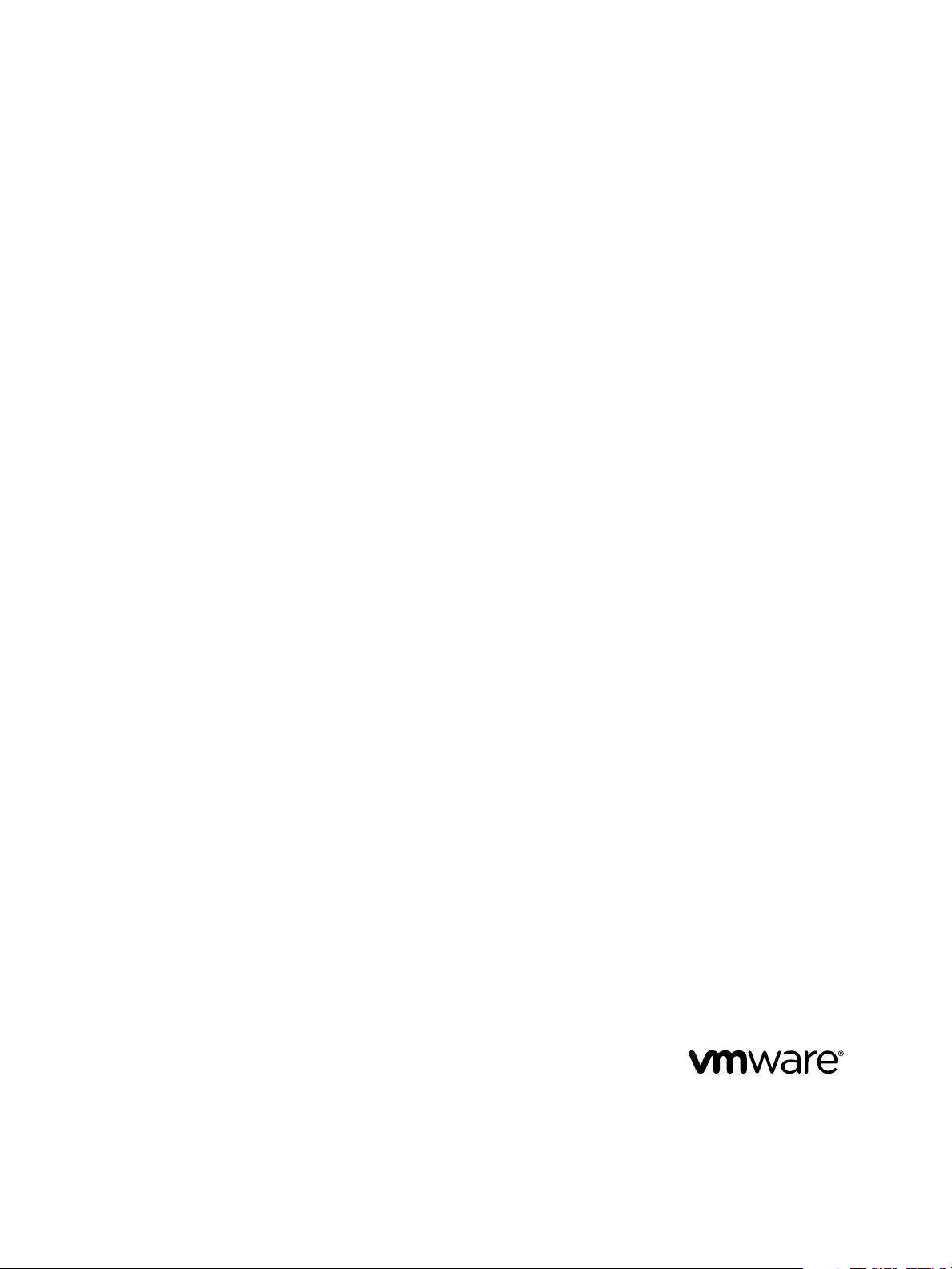
Guide de déploiement et de
configuration de vCenter Operations
Manager
vRealize Operations Manager 6.1
Ce document prend en charge la version de chacun des produits
répertoriés, ainsi que toutes les versions publiées par la suite
jusqu'au remplacement dudit document par une nouvelle
édition. Pour rechercher des éditions plus récentes de ce
document, rendez-vous sur :
http://www.vmware.com/fr/support/pubs.
FR-001855-00
Page 2
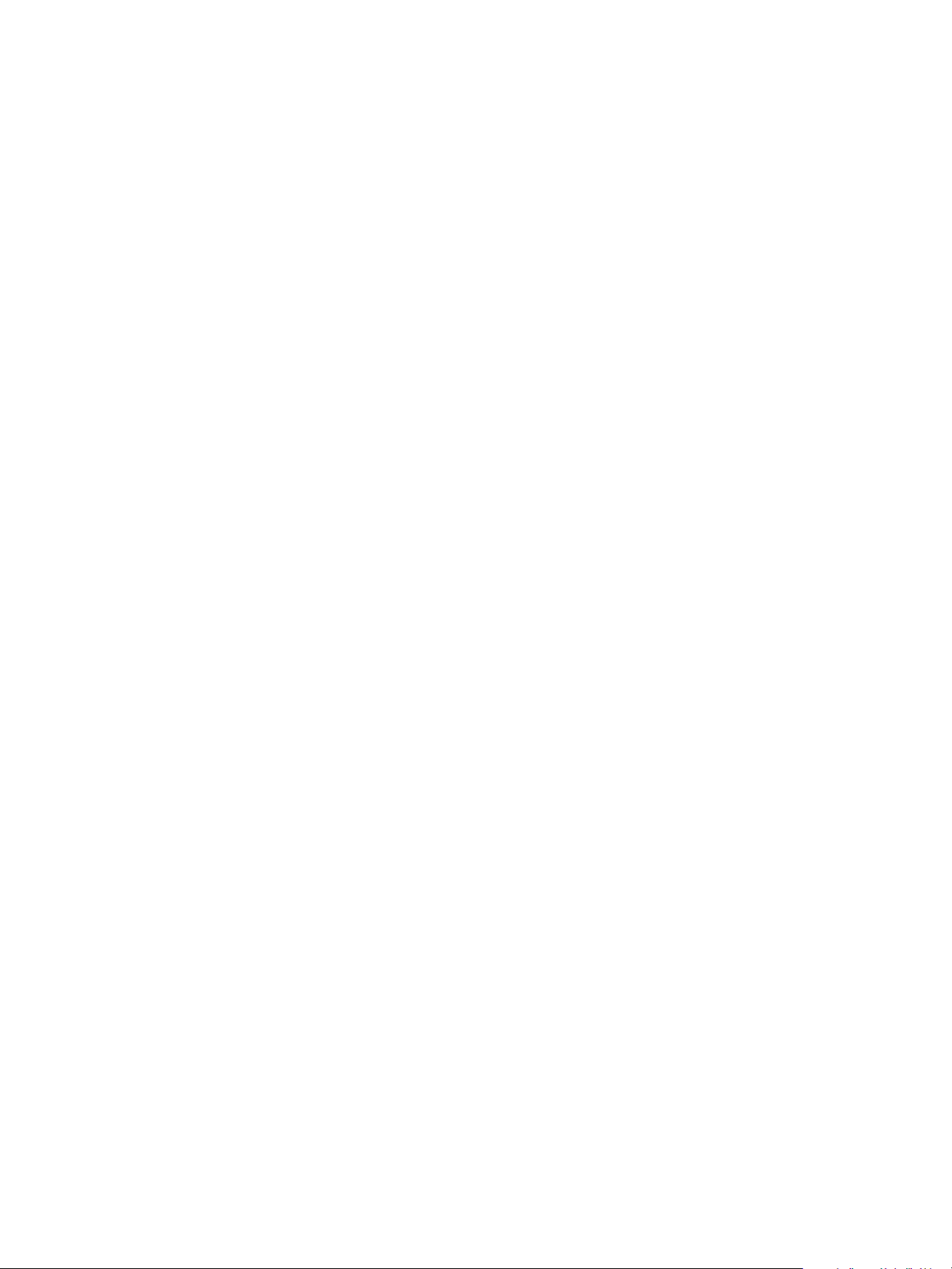
Guide de déploiement et de configuration de vCenter Operations Manager
Vous trouverez la documentation technique la plus récente sur le site Web de VMware à l'adresse :
http://www.vmware.com/fr/support/
Le site Web de VMware propose également les dernières mises à jour des produits.
N’hésitez pas à nous transmettre tous vos commentaires concernant cette documentation à l’adresse suivante :
docfeedback@vmware.com
Copyright © 2015 VMware, Inc. Tous droits réservés. Copyright et informations sur les marques.
VMware, Inc.
3401 Hillview Ave.
Palo Alto, CA 94304
www.vmware.com
2 VMware, Inc.
VMware, Inc.
100-101 Quartier Boieldieu
92042 Paris La Défense
France
www.vmware.com/fr
Page 3
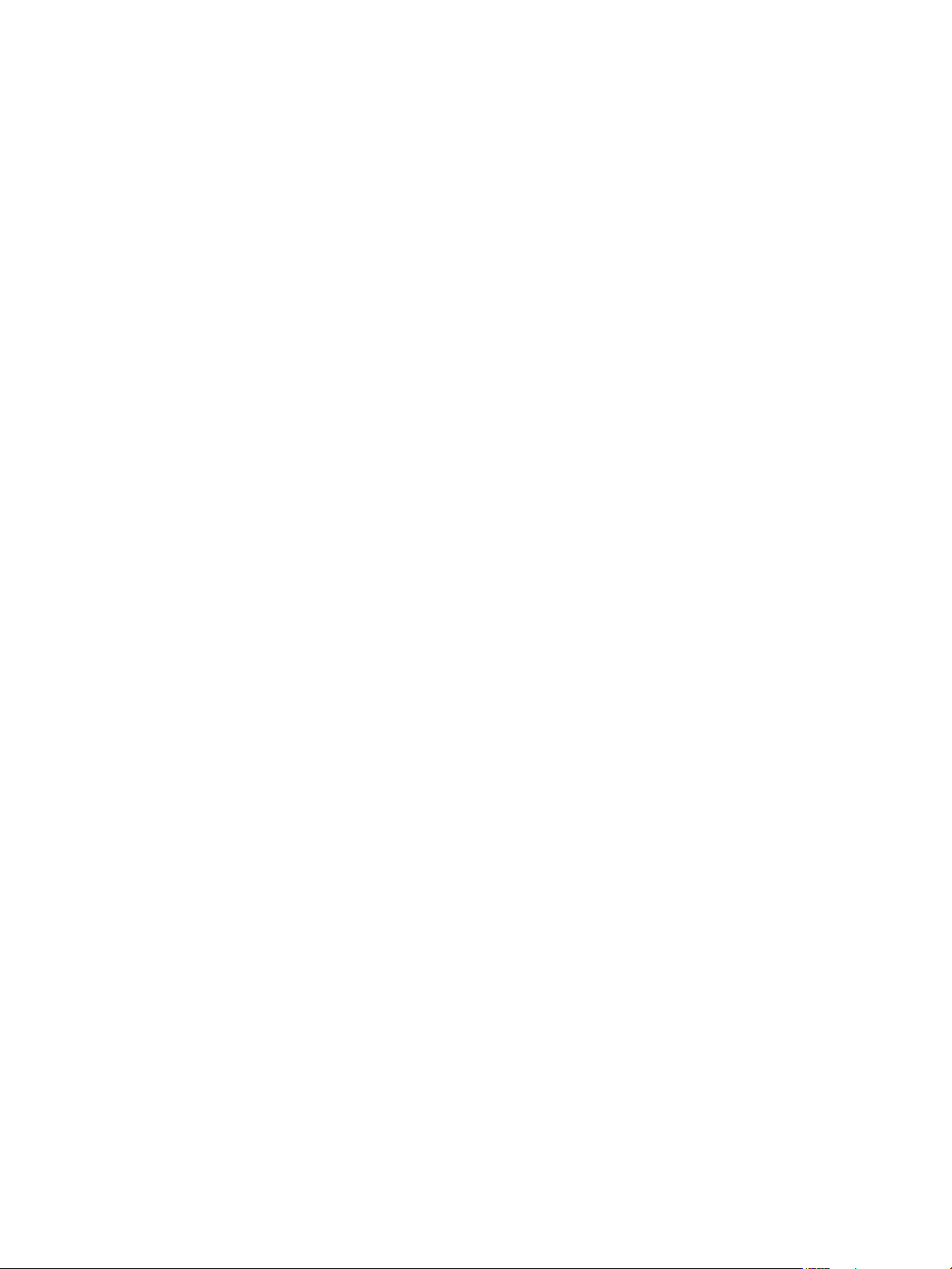
Table des matières
À propos du déploiement et de la configuration de la vApp 5
Préparation à l'installation de vRealize Operations Manager 7
1
À propos de l'installation de l'application virtuelle de vRealize Operations Manager 8
Complexité de votre environnement 9
vRealize Operations Manager Nœuds du cluster 11
Utilisation d'IPv6 avec vRealize Operations Manager 14
Dimensionnement du cluster vRealize Operations Manager 15
Certificats vRealize Operations Manager personnalisés 16
Créer un nœud via le déploiement d'un format OVF 20
Création du nœud maître vRealize Operations Manager 23
2
À propos du nœud maître vRealize Operations Manager 23
Exécuter l'assistant d'installation pour créer le nœud maître 23
Montée en charge de vRealize Operations Manager via l'ajout d'un nœud de
3
données 25
À propos des nœuds de données vRealize Operations Manager 25
Exécuter l'assistant d'installation pour ajouter un nœud de données 25
Ajout de la fonction High Availability à vRealize Operations Manager 27
4
À propos de la fonction High Availability de vRealize Operations Manager 27
Exécuter l'assistant d'installation pour ajouter un nœud de réplica maître 28
VMware, Inc.
Collecte de données supplémentaires par l'ajout d'un nœud de collecteur
5
distant vRealize Operations Manager 31
À propos des nœuds de collecteur distants vRealize Operations Manager 31
Exécuter l'assistant d'installation pour créer un nœud de collecteur distant 31
Poursuite d'une nouvelle installation de vRealize Operations Manager 33
6
À propos des nouvelles installations de vRealize Operations Manager 33
Se connecter et poursuivre une nouvelle installation 33
Connexion de vRealize Operations Manager aux sources de données 35
7
Configuration de solutions et d'adaptateurs dans vRealize Operations Manager 35
Gestion des informations d'identification de solution 86
Gestion des groupes de collecteurs 87
Migrer un déploiement de vCenter Operations Manager vers cette version 87
Considérations post-installation de vRealize Operations Manager 89
8
À propos de l'ouverture d'une session dans vRealize Operations Manager 89
3
Page 4
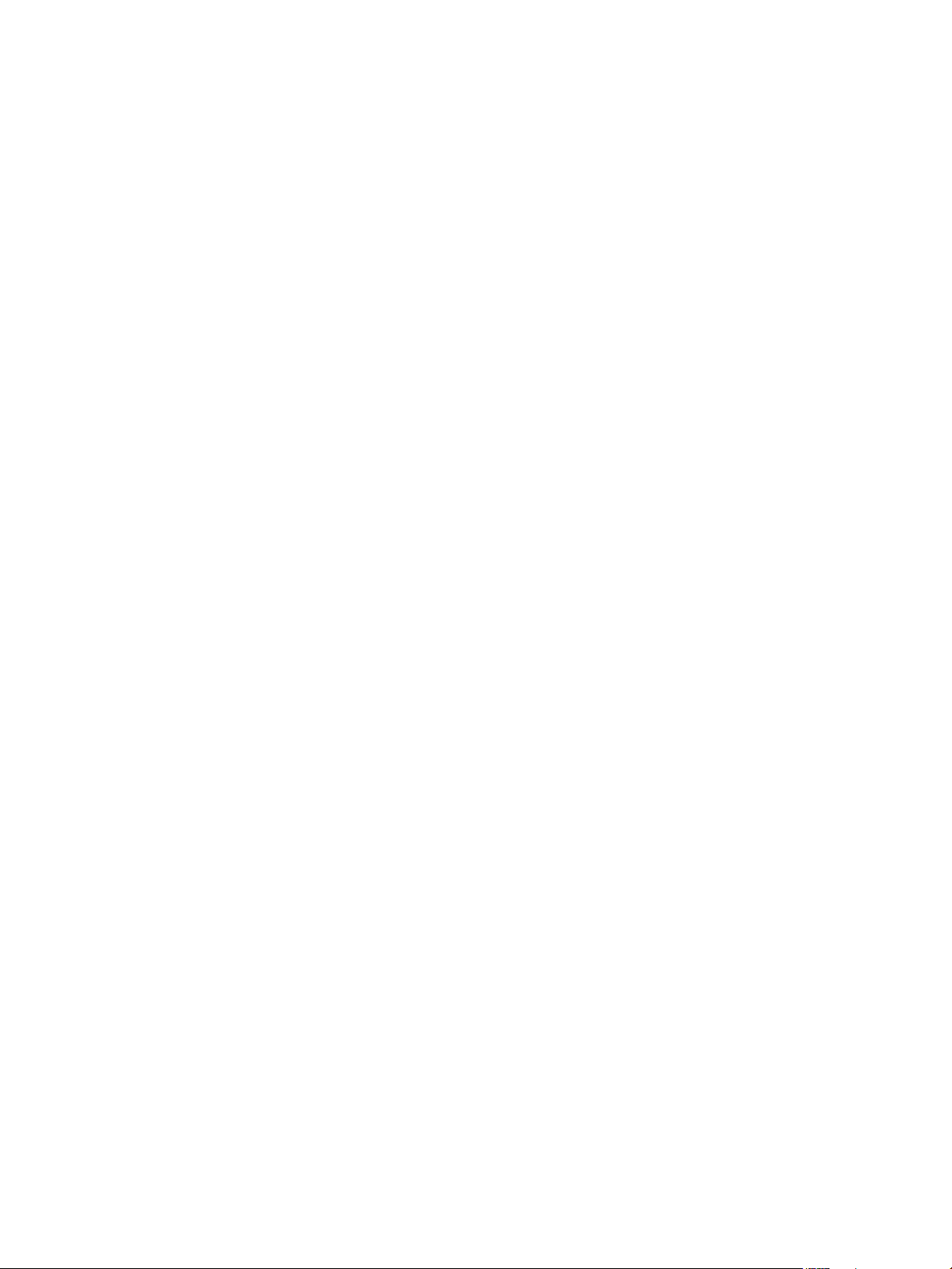
Guide de déploiement et de configuration de vCenter Operations Manager
Sécuriser la console vRealize Operations Manager 90
Connectez-vous à une session de console à distance de vRealize Operations Manager 90
Programme d'amélioration de l'expérience utilisateur 91
Index 93
4 VMware, Inc.
Page 5
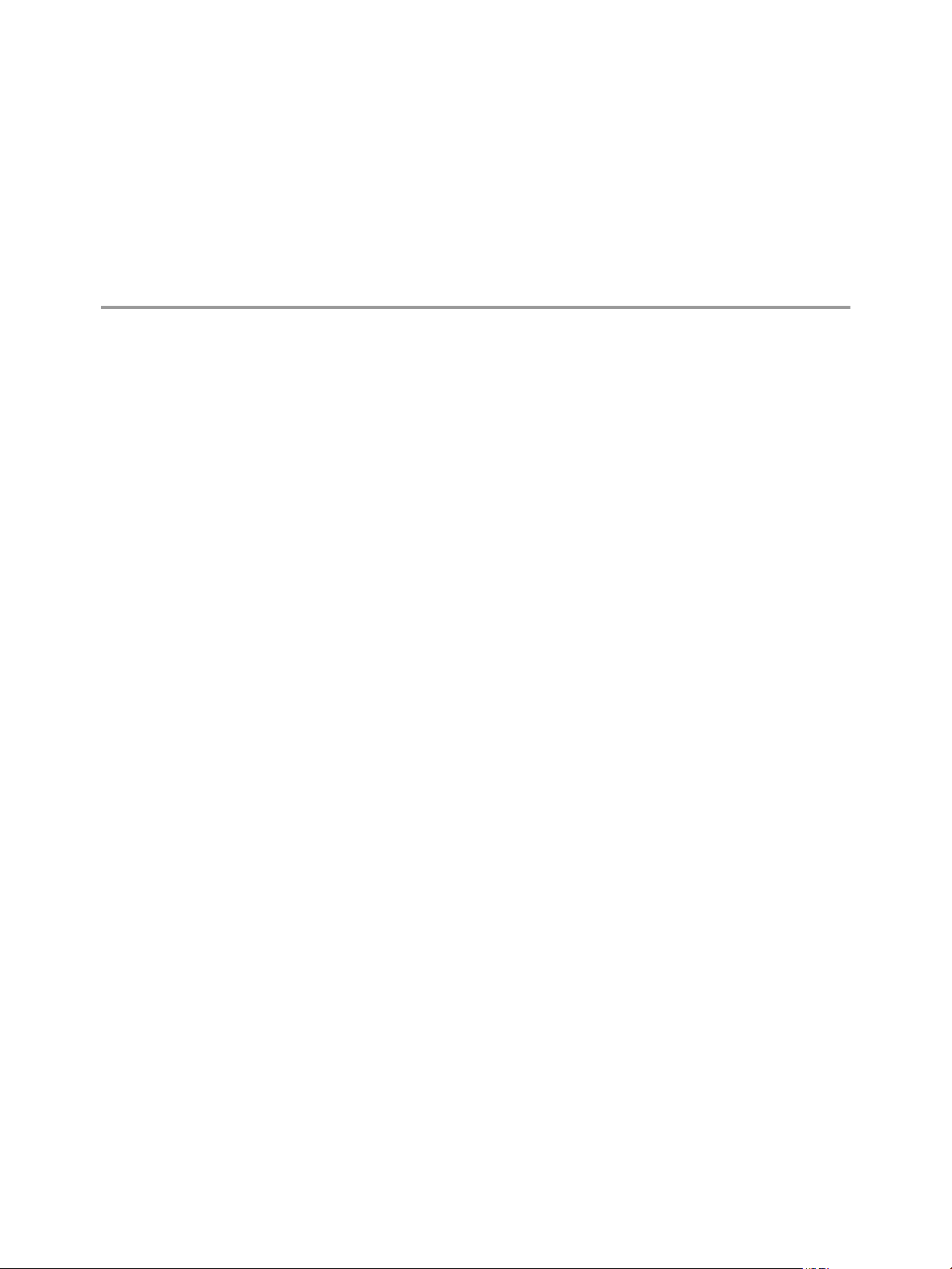
À propos du déploiement et de la configuration de la vApp
Le Guide de déploiement et de configuration du vApp vRealize Operations Manager fournit des informations sur le
déploiement de l'application virtuelle VMware® vRealize Operations Manager, notamment sur la création et
la configuration du cluster vRealize Operations Manager.
Le processus d'installation de vRealize Operations Manager consiste à déployer l'application virtuelle
vRealize Operations Manager Enterprise une fois sur chaque nœud du cluster, puis à accéder au produit
pour terminer la configuration de l'application.
Public visé
Ces informations sont destinées à toutes les personnes qui souhaitent installer et configurer
vRealize Operations Manager en déployant une application virtuelle. Elles sont destinées aux
administrateurs de machines virtuelles expérimentés qui maîtrisent les applications de gestion d'entreprise
et les opérations de centres de données.
Glossaire VMware Technical Publications
VMware Technical Publications fournit un glossaire des termes qui peuvent éventuellement ne pas vous
être familiers. Pour consulter la définition des termes utilisés dans la documentation technique VMware,
visitez le site Web http://www.vmware.com/support/pubs.
VMware, Inc.
5
Page 6
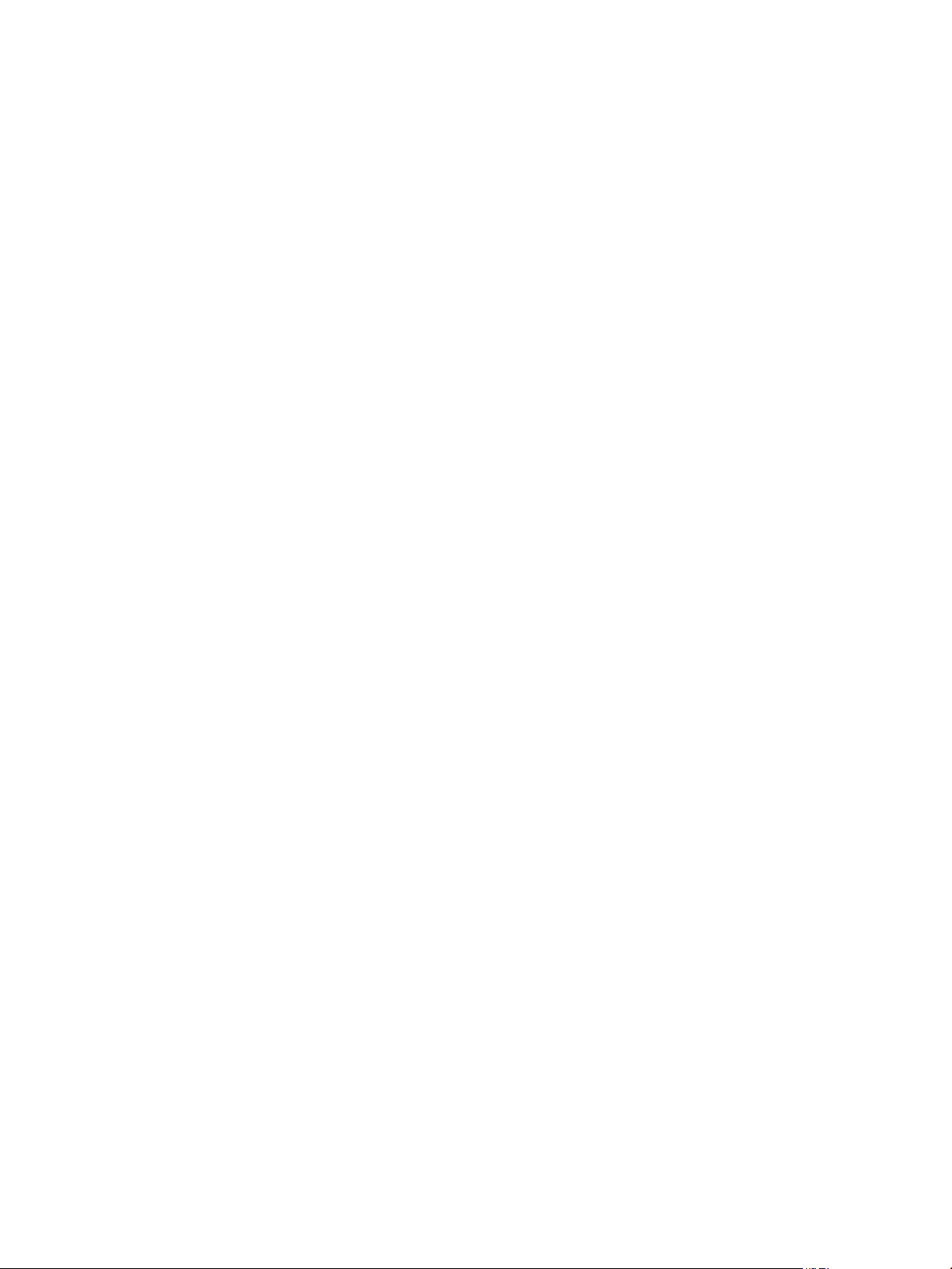
Guide de déploiement et de configuration de vCenter Operations Manager
6 VMware, Inc.
Page 7
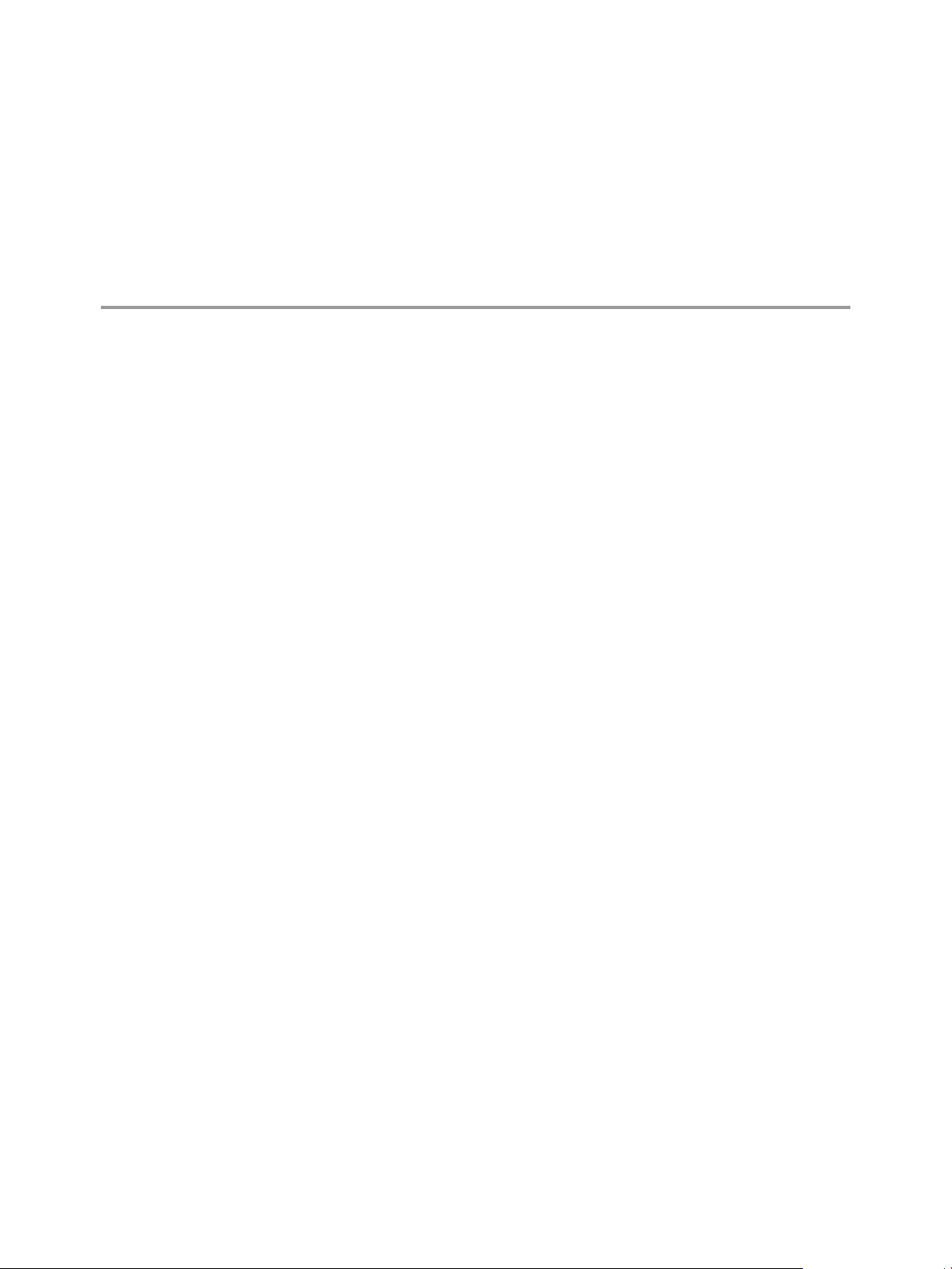
Préparation à l'installation de
vRealize Operations Manager 1
Préparez l'installation de vRealize Operations Manager en évaluant votre environnement et en déployant
suffisamment de nœuds de cluster vRealize Operations Manager pour prendre en charge votre utilisation
du produit.
Ce chapitre aborde les rubriques suivantes :
« À propos de l'installation de l'application virtuelle de vRealize Operations Manager », page 8
n
« Complexité de votre environnement », page 9
n
« vRealize Operations Manager Nœuds du cluster », page 11
n
« Utilisation d'IPv6 avec vRealize Operations Manager », page 14
n
« Dimensionnement du cluster vRealize Operations Manager », page 15
n
« Certificats vRealize Operations Manager personnalisés », page 16
n
« Créer un nœud via le déploiement d'un format OVF », page 20
n
VMware, Inc.
7
Page 8
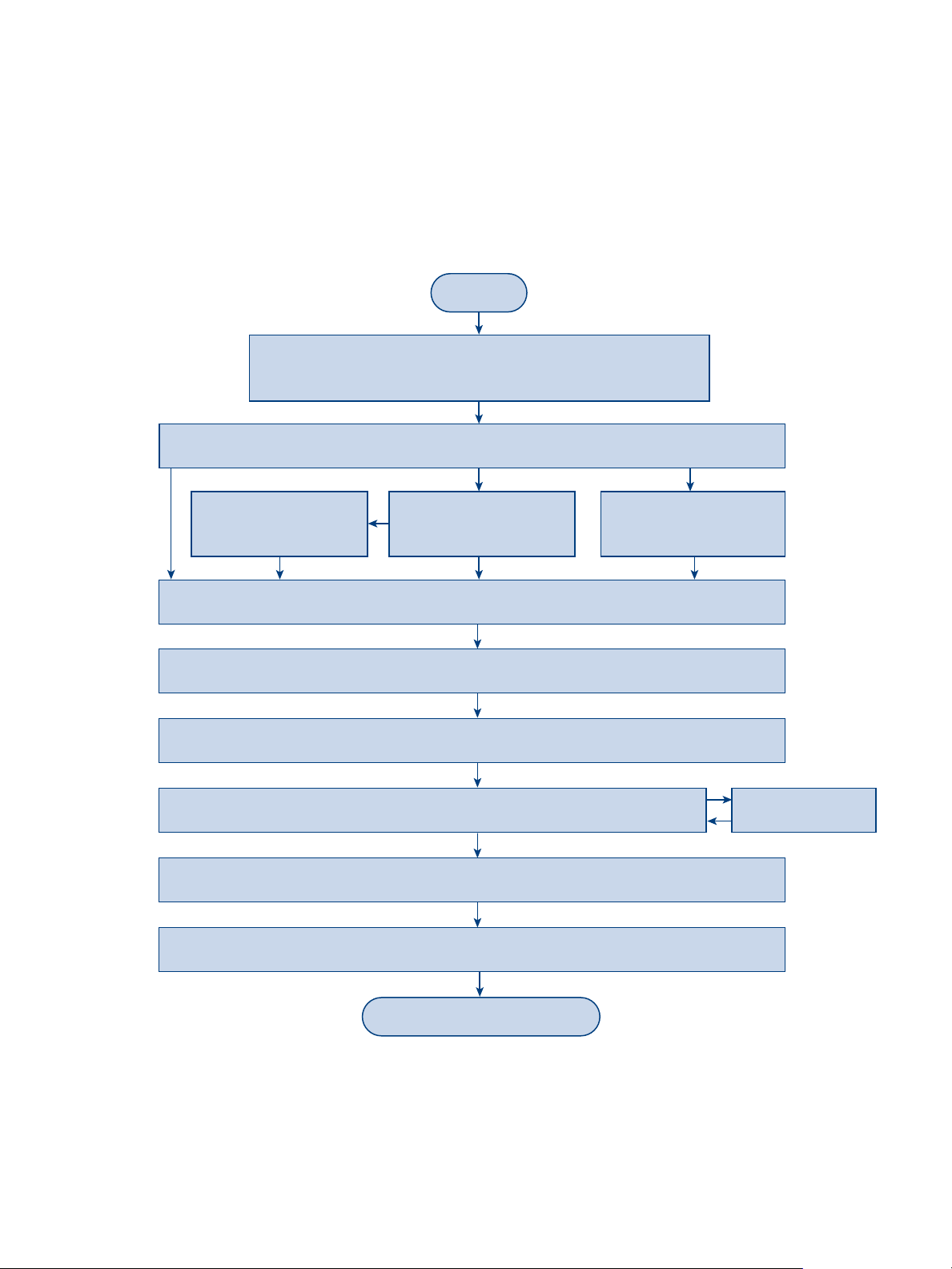
Début
Déployez OVF pour créer le nœud maître.
(facultatif) Déployez des instances OVF pour les nœuds de collecteurs distants, de données
ou de réplica maître.
Exécutez le programme d'installation du nœud maître
(Facultatif)
Activez le réplica
maître
(Facultatif)
Configuration de nœuds
Run data
(Facultatif)
Exécutez le programme d'installation des nœuds
de collecteur distant
Effectuez la première connexion au produit
Surveillez votre environnement
Sélection, acquisition
de licence et téléchargement
Programme d'amélioration de l'expérience utilisateur
(Facultatif) Ajoutez plus de solutions
Configurer des solutions
Configuration des stratégies de surveillance
Attribution de licence
Guide de déploiement et de configuration de vCenter Operations Manager
À propos de l'installation de l'application virtuelle de
vRealize Operations Manager
L'installation de l'application virtuelle de vRealize Operations Manager consiste à déployer le package OVF
de vRealize Operations Manager une seule fois pour chaque nœud de cluster, à accéder au produit pour
configurer les nœuds de cluster en fonction de leur rôle et à se connecter pour configurer l'installation.
Figure 1‑1. Installation de vRealize Operations Manager
8 VMware, Inc.
Page 9
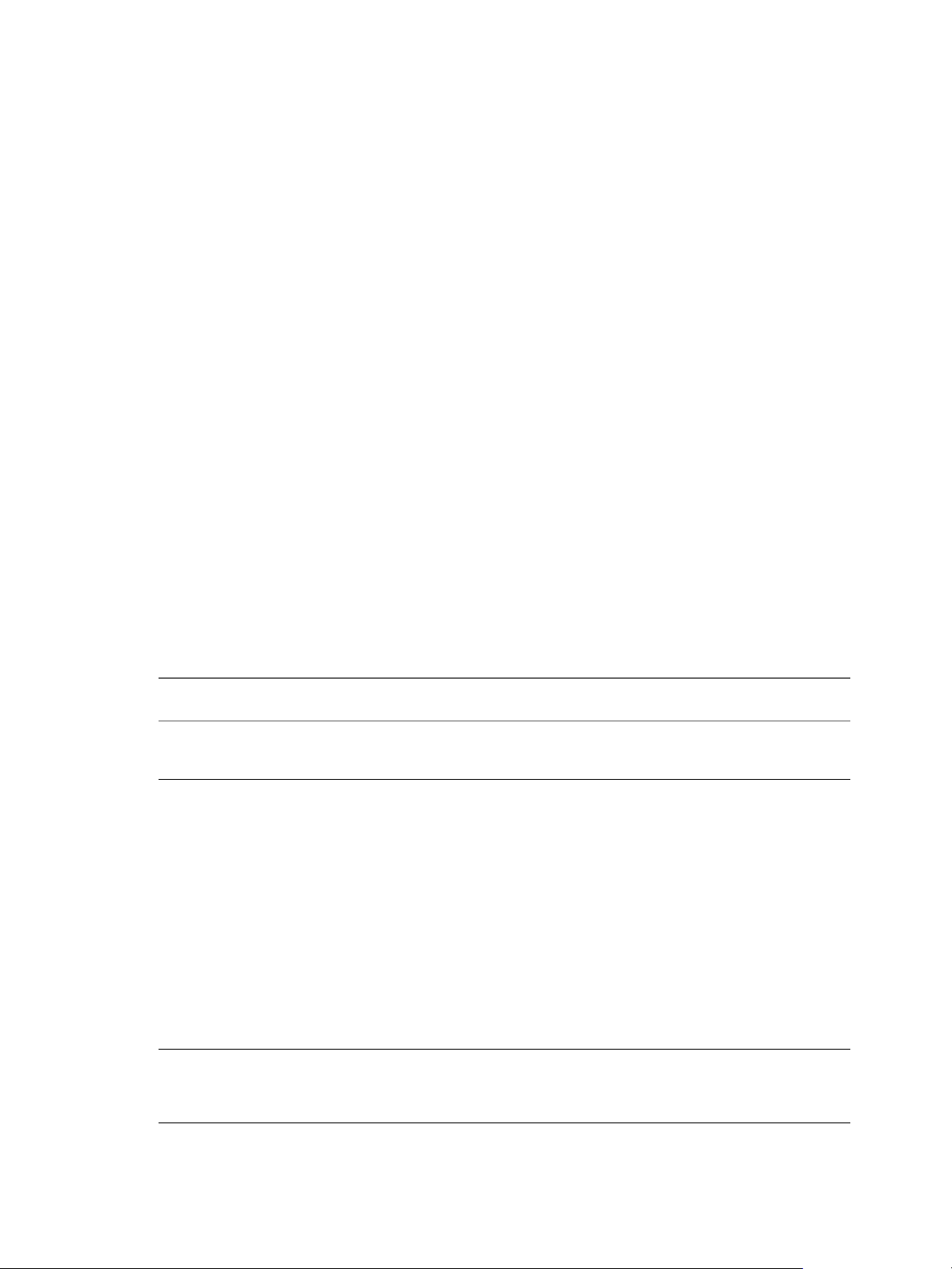
Complexité de votre environnement
Lorsque vous déployez vRealize Operations Manager, le nombre et la nature des objets que vous souhaitez
surveiller peuvent être assez complexes pour justifier le recours à Professional Services.
Niveaux de complexité
Chaque entreprise est différente en ce qui concerne les systèmes qu'elle utilise et le niveau d'expérience du
personnel de déploiement. Le tableau suivant présente un code couleur pour vous aider à déterminer où
vous vous trouvez sur l'échelle de complexité.
Vert
n
Votre installation implique uniquement des opérations que la plupart des utilisateurs peuvent
comprendre et effectuer sans assistance. Continuez votre déploiement.
Jaune
n
Votre installation implique des opérations pouvant justifier le recours à une assistance pour votre
déploiement, selon votre niveau d'expérience. Consultez le représentant de votre compte avant de
continuer et évoquez avec lui la possibilité d'un recours à Professional Services.
Rouge
n
Chapitre 1 Préparation à l'installation de vRealize Operations Manager
Votre installation implique des opérations pour lesquelles le recours à Professional Services est
vivement recommandé. Consultez le représentant de votre compte avant de continuer et évoquez avec
lui la possibilité d'un recours à Professional Services.
Notez que ces niveaux de couleur ne sont pas des règles strictes. Votre expérience du produit, qui augmente
à mesure que vous travaillez avec vRealize Operations Manager et en partenariat avec Professional Services,
doivent être pris en compte lors du déploiement de vRealize Operations Manager.
Tableau 1‑1. Effet des opérations impliquées sur la complexité
État de votre déploiement actuel
Niveau de complexité
Vert Exécutez un seul déploiement de
Vert Votre déploiement comprend un
Jaune Exécutez plusieurs instances de
ou d'un nouveau déploiement Remarques complémentaires
Les instances isolées sont
vRealize Operations Manager.
module de gestion ayant la couleur
Verte dans le guide de compatibilité
du site Web VMware Solutions
Exchange.
vRealize Operations Manager.
généralement faciles à créer
dans vRealize Operations Manager.
Le guide de compatibilité indique si le
module de gestion pris en charge pour
vRealize Operations Manager est un
module 5.x compatible ou un nouveau
module conçu pour cette version. Dans
certains cas, les deux peuvent
fonctionner, mais avec des résultats
différents. Quoi qu'il en soit, les
utilisateurs peuvent avoir besoin
d'aide pour ajuster leur configuration,
afin que les données, tableaux de bord,
alertes et autres éléments associés
apparaissent comme prévu.
Notez que les termes solution, module de
gestion, adaptateur et plug-in sont
utilisés de manière interchangeable.
Le recours à plusieurs instances
répond généralement à des besoins de
mise à l'échelle ou d'utilisation par
l'opérateur.
VMware, Inc. 9
Page 10
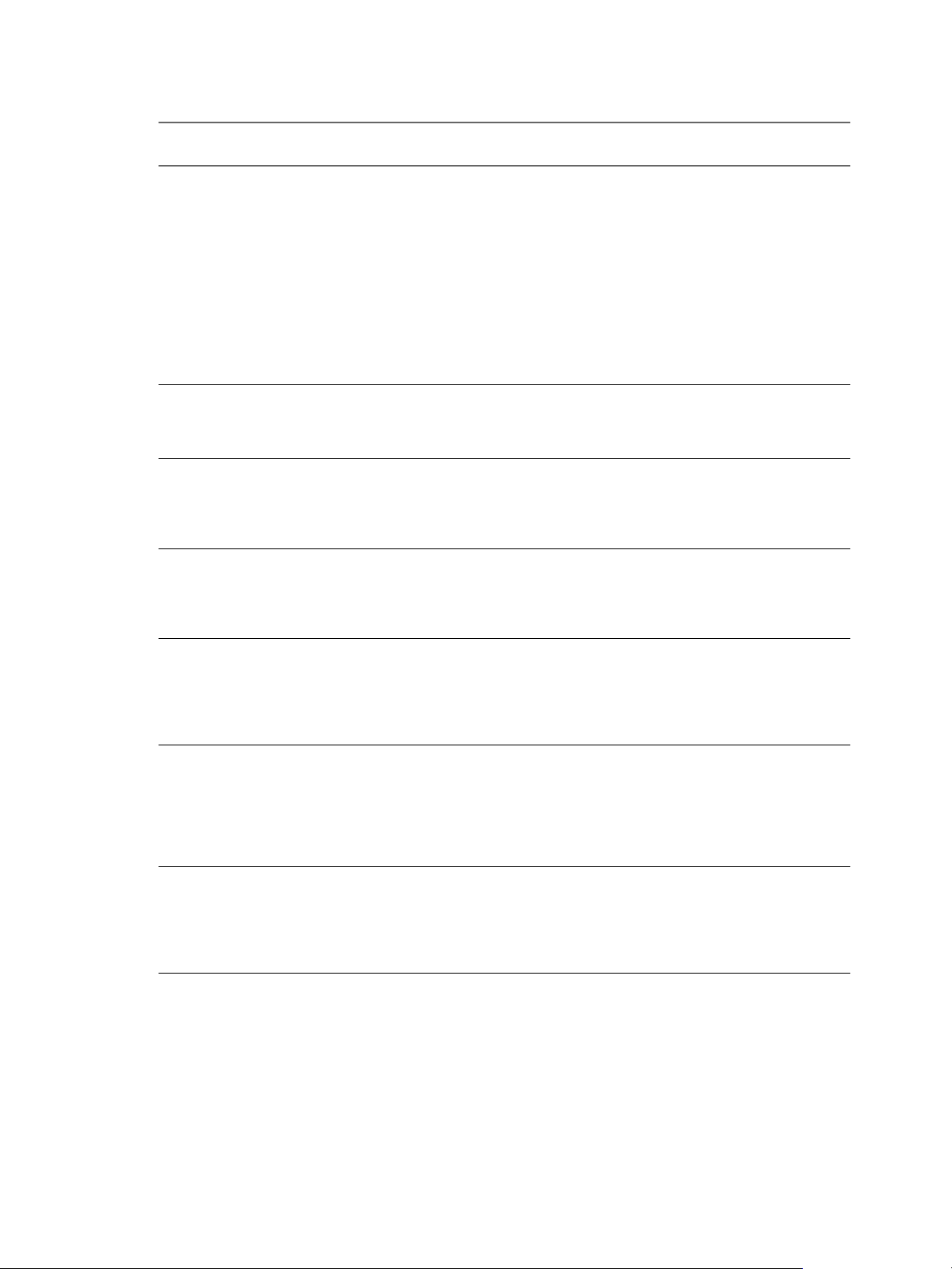
Guide de déploiement et de configuration de vCenter Operations Manager
Tableau 1‑1. Effet des opérations impliquées sur la complexité (suite)
État de votre déploiement actuel
Niveau de complexité
Jaune Votre déploiement comprend un
Jaune Vous déployez des nœuds de
Jaune Vous déployez un cluster
Jaune Votre nouvelle instance de
Jaune Votre instance de
Jaune Vous voulez comprendre les
Rouge Exécutez plusieurs instances de
ou d'un nouveau déploiement Remarques complémentaires
module de gestion ayant la couleur
Jaune dans le guide de compatibilité
du site Web VMware Solutions
Exchange.
collecteurs distants
vRealize Operations Manager.
vRealize Operations Manager à
nœuds multiples.
vRealize Operations Manager
comprendra un déploiement sur
Linux ou Windows.
vRealize Operations Manager
utilisera la haute disponibilité (HA).
fonctionnalités ajoutées ou modifiées
dans vRealize Operations Manager et
la façon de les utiliser dans votre
environnement.
vRealize Operations Manager, dont
au moins une comprend
l'infrastructure de poste de travail
virtuel (VDI).
Le guide de compatibilité indique si le
module de gestion pris en charge pour
vRealize Operations Manager est un
module 5.x compatible ou un nouveau
module conçu pour cette version. Dans
certains cas, les deux peuvent
fonctionner, mais avec des résultats
différents. Quoi qu'il en soit, les
utilisateurs peuvent avoir besoin
d'aide pour ajuster leur configuration,
afin que les données, tableaux de bord,
alertes et autres éléments associés
apparaissent comme prévu.
Les nœuds de collecteurs distants
collectent des données, mais laissent le
stockage et le traitement des données
cluster d'analyse.
Les nœuds multiples sont
généralement utilisés pour effectuer
une montée en puissance des capacités
de suivi de
vRealize Operations Manager.
Les déploiements sur Linux et
Windows ne sont pas aussi courants
que les déploiements vApp et
requièrent souvent une attention
particulière.
La haute disponibilité et sa
fonctionnalité de basculement de
nœuds est une fonction multi-nœuds
unique dont la compréhension peut
requérir une assistance
supplémentaire.
vRealize Operations Manager diffère
de vCenter Operations Manager dans
des domaines tels que les stratégies, les
alertes, la conformité, les rapports
personnalisés ou les badges. En outre,
vRealize Operations Manager utilise
une interface consolidée.
Le recours à plusieurs instances
répond généralement à des besoins de
mise à l'échelle ou d'utilisation par
l'opérateur, ou à la nécessité d'utiliser
des instances VDI (surveillance V4V)
et non VDI séparées.
10 VMware, Inc.
Page 11
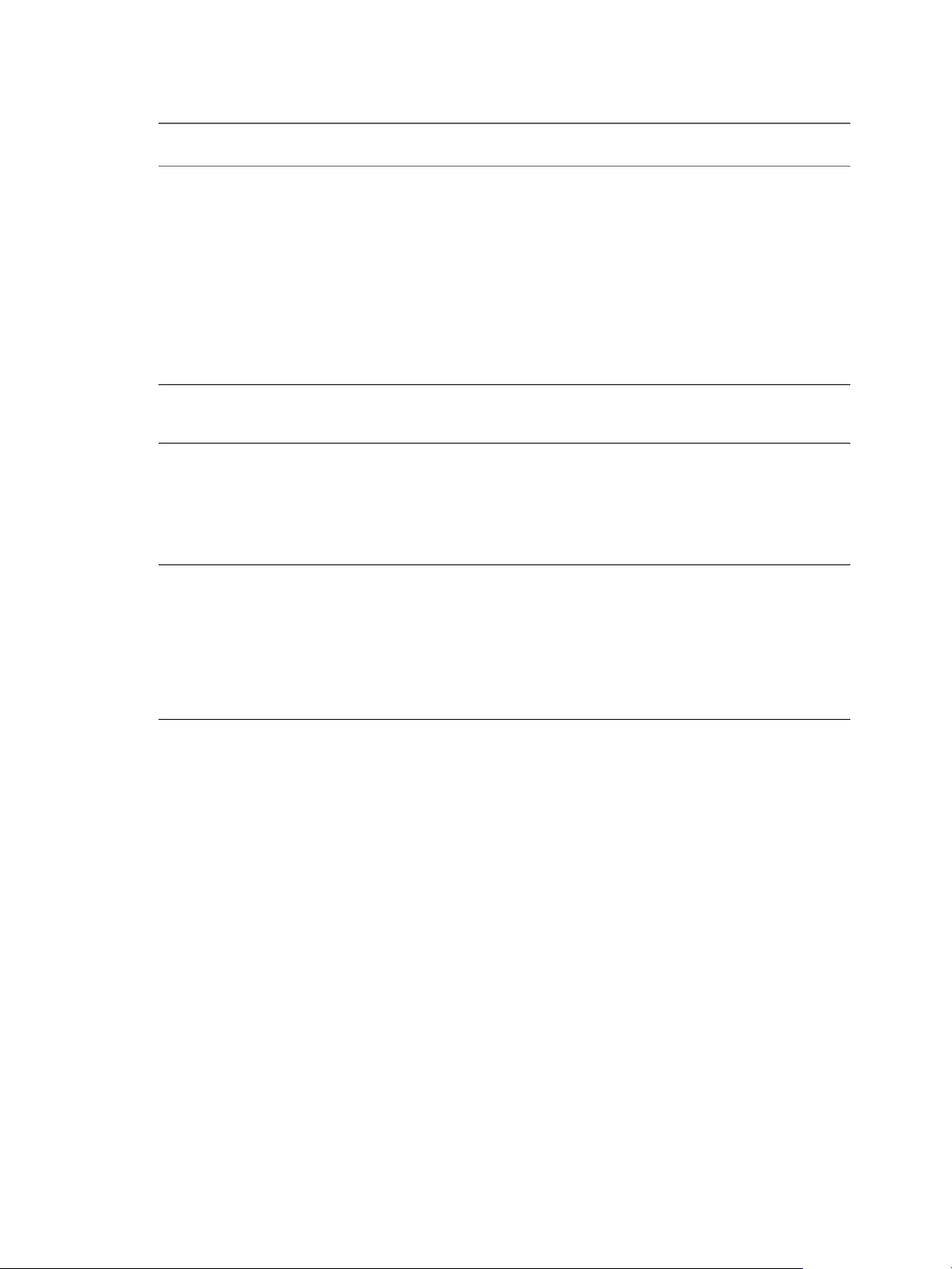
Chapitre 1 Préparation à l'installation de vRealize Operations Manager
Tableau 1‑1. Effet des opérations impliquées sur la complexité (suite)
État de votre déploiement actuel
Niveau de complexité
Rouge Votre déploiement comprend un
Rouge Vous déployez plusieurs clusters
Rouge Votre déploiement actuel de
Rouge Professional Services a personnalisé
ou d'un nouveau déploiement Remarques complémentaires
module de gestion ayant la couleur
Rouge dans le guide de compatibilité
du site Web VMware Solutions
Exchange.
vRealize Operations Manager.
vRealize Operations Manager a
justifié le recours à Professional
Services pour son installation.
votre déploiement de
vRealize Operations Manager. Ces
personnalisations peuvent consister
en des intégrations spéciales, des
scripts, des configurations non
standard, des niveaux d'alerte
multiples ou des rapports
personnalisés.
Le guide de compatibilité indique si le
module de gestion pris en charge pour
vRealize Operations Manager est un
module 5.x compatible ou un nouveau
module conçu pour cette version. Dans
certains cas, les deux peuvent
fonctionner, mais avec des résultats
différents. Quoi qu'il en soit, les
utilisateurs peuvent avoir besoin
d'aide pour ajuster leur configuration,
afin que les données, tableaux de bord,
alertes et autres éléments associés
apparaissent comme prévu.
Le recours à plusieurs clusters vise
généralement à isoler des opérations
fonctionnelles ou des services.
Si votre environnement était
suffisamment complexe pour justifier
le recours à Professional Services pour
la version précédente, il est possible
qu'il en soit toujours de même et qu'un
engagement similaire soit nécessaire
pour cette version.
Si votre environnement était
suffisamment complexe pour justifier
le recours à Professional Services pour
la version précédente, il est possible
qu'il en soit toujours de même et qu'un
engagement similaire soit nécessaire
pour cette version.
vRealize Operations Manager Nœuds du cluster
Tous les clusters vRealize Operations Manager se composent d'un nœud maître, d'un nœud de réplica
facultatif pour la haute disponibilité, de nœuds de données facultatifs et de nœuds de collecteurs distants
facultatifs.
Lorsque vous installez vRealize Operations Manager, utilisez un déploiement de vApp
vRealize Operations Manager, un programme d'installation Linux ou un programme d'installation
Windows pour créer des nœuds sans rôle. Après la création des nœuds avec leurs noms et adresses IP,
utilisez une interface d'administration pour les configurer en fonction de leur rôle.
Vous pouvez créer tous les nœuds sans rôle en une fois ou selon vos besoins. Une pratique ponctuelle
courante consiste à ajouter des nœuds pour monter en charge vRealize Operations Manager afin de
surveiller un environnement au fur et à mesure qu'il grandit.
VMware, Inc. 11
Page 12
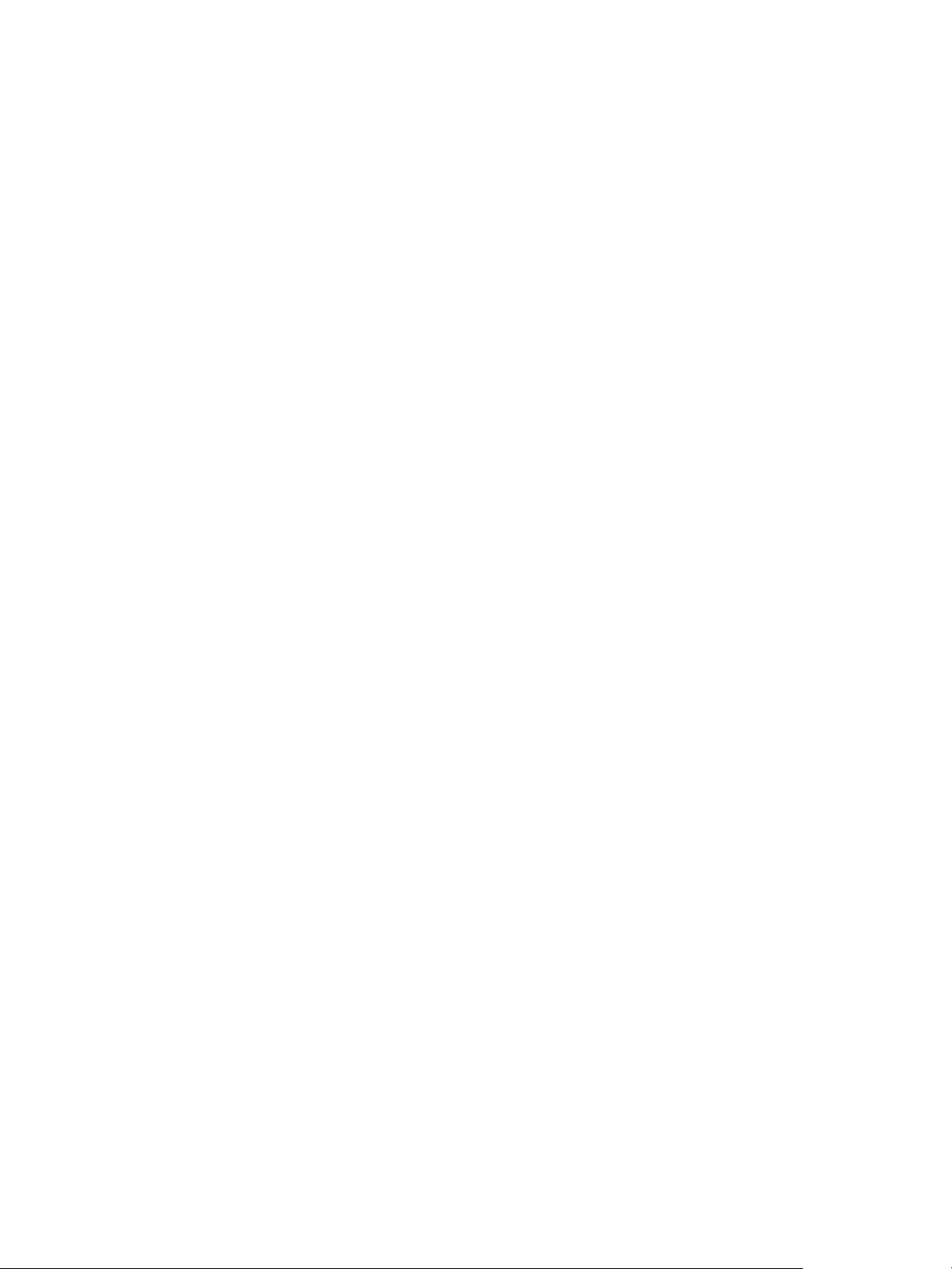
Guide de déploiement et de configuration de vCenter Operations Manager
Les types de nœuds suivants composent le cluster d'analyse vRealize Operations Manager :
Nœud maître
Le premier nœud requis dans vRealize Operations Manager. Tous les autres
nœuds sont gérés par le nœud maître.
Dans une installation mono-nœud, le nœud maître se gère tout seul, est doté
d'adaptateurs et effectue toutes les opérations de collecte et d'analyse de
données.
Nœud de données
Dans les déploiements de plus grande envergure, des adaptateurs sont
installés sur d'autres nœuds de données pour effectuer des collectes et des
analyses.
Les grands déploiements ne comportent en général d'adaptateurs que sur les
nœuds de données, de manière à pouvoir réserver les ressources du nœud
maître et réplica à la gestion de cluster.
Nœud de réplica
Pour utiliser la haute disponibilité (HA) vRealize Operations Manager, le
cluster nécessite la conversion d'un nœud de données en réplica du nœud
maître.
Le type de nœud suivant est un membre du cluster vRealize Operations Manager, mais ne fait pas partie du
cluster d'analyse :
Nœud de collecteur
distant
Les déploiements distribués peuvent nécessiter un nœud de collecteur
distant pouvant parcourir des pare-feu, interagir avec une source de données
distante, réduire la bande passante entre les centres de données ou réduire la
charge sur le cluster d'analyse de vRealize Operations Manager. Les
collecteurs distants regroupent uniquement les objets pour l'inventaire, sans
stocker les données ni effectuer d'analyse. En outre, les nœuds de collecteur
distants peuvent être installés sur un autre système d'exploitation que le
reste du cluster.
Conditions générales du nœud de cluster vRealize Operations Manager
Lorsque vous créez les nœuds du cluster qui composent vRealize Operations Manager, vous devez respecter
certaines conditions générales.
Conditions générales
Type de déploiement des clusters d'analyse. Dans les clusters d'analyse, tous les nœuds doivent
n
présenter le même type de déploiement : vApp, Linux, ou Windows.
Ne mélangez pas de nœuds vApp, Linux et Windows dans le même cluster d'analyse.
Type de déploiement des collecteurs distants. Un nœud de collecteur distant n'a pas besoin de présenter
n
le même type de déploiement que celui des nœuds de clusters d'analyse.
Lorsque vous ajoutez un collecteur distant dont le type de déploiement est différent, les combinaisons
suivantes sont prises en charge :
Cluster d'analyse vApp et collecteur distant Windows
n
Cluster d'analyse Linux et collecteur distant Windows
n
Taille du nœud de cluster d'analyse. Dans le cluster d'analyse, le CPU, la mémoire et la taille du disque
n
doivent être identiques pour tous les nœuds.
Les nœuds maîtres, de replica et de données doivent être uniformes dans leur taille.
Taille du nœud de collecteur distant. Les nœuds de collecteur distant peuvent être de taille différente
n
entre eux ou par rapport à la taille du nœud de cluster d'analyse uniforme.
12 VMware, Inc.
Page 13
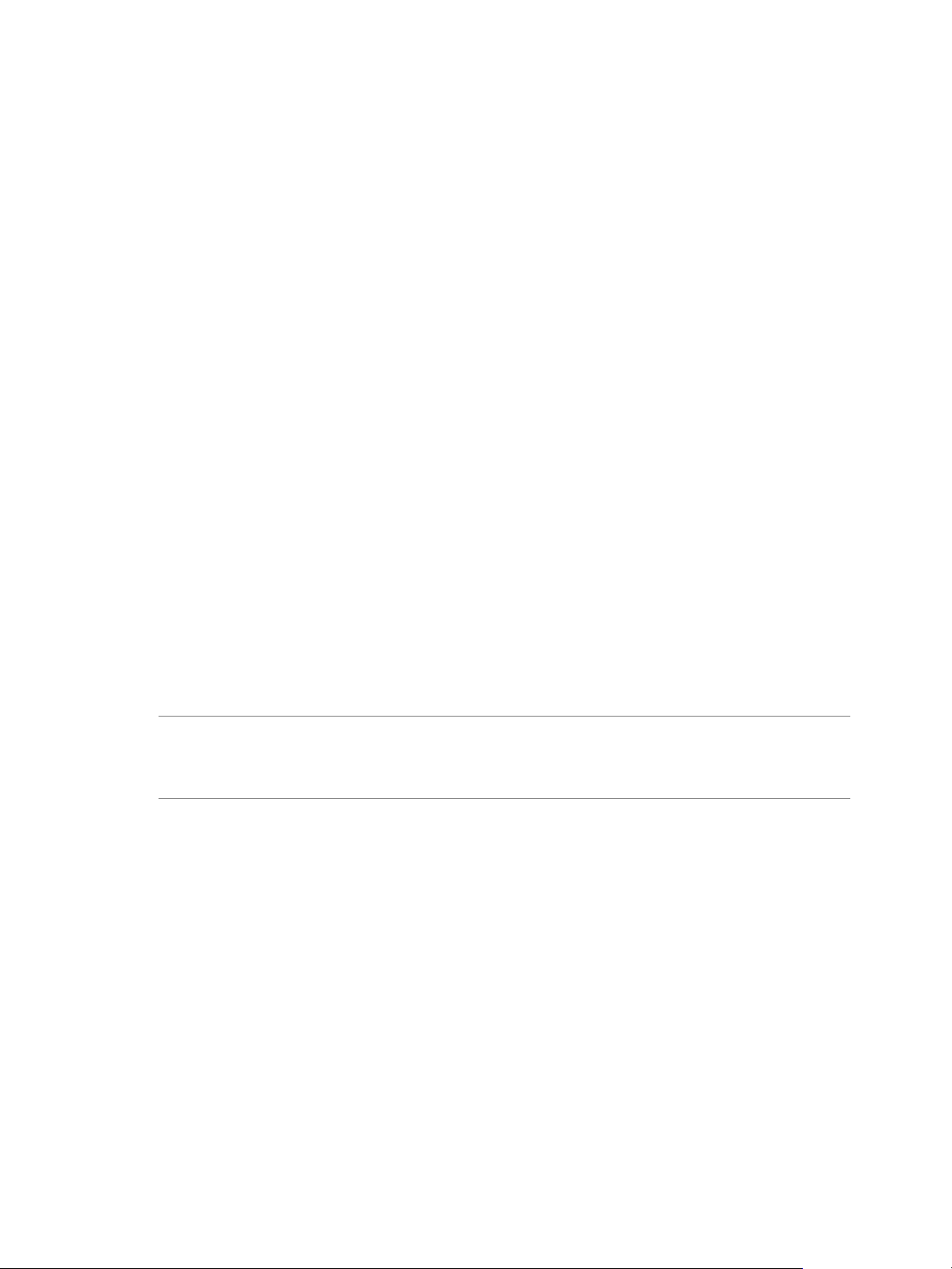
Chapitre 1 Préparation à l'installation de vRealize Operations Manager
Proximité géographique. Vous pouvez placer des nœuds de cluster d'analyse dans différents clusters
n
vSphere, mais les nœuds doivent se trouver au même emplacement géographique.
Les emplacements géographiques différents ne sont pas pris en charge.
Maintenance de machine virtuelle. Lorsqu'un nœud est une machine virtuelle, vous ne pouvez mettre à
n
jour le logiciel de la machine virtuelle qu'en mettant à jour directement le logiciel
vRealize Operations Manager.
Par exemple, il est impossible de sortir de vRealize Operations Manager pour accéder à vSphere afin de
mettre à jour VMware Tools.
Redondance et isolation. Si vous envisagez d'activer HA, placez des nœuds de cluster d'analyse sur des
n
hôtes distincts. Reportez-vous à « À propos de la fonction High Availability de vRealize Operations
Manager », page 27.
Conditions requises pour Solutions
Il est possible que les conditions requises de Solutions dépassent celles de vRealize Operations Manager. Par
exemple, vRealize Operations Manager pour Horizon View a des directives de taille spécifiques pour ses
collecteurs distants.
Consultez la documentation de votre solution et vérifiez les conditions requises supplémentaires éventuelles
avant d'installer Solutions. Notez que les termes solution, module de gestion, adaptateur et plug-in sont utilisés
de façon interchangeable.
Configuration réseau requise des nœuds du cluster
vRealize Operations Manager
Lorsque vous créez les nœuds du cluster qui composent vRealize Operations Manager, la configuration
associée au sein de votre environnement réseau est essentielle pour la communication inter-nœud et le bon
fonctionnement.
Exigences requises pour la mise en réseau
IMPORTANT Les nœuds de cluster d'analyse vRealize Operations Manager ont besoin d'établir des
communications fréquentes entre eux. En général, votre architecture vSphere sous-jacente est susceptible de
créer des conditions où certaines actions vSphere influent sur ces communications. Cela concerne par
exemple, mais pas uniquement, vMotions, storage vMotions, les événements HA et les événements DRS.
Les nœuds maîtres et de réplica doivent être désignés par une adresse IP statique, ou un nom de
n
domaine complet (FQDN) avec une adresse IP statique.
Les nœuds de données et de collecteur distant peuvent utiliser le protocole DHCP (Dynamic Host
Control Protocol).
Vous devez être en mesure de réaliser un reverse-DNS sur tous les nœuds, y compris les collecteurs
n
distants, avec leur nom de domaine complet, actuellement le nom d'hôte du nœud.
Le nom d'hôte des nœuds déployés par OVF est défini sur le nom de domaine complet récupéré par
défaut.
Tous les nœuds, y compris les collecteurs distants, doivent pouvoir être routés de manière
n
bidirectionnelle par adresse IP ou nom de domaine complet.
Les nœuds du cluster d'analyse ne doivent pas être séparés par une traduction d'adresses réseau (NAT),
n
un équilibrage de charge, un pare-feu ou un proxy qui interdit la communication bidirectionnelle par
adresse IP ou nom de domaine complet.
Les nœuds du cluster d'analyse ne doivent pas avoir le même nom d'hôte.
n
VMware, Inc. 13
Page 14
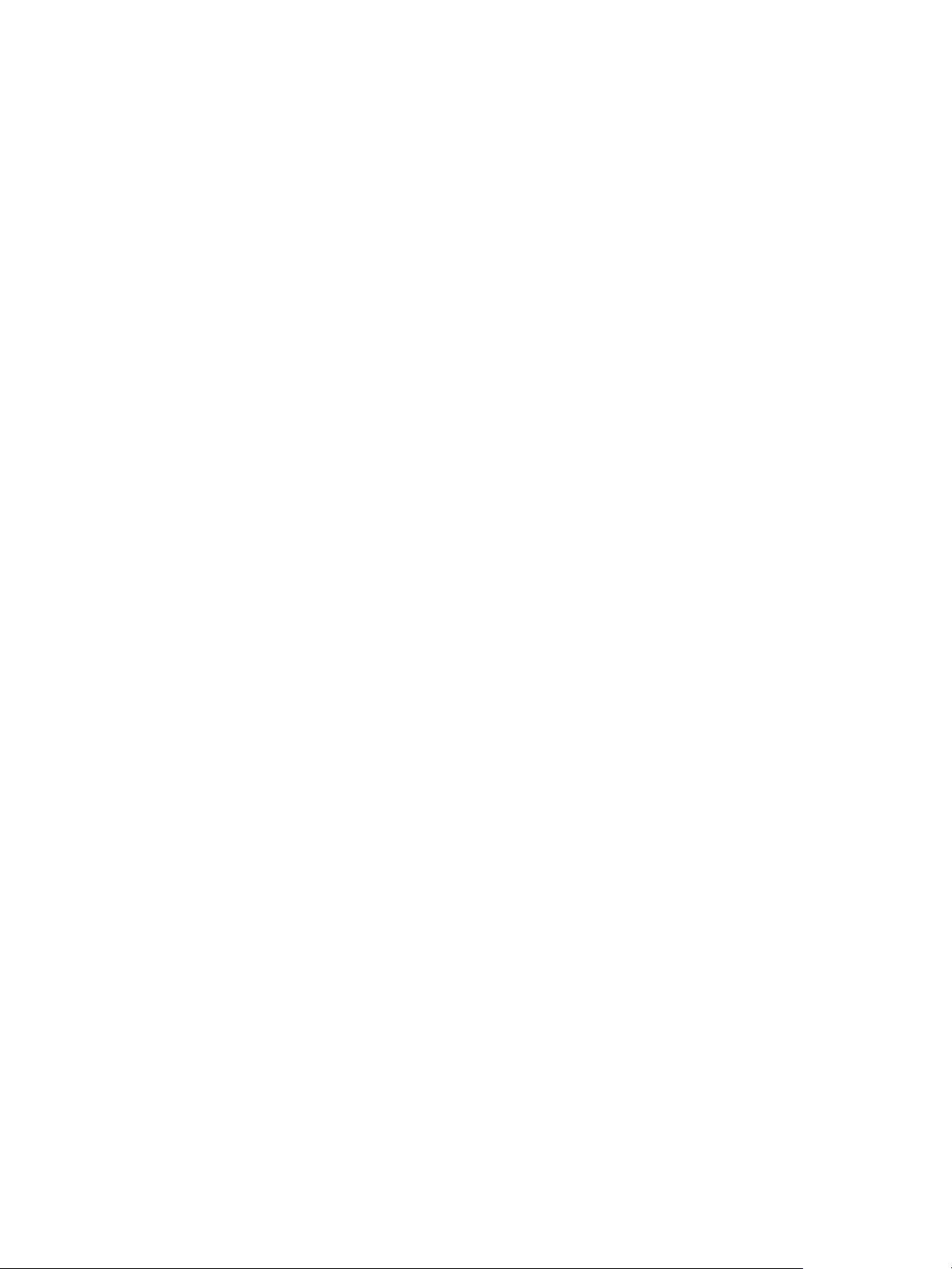
Guide de déploiement et de configuration de vCenter Operations Manager
Placez les nœuds du cluster d'analyse dans le même centre de données et connectez-les au même réseau
n
local (LAN).
Placez les nœuds du cluster d'analyse sur le même réseau de couche 2 et sous-réseau IP.
n
Un réseau étendu de couche 2 ou un réseau de couche 3 routé n'est pas pris en charge.
N'étendez pas le réseau de couche 2 sur plusieurs sites, car cela pourrait créer des problèmes de
n
partitions réseau ou de performances réseau.
La latence unidirectionnelle entre les nœuds de cluster d'analyse doit être inférieure ou égale à 5 ms.
n
La bande passante du réseau entre les nœuds de cluster d'analyse doit être supérieure ou égale à
n
1 Gbit/s.
Ne distribuez pas des nœuds de cluster d'analyse sur un réseau étendu (WAN).
n
Pour recueillir des données auprès d'un WAN, d'un centre de données différent ou distant ou d'un
autre emplacement géographique, utilisez les collecteurs distants.
Les collecteurs distants sont pris en charge par l'intermédiaire d'un réseau routé mais pas par la
n
fonction de traduction d'adresses réseau (NAT).
Meilleures pratiques relatives aux nœuds de cluster
vRealize Operations Manager
Lorsque vous créez les noeuds du cluster qui composent vRealize Operations Manager, d'autres meilleures
pratiques permettent d'améliorer les performances et la fiabilité dans vRealize Operations Manager.
Meilleures pratiques
Déploiement de nœuds de cluster d'analyse vRealize Operations Manager dans le même vSphere
n
cluster.
Si vous déployez des nœuds de cluster d'analyse dans un cluster vSphere extrêmement consolidé, vous
n
pourrez avoir besoin de réservations de ressources pour des performances optimales.
Déterminez si le ratio de CPU virtuels et de CPU physiques affecte les performances en examinant le
temps de disponibilité et l'arrêt simultané des CPU.
Déployez des nœuds de cluster d'analyse sur le même type de niveau de stockage.
n
Pour continuer à satisfaire les exigences de performance et de taille des nœuds de cluster d'analyse,
n
appliquez des règles d'anti-affinité storage DRS pour veiller à ce que les nœuds soient sur des banques
de données distinctes.
Pour empêcher la migration involontaire de nœuds, configurez le storage DRS sur manuel.
n
Pour assurer une performance équilibrée des nœuds de cluster d'analyse, utilisez des hôtes ESX avec les
n
mêmes fréquences de processeur. Les fréquences mixtes et le nombre de cœurs physiques peuvent
porter atteinte aux performances du cluster d'analyse.
Utilisation d'IPv6 avec vRealize Operations Manager
vRealize Operations Manager prend en charge la version 6 du protocole Internet (Internet Protocol version
6, « IPv6 »), la convention d'adressage réseau qui remplacera éventuellement IPv4. L'utilisation d'IPv6 avec
vRealize Operations Manager exige le respect de certaines limites.
Utilisation d'IPv6
Tous les nœuds du cluster vRealize Operations Manager, y compris les collecteurs distants, doivent
n
avoir des adresses IPv6. Ne pas mélanger IPv6 et IPv4.
14 VMware, Inc.
Page 15
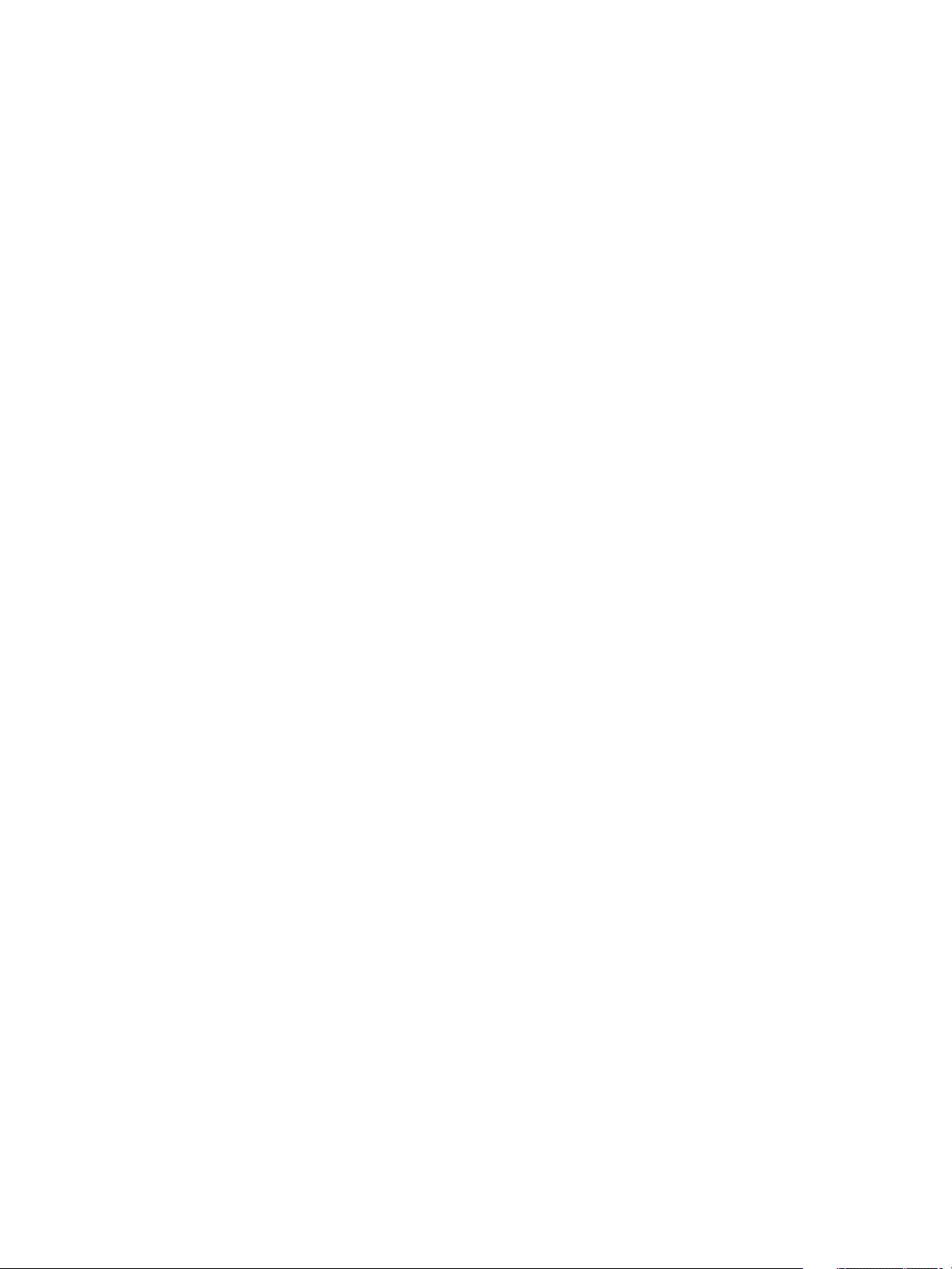
Chapitre 1 Préparation à l'installation de vRealize Operations Manager
Tous les nœuds du cluster vRealize Operations Manager, y compris les collecteurs distants, doivent être
n
basés sur vApp ou Linux. vRealize Operations Manager pour Windows ne prend pas en charge IPv6.
Utiliser des adresses IPv6 globales seulement. Les adresses lien-local ne sont pas prises en charge.
n
Si un nœud utilise DHCP, le serveur DHCP doit être configuré pour prendre en charge IPv6.
n
DHCP est uniquement pris en charge sur les nœuds de données et les collecteurs distants. Les nœuds
n
maîtres et de réplica requièrent toujours des adresses fixes, ce qui est également vrai pour IPv4.
Votre serveur DNS doit être configuré pour prendre en charge IPv6.
n
Lors de l'ajout de nœuds au cluster, rappelez-vous de saisir l'adresse IPv6 du nœud maître.
n
Lors de l'enregistrement de vCenter dans vRealize Operations Manager, placez des crochets autour de
n
l'adresse IPv6 de votre vCenter Server si vCenter utilise également IPv6.
Par exemple : [2015:0db8:85a3:0042:1000:8a2e:0360:7334]
Notez que, même lorsque vRealize Operations Manager utilise IPv6, vCenter Server peut encore avoir
une adresse IPv4. Dans ce cas, vRealize Operations Manager n'a pas besoin de crochets.
Dimensionnement du cluster vRealize Operations Manager
Les ressources nécessaires pour vRealize Operations Manager dépendent de la taille de l'environnement à
surveiller et à analyser, du nombre de mesures que vous envisagez de collecter et du temps nécessaire pour
stocker les données.
Il est difficile de prévoir la configuration minimale requise en matière de CPU, de mémoire et de disque
pour répondre aux besoins d'un environnement particulier. De nombreuses variables entrent en ligne de
compte, comme le nombre et le type des objets collectés, ce qui comprend le nombre et les types
d'adaptateurs installés, l'utilisation ou non de la haute disponibilité, la durée de conservation des données et
la quantité de données d'intérêt (telles que les symptômes, les modifications, etc.).
Pour parer à de probables évolutions des informations de dimensionnement pour
vRealize Operations Manager, VMware tient à jour des articles de la base de connaissances, afin de vous
permettre d'adapter les calculs de dimensionnement aux données d'utilisation et aux changements liés aux
versions de vRealize Operations Manager.
Article 2093783 de la base de connaissances.
Les articles de la Base de connaissances fournissent les maxima globaux, ainsi que des feuilles de calcul dans
lesquelles vous pouvez entrer le nombre d'objets et les mesures que vous comptez surveiller. Pour effectuer
ces calculs, certains utilisateurs ont recours à une approche de haut niveau qui utilise directement
vRealize Operations Manager, tel que décrit ci-dessous.
1 Consultez ce guide pour comprendre comment déployer et configurer un nœud
vRealize Operations Manager.
2 Déployez un nœud vRealize Operations Manager temporaire.
3 Configurez un ou plusieurs adaptateurs et laissez le nœud temporaire effectuer la collecte pendant
toute la nuit.
4 Accédez à la page de gestion de cluster sur le nœud temporaire.
5 En utilisant la liste des instances d'adaptateur située dans la partie inférieure de l'écran comme
référence, entrez le nombre total d'objets et de mesures des différents types d'adaptateur dans la feuille
de calcul de dimensionnement adéquate issue de l'article 2093783 de la base de connaissances.
6 Déployez le cluster vRealize Operations Manager en suivant les recommandations de
dimensionnement obtenues dans la feuille de calcul. Vous pouvez définir le cluster en ajoutant des
ressources et des nœuds de données au nœud temporaire ou en recommençant l'opération.
VMware, Inc. 15
Page 16
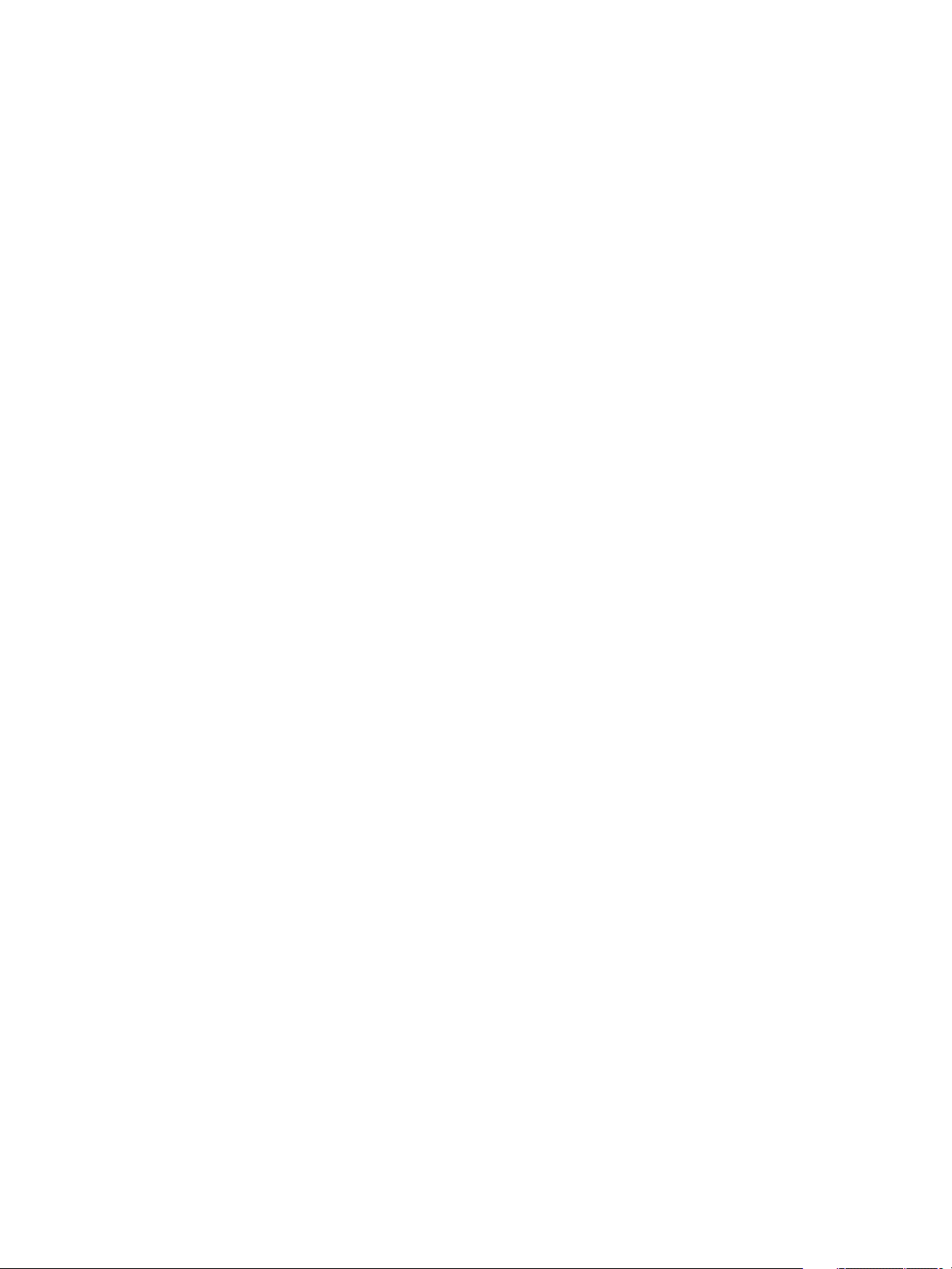
Guide de déploiement et de configuration de vCenter Operations Manager
Si vous avez un grand nombre d'adaptateurs, il peut être nécessaire de réinitialiser et de répéter le processus
sur le nœud temporaire jusqu'à obtenir tous les totaux dont vous avez besoin. La capacité du nœud
temporaire n'est pas suffisante pour exécuter simultanément toutes les connexions d'une grande entreprise.
Une autre méthode de dimensionnement consiste à utiliser l'auto-surveillance. Déployez le cluster sur la
base de votre meilleure estimation, mais créez une alerte se déclenchant lorsque la capacité passe sous un
certain seuil. Ce dernier doit vous laisser suffisamment de temps pour ajouter des nœuds ou des disques au
cluster. Vous avez également la possibilité de créer une notification par e-mail lorsque les seuils sont
dépassés.
Au cours de tests internes, un déploiement à un seul nœud de vRealize Operations Manager sur un vApp,
qui surveillait 8 000 machines virtuelles, est tombé à court d'espace disque en une semaine.
Ajouter de l'espace disque de données à un nœud
vRealize Operations Manager vApp
Vous ajoutez au disque de données des nœuds vApp vRealize Operations Manager lorsque l'espace de
stockage des données collectées est insuffisant.
Prérequis
Notez l'espace disque des nœuds du cluster d'analyse. Pour ajouter des disques, vous devez conserver
n
une taille uniforme entre les nœuds du cluster d'analyse.
Utilisez l'interface d'administration de vRealize Operations Manager pour mettre le nœud hors ligne.
n
Vérifiez que vous êtes connecté à un système vCenter Server avec un client vSphere, et ouvrez une
n
session sur ce client vSphere.
Procédure
1 Arrêtez la machine virtuelle du nœud.
2 Modifiez les paramètres matériels de la machine virtuelle et effectuez l'une des opérations suivantes :
Augmentez la taille du disque dur 2.
n
Vous ne pouvez pas augmenter la taille lorsque la machine virtuelle comporte des snapshots.
Ajoutez un autre disque.
n
3 Mettez sous-tension la machine virtuelle du nœud.
Pendant le processus de mise sous tension, la machine virtuelle développe la partition des données de
vRealize Operations Manager.
Certificats vRealize Operations Manager personnalisés
Par défaut, vRealize Operations Manager comprend ses propres certificats d'authentification. Les certificats
par défaut provoquent l'affichage dans le navigateur d'un avertissement lorsque vous vous connectez à
l'interface utilisateur vRealize Operations Manager.
Vous devez peut-être utiliser un autre certificat en raison des stratégies de sécurité de votre site, ou vous
souhaitez peut-être éviter les avertissements causés par les certificats par défaut. Dans un cas comme dans
l'autre, vRealize Operations Manager prend en charge l'utilisation de votre propre certificat personnalisé.
Vous pouvez télécharger votre certificat personnalisé lors de la configuration initiale du nœud maître ou
ultérieurement.
16 VMware, Inc.
Page 17
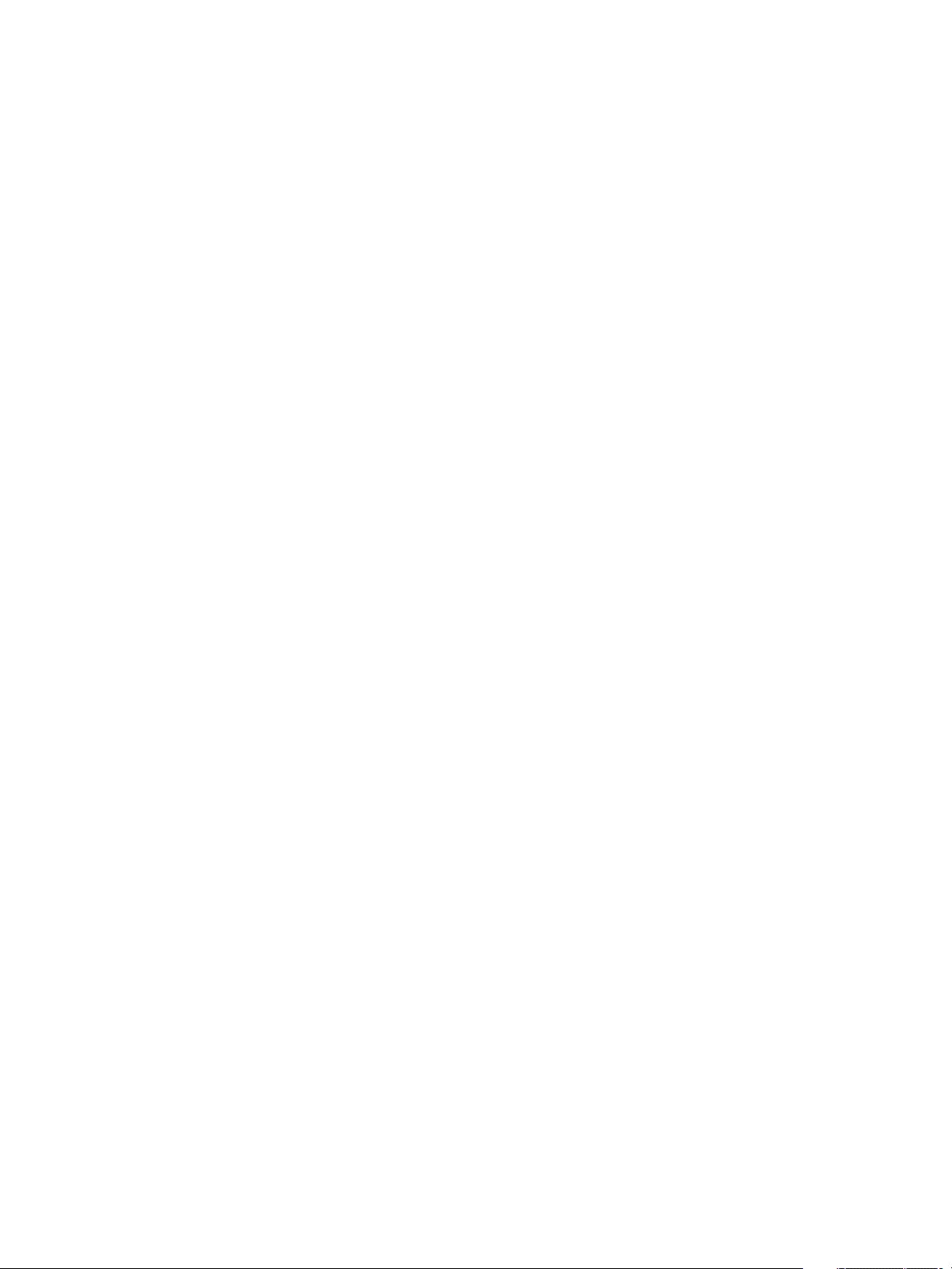
Chapitre 1 Préparation à l'installation de vRealize Operations Manager
Conditions requises des certificats personnalisés vRealize Operations Manager
Un certificat utilisé avec vRealize Operations Manager doit respecter certaines exigences. L'utilisation d'un
certificat personnalisé est facultative et n'a pas d'incidence sur les fonctionnalités de
vRealize Operations Manager.
Conditions requises pour les certificats personnalisés
Les certificats personnalisés vRealize Operations Manager doivent satisfaire aux exigences suivantes.
Le fichier de certificat doit inclure le certificat de serveur terminal (feuille), une clé privée, ainsi que tous
n
les certificats émis si le certificat est signé par une chaîne d'autres certificats.
Dans le fichier, le certificat feuille doit être classé premier de la liste des certificats. Après le certificat
n
feuille, l'ordre importe peu.
Dans le fichier, tous les certificats et la clé privée doivent être au format PEM.
n
vRealize Operations Manager ne prend pas en charge les certificats au format PFX, PKCS12, PKCS7 ou
autre.
Dans le fichier, tous les certificats et la clé privée doivent être chiffrés au format PEM.
n
vRealize Operations Manager ne prend pas en charge les certificats et les clés privées codés au
format DER.
Le codage PEM est de format ASCII en base 64 et contient des marqueurs DÉBUT et FIN lisibles, tandis
que le code DER est un format binaire. Aussi, l'extension de fichier peut ne pas correspondre au codage.
Par exemple, une extension générique .cer peut être utilisée avec PEM ou DER. Pour vérifier le format
de codage, examinez un fichier de certificat à l'aide d'un éditeur de texte.
L'extension de fichier doit être .pem.
n
La clé privée doit être générée par l'algorithme RSA ou DSA.
n
La clé privée ne doit pas être chiffrée par une phrase secrète si vous utilisez l'assistant de configuration
n
de nœud maître ou l'interface d'administration pour télécharger le certificat.
Dans cette version vRealize Operations Manager, l'API REST prend en charge les clés privées qui sont
n
chiffrées par une phrase secrète. Contactez le support technique VMware pour plus de détails.
Sur tous les nœuds, le serveur Web vRealize Operations Manager aura le même fichier de certificat, de
n
sorte qu'il doit être valide pour tous les nœuds. Une façon de rendre le certificat valide pour plusieurs
adresses est d'utiliser plusieurs entrées SAN (Subject Alternative Name).
Exemples de contenu des certificats vRealize Operations Manager
personnalisés
À des fins de dépannage, vous pouvez ouvrir un fichier de certificat personnalisé dans un éditeur de texte et
inspecter son contenu.
Fichiers de certificat au format PEM
Un fichier de certificat au format PEM typique ressemble à l'exemple suivant.
-----BEGIN CERTIFICATE----MIIF1DCCBLygAwIBAgIKFYXYUwAAAAAAGTANBgkqhkiG9w0BAQ0FADBhMRMwEQYK
CZImiZPyLGQBGRYDY29tMRUwEwYKCZImiZPyLGQBGRYFdm13Y3MxGDAWBgoJkiaJ
<snip>
vKStQJNr7z2+pTy92M6FgJz3y+daL+9ddbaMNp9fVXjHBoDLGGaLOvyD+KJ8+xba
aGJfGf9ELXM=
-----END CERTIFICATE-----
-----BEGIN RSA PRIVATE KEY-----
VMware, Inc. 17
Page 18
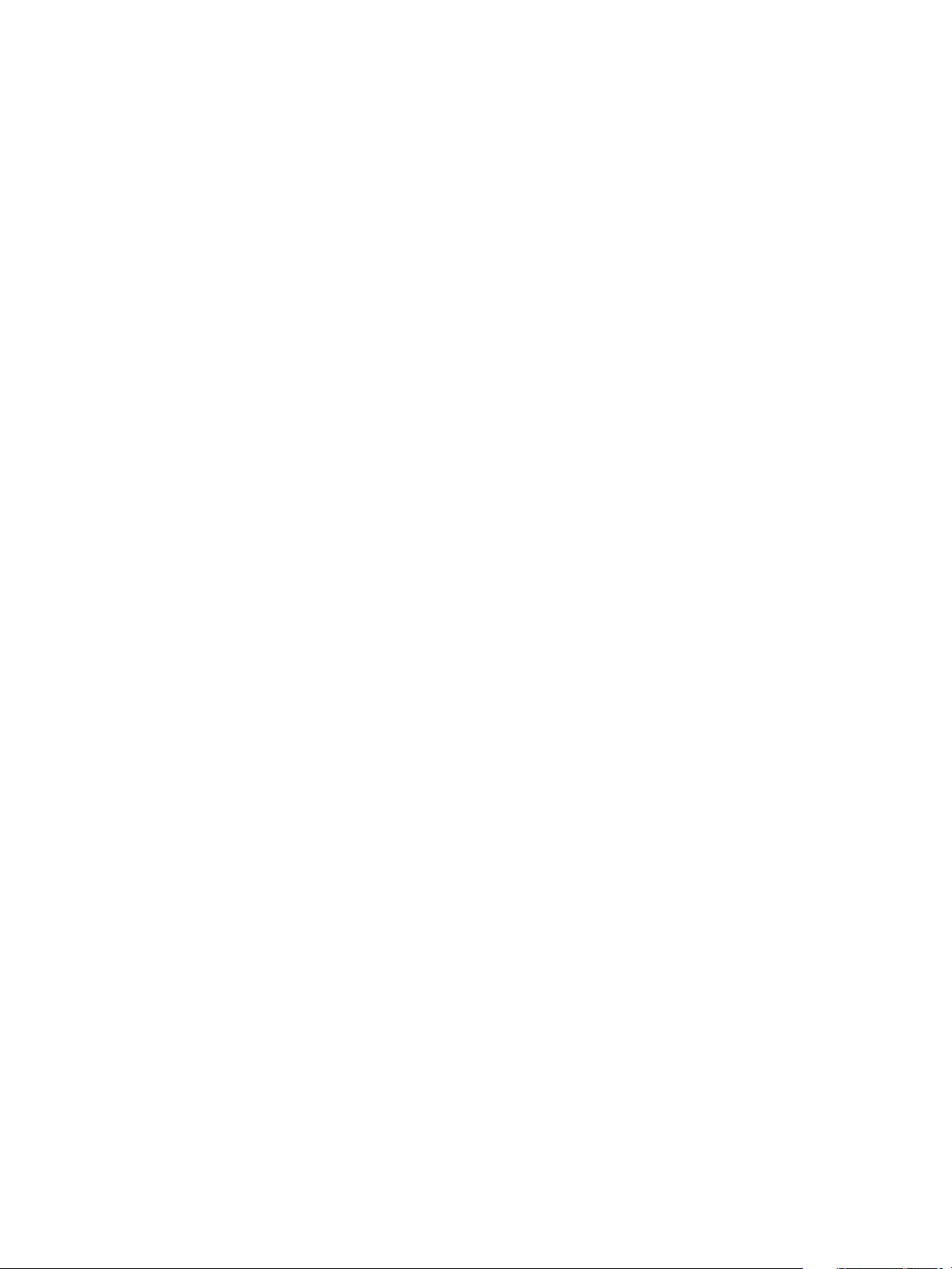
Guide de déploiement et de configuration de vCenter Operations Manager
MIIEowIBAAKCAQEA4l5ffX694riI1RmdRLJwL6sOWa+Wf70HRoLtx21kZzbXbUQN
mQhTRiidJ3Ro2gRbj/btSsI+OMUzotz5VRT/yeyoTC5l2uJEapld45RroUDHQwWJ
<snip>
DAN9hQus3832xMkAuVP/jt76dHDYyviyIYbmxzMalX7LZy1MCQVg4hCH0vLsHtLh
M1rOAsz62Eht/iB61AsVCCiN3gLrX7MKsYdxZcRVruGXSIh33ynA
-----END RSA PRIVATE KEY-----
-----BEGIN CERTIFICATE----MIIDnTCCAoWgAwIBAgIQY+j29InmdYNCs2cK1H4kPzANBgkqhkiG9w0BAQ0FADBh
MRMwEQYKCZImiZPyLGQBGRYDY29tMRUwEwYKCZImiZPyLGQBGRYFdm13Y3MxGDAW
<snip>
ukzUuqX7wEhc+QgJWgl41mWZBZ09gfsA9XuXBL0k17IpVHpEgwwrjQz8X68m4I99
dD5Pflf/nLRJvR9jwXl62yk=
-----END CERTIFICATE-----
Clés privées
Les clés privées peuvent apparaître dans des formats différents mais sont délimitées par des marqueurs
DÉBUT et FIN.
Les sections PEM valides commencent avec l'un des marqueurs suivants.
-----BEGIN RSA PRIVATE KEY-----
-----BEGIN PRIVATE KEY-----
Les clés privées cryptées commencent avec le marqueur suivant.
-----BEGIN ENCRYPTED PRIVATE KEY-----
Attributs de sac
Les outils de certificat Microsoft ajoutent parfois des sections d'attributs de sac aux fichiers de certificat.
vRealize Operations Manager ignore en toute sécurité le contenu situé en dehors des marqueurs DÉBUT et
FIN, y compris les sections d'attributs de sac.
Bag Attributes
Microsoft Local Key set: <No Values>
localKeyID: 01 00 00 00
Microsoft CSP Name: Microsoft RSA SChannel Cryptographic Provider
friendlyName: le-WebServer-8dea65d4-c331-40f4-aa0b-205c3c323f62
Key Attributes
X509v3 Key Usage: 10
-----BEGIN PRIVATE KEY----MIICdwIBADANBgkqhkiG9w0BAQEFAASCAmEwggJdAgEAAoGBAKHqyfc+qcQK4yxJ
om3PuB8dYZm34Qlt81GAAnBPYe3B4Q/0ba6PV8GtWG2svIpcl/eflwGHgTU3zJxR
gkKh7I3K5tGESn81ipyKTkPbYebh+aBMqPKrNNUEKlr0M9sa3WSc0o3350tCc1ew
5ZkNYZ4BRUVYWm0HogeGhOthRn2fAgMBAAECgYABhPmGN3FSZKPDG6HJlARvTlBH
KAGVnBGHd0MOmMAbghFBnBKXa8LwD1dgGBng1oOakEXTftkIjdB+uwkU5P4aRrO7
vGujUtRyRCU/4fjLBDuxQL/KpQfruAQaof9uWUwh5W9fEeW3g26fzVL8AFZnbXS0
7Z0AL1H3LNcLd5rpOQJBANnI7vFu06bFxVF+kq6ZOJFMx7x3K4VGxgg+PfFEBEPS
UJ2LuDH5/Rc63BaxFzM/q3B3Jhehvgw61mMyxU7QSSUCQQC+VDuW3XEWJjSiU6KD
gEGpCyJ5SBePbLSukljpGidKkDNlkLgbWVytCVkTAmuoAz33kMWfqIiNcqQbUgVV
UnpzAkB7d0CPO0deSsy8kMdTmKXLKf4qSF0x55epYK/5MZhBYuA1ENrR6mmjW8ke
TDNc6IGm9sVvrFBz2n9kKYpWThrJAkEAk5R69DtW0cbkLy5MqEzOHQauP36gDi1L
WMXPvUfzSYTQ5aM2rrY2/1FtSSkqUwfYh9sw8eDbqVpIV4rc6dDfcwJBALiiDPT0
tz86wySJNeOiUkQm36iXVF8AckPKT9TrbC3Ho7nC8OzL7gEllETa4Zc86Z3wpcGF
BHhEDMHaihyuVgI=
-----END PRIVATE KEY----Bag Attributes
18 VMware, Inc.
Page 19
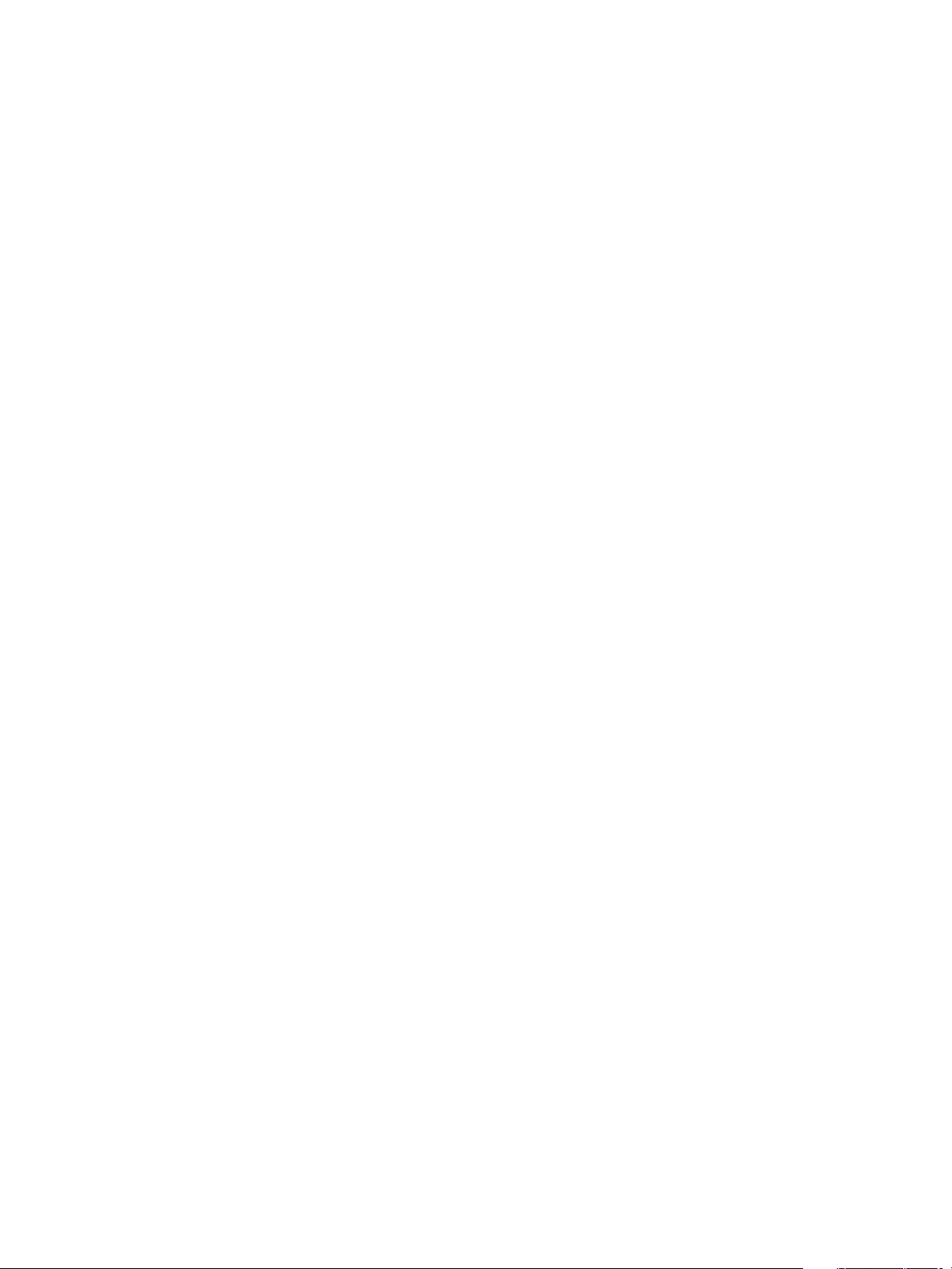
Chapitre 1 Préparation à l'installation de vRealize Operations Manager
localKeyID: 01 00 00 00
1.3.6.1.4.1.311.17.3.92: 00 04 00 00
1.3.6.1.4.1.311.17.3.20: 7F 95 38 07 CB 0C 99 DD 41 23 26 15 8B E8
D8 4B 0A C8 7D 93
friendlyName: cos-oc-vcops
1.3.6.1.4.1.311.17.3.71: 43 00 4F 00 53 00 2D 00 4F 00 43 00 2D 00
56 00 43 00 4D 00 35 00 37 00 31 00 2E 00 76 00 6D 00 77 00 61 00
72 00 65 00 2E 00 63 00 6F 00 6D 00 00 00
1.3.6.1.4.1.311.17.3.87: 00 00 00 00 00 00 00 00 02 00 00 00 20 00
00 00 02 00 00 00 6C 00 64 00 61 00 70 00 3A 00 00 00 7B 00 41 00
45 00 35 00 44 00 44 00 33 00 44 00 30 00 2D 00 36 00 45 00 37 00
30 00 2D 00 34 00 42 00 44 00 42 00 2D 00 39 00 43 00 34 00 31 00
2D 00 31 00 43 00 34 00 41 00 38 00 44 00 43 00 42 00 30 00 38 00
42 00 46 00 7D 00 00 00 70 00 61 00 2D 00 61 00 64 00 63 00 33 00
2E 00 76 00 6D 00 77 00 61 00 72 00 65 00 2E 00 63 00 6F 00 6D 00
5C 00 56 00 4D 00 77 00 61 00 72 00 65 00 20 00 43 00 41 00 00 00
31 00 32 00 33 00 33 00 30 00 00 00
subject=/CN=cos-oc-vcops.eng.vmware.com
issuer=/DC=com/DC=vmware/CN=VMware CA
-----BEGIN CERTIFICATE----MIIFWTCCBEGgAwIBAgIKSJGT5gACAAAwKjANBgkqhkiG9w0BAQUFADBBMRMwEQYK
CZImiZPyLGQBGRYDY29tMRYwFAYKCZImiZPyLGQBGRYGdm13YXJlMRIwEAYDVQQD
EwlWTXdhcmUgQ0EwHhcNMTQwMjA1MTg1OTM2WhcNMTYwMjA1MTg1OTM2WjAmMSQw
Vérification d'un certificat vRealize Operations Manager personnalisé
Lorsque vous téléchargez un fichier de certificat personnalisé, l'interface vRealize Operations Manager
affiche des informations de résumé pour tous les certificats dans le fichier.
Pour un fichier de certificat personnalisé valide, vous devriez être en mesure de faire correspondre
l'émetteur à l'objet, l'émetteur à l'objet, de retour à un certificat auto-signé lorsque l'émetteur et le sujet sont
les mêmes.
Dans l'exemple suivant, OU=MBU,O=VMware\, Inc.,CN=vc-ops-slice-32 est publié par OU=MBU,O=VMware\,
Inc.,CN=vc-ops-intermediate-32, qui est émis par OU=MBU,O=VMware\, Inc.,CN=vc-ops-clusterca_33717ac0-ad81-4a15-ac4e-e1806f0d3f84, qui est émis par lui-même.
Thumbprint: 80:C4:84:B9:11:5B:9F:70:9F:54:99:9E:71:46:69:D3:67:31:2B:9C
Issuer Distinguished Name: OU=MBU,O=VMware\, Inc.,CN=vc-ops-intermediate-32
Subject Distinguished Name: OU=MBU,O=VMware\, Inc.,CN=vc-ops-slice-32
Subject Alternate Name:
PublicKey Algorithm: RSA
Valid From: 2015-05-07T16:25:24.000Z
Valid To: 2020-05-06T16:25:24.000Z
Thumbprint: 72:FE:95:F2:90:7C:86:24:D9:4E:12:EC:FB:10:38:7A:DA:EC:00:3A
Issuer Distinguished Name: OU=MBU,O=VMware\, Inc.,CN=vc-ops-cluster-ca_33717ac0-ad81-4a15-ac4ee1806f0d3f84
Subject Distinguished Name: OU=MBU,O=VMware\, Inc.,CN=vc-ops-intermediate-32
Subject Alternate Name: localhost,127.0.0.1
PublicKey Algorithm: RSA
Valid From: 2015-05-07T16:25:19.000Z
Valid To: 2020-05-06T16:25:19.000Z
Thumbprint: FA:AD:FD:91:AD:E4:F1:00:EC:4A:D4:73:81:DB:B2:D1:20:35:DB:F2
Issuer Distinguished Name: OU=MBU,O=VMware\, Inc.,CN=vc-ops-cluster-ca_33717ac0-ad81-4a15-ac4ee1806f0d3f84
VMware, Inc. 19
Page 20
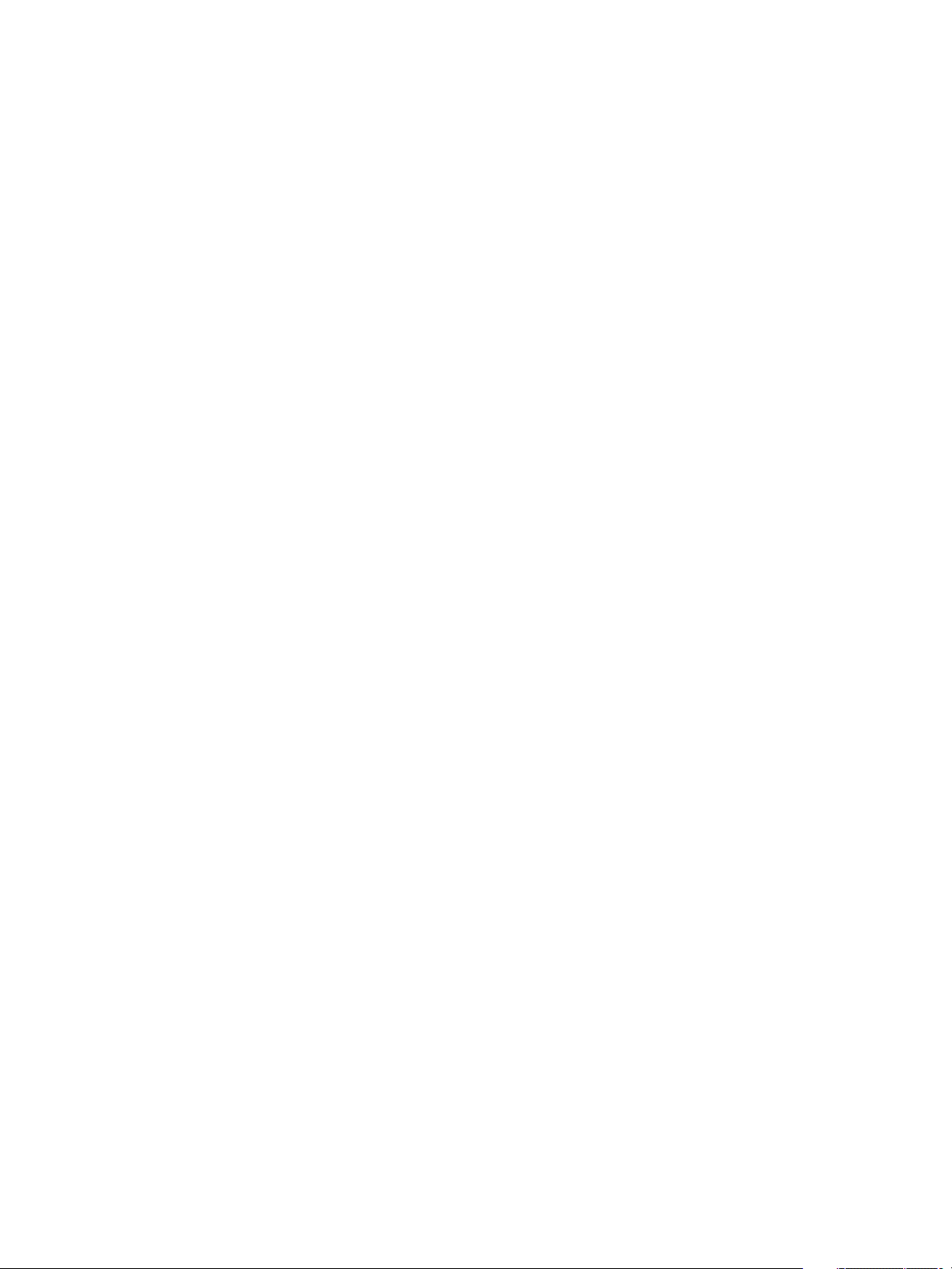
Guide de déploiement et de configuration de vCenter Operations Manager
Subject Distinguished Name: OU=MBU,O=VMware\, Inc.,CN=vc-ops-cluster-ca_33717ac0-ad81-4a15-ac4ee1806f0d3f84
Subject Alternate Name: localhost,127.0.0.1
PublicKey Algorithm: RSA
Valid From: 2015-05-07T16:24:45.000Z
Valid To: 2020-05-06T16:24:45.000Z
Créer un nœud via le déploiement d'un format OVF
vRealize Operations Manager est composé d'un ou de plusieurs nœuds, dans un cluster. Pour créer des
nœuds, utilisez le client vSphere pour télécharger et déployer la machine virtuelle
vRealize Operations Manager une fois pour chaque nœud de cluster.
Prérequis
Vérifiez que vous disposez des autorisations requises pour déployer les modèles OVF dans l'inventaire.
n
Si l'hôte ESXi fait partie d'un cluster, activez DRS dans le cluster. Si un hôte ESXi appartient à un cluster
n
non-DRS, toutes les fonctionnalités du pool de ressources sont désactivées.
Si ce nœud doit être le nœud maître, réservez une adresse IP statique pour la machine virtuelle et
n
prenez connaissance du serveur de nom de domaine associé, de la passerelle par défaut et des valeurs
du masque réseau.
Si ce nœud doit être un nœud de données qui va devenir le nœud de réplica HA, réservez une
n
adresse IP statique pour la machine virtuelle et prenez connaissance du serveur de nom de domaine
associé, de la passerelle par défaut et des valeurs du masque réseau.
En outre, familiarisez-vous avec l'attribution du nœud HA comme décrit dans « À propos de la fonction
High Availability de vRealize Operations Manager », page 27.
Planifiez la dénomination de votre domaine et de votre machine de telle sorte que le nom d'hôte ou le
n
nom de domaine complet de la machine virtuelle déployée ne contient pas de trait de soulignement (_).
Planifiez l'attribution et la mise en réseau de nœuds pour satisfaire aux exigences décrites dans
n
« Conditions générales du nœud de cluster vRealize Operations Manager », page 12 et dans
« Configuration réseau requise des nœuds du cluster vRealize Operations Manager », page 13.
Si vous vous attendez à ce que le cluster vRealize Operations Manager utilise les adresses IPv6,
n
consultez les restrictions IPv6 décrites dans « Utilisation d'IPv6 avec vRealize Operations Manager »,
page 14.
Téléchargez le fichier .ova de vRealize Operations Manager Manager dans un emplacement auquel le
n
client vSpherea accès.
Si vous téléchargez la machine virtuelle et que l'extension de fichier est .tar, modifiez cette extension
n
en .ova.
Vérifiez que vous êtes connecté à un système vCenter Server avec un client vSphere, et ouvrez une
n
session sur ce client vSphere.
Ne déployez pas vRealize Operations Manager à partir d'un hôte ESXi. Déployez-le seulement à partir
de vCenter Server.
Procédure
1 Sélectionnez l'option vSphere Déployer les modèles OVF.
2 Entrez le chemin du fichier .ova de vRealize Operations Manager.
3 Suivez les invites jusqu'à ce que le programme vous demande d'entrer un nom pour le nœud.
20 VMware, Inc.
Page 21
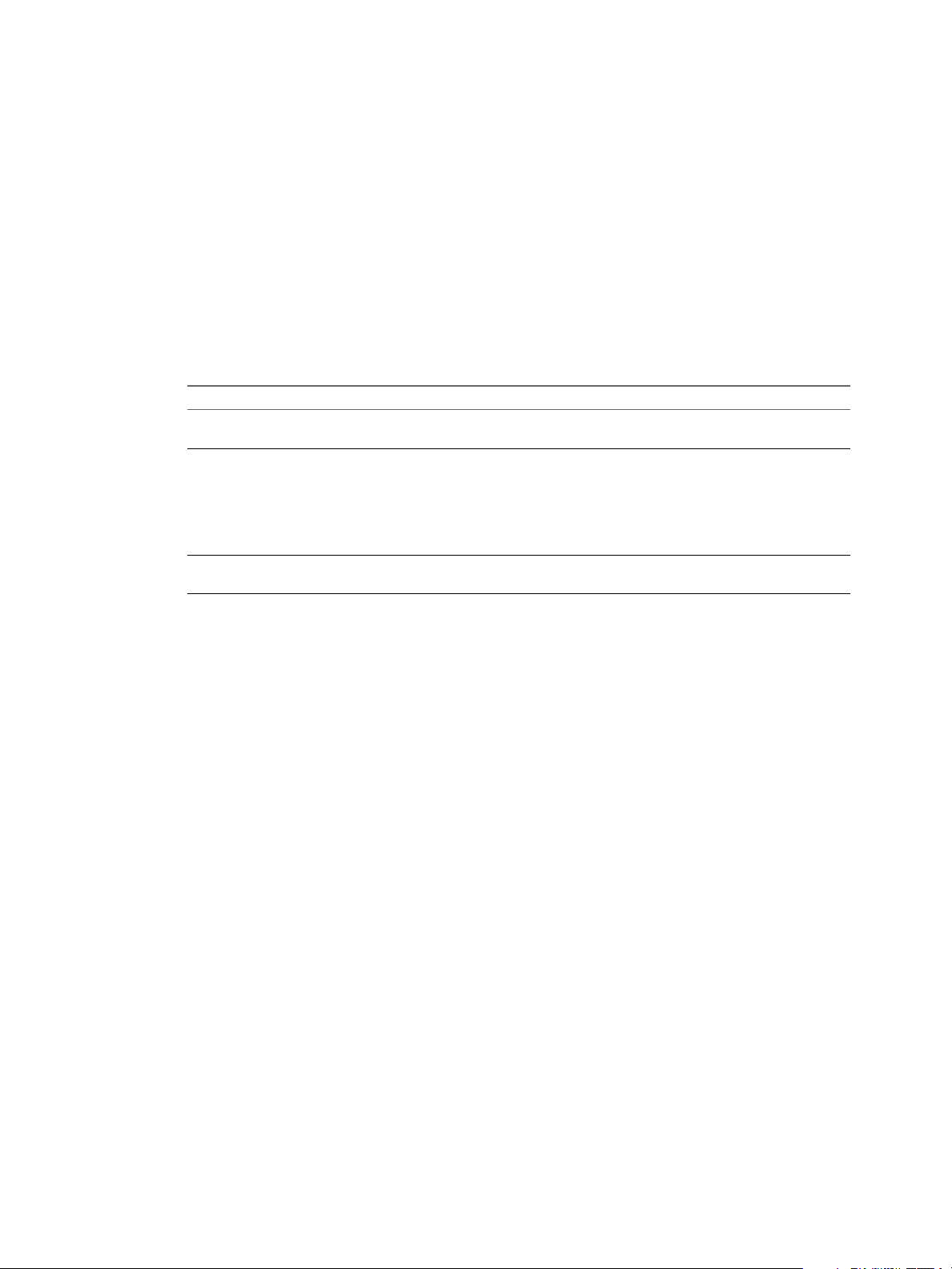
Chapitre 1 Préparation à l'installation de vRealize Operations Manager
4 Entrez un nom de nœud. Par exemple : Ops-Master ou Ops-Data.
N'incluez pas de trait de soulignement (_) dans les noms de nœuds.
Utilisez un nom différent pour chaque nœud vRealize Operations Manager.
5 Suivez les invites jusqu'à ce que le programme vous demande de sélectionner une taille de
configuration.
6 Sélectionnez la configuration de taille dont vous avez besoin. Votre sélection n'affecte pas la taille du
disque.
Par défaut, l'allocation d'espace disque est indépendante de la taille que vous sélectionnez. Si vous avez
besoin de plus d'espace pour les données prévues, ajoutez de l'espace disque après le déploiement de
vApp.
7 Suivez les invites jusqu'à ce que le programme vous demande de sélectionner le format de disque.
Option Description
Provisionnement statique mis à
zéro en différé
Provisionnement statique
immédiatement mis à zéro
Thin Provision
Crée un disque virtuel au format épais par défaut.
Crée un type de disque virtuel statique qui prend en charge des fonctions
telles que la tolérance aux pannes. Le format Provisionnement statique
immédiatement mis à zéro peut améliorer les performances selon le soussystème de stockage sous-jacent.
Lorsque c'est possible, sélectionnez l'option Provisionnement statique
immédiatement mis à zéro.
Crée un disque dans le format léger. Employez ce format pour économiser
de l'espace de stockage.
Les snapshots peuvent compromettre les performances d'une machine virtuelle et entraînent
généralement une dégradation de 25 à 30 pour cent de la charge de travail de
vRealize Operations Manager. N'utilisez pas de snapshots.
8 Cliquez sur Suivant.
9 Dans le menu déroulant, sélectionnez un réseau de destination, par exemple, Réseau 1 = TEST, et
cliquez sur Suivant.
10 Dans Propriétés, sous Application, paramètre Fuseau horaire, conservez la valeur par défaut UTC
(temps universel coordonné) ou sélectionnez un fuseau horaire.
L'approche privilégiée est de normaliser sur UTC. Vous pouvez également configurer tous les nœuds
dans le même fuseau horaire.
11 (Facultatif) Sélectionnez l'option IPv6.
12 Sous Propriétés mise en réseau, laissez les entrées DHCP vides ou indiquez les valeurs de la passerelle
par défaut, du serveur de nom de domaine, de l'adresse IP statique et du masque réseau.
Le nœud maître et le nœud de réplica requièrent une adresse IP statique. Un nœud de données ou un
nœud de collecteur distant peut utiliser les protocoles DHCP ou IP statique.
13 Cliquez sur Suivant.
14 Vérifiez les paramètres et cliquez sur Terminer.
15 Si vous créez un cluster vRealize Operations Manager à nœuds multiples, répétez les opérations de
l'Étape 1 à l'Étape 14 pour déployer chaque nœud.
VMware, Inc. 21
Page 22
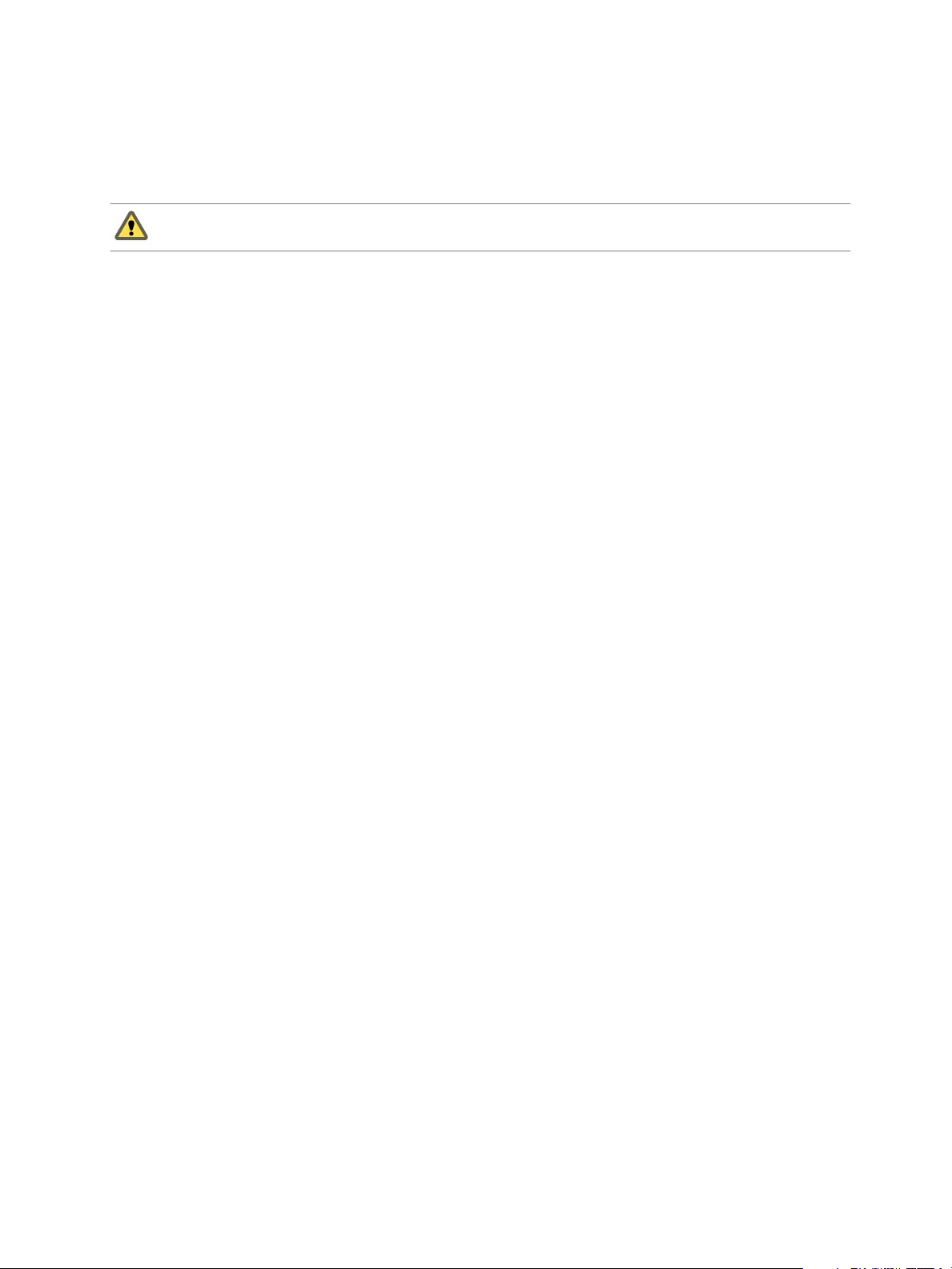
Guide de déploiement et de configuration de vCenter Operations Manager
Suivant
Utilisez un client de navigateur Web pour définir un nœud récemment ajouté comme nœud maître de
vRealize Operations Manager, comme nœud de données, comme nœud de réplica maître haute disponibilité
ou comme nœud de collecteur distant. Le nœud maître est requis en premier.
AVERTISSEMENT Pour des raisons de sécurité, n'accédez pas à vRealize Operations Manager à partir de
clients non approuvés ou non corrigés, ou à partir de clients utilisant des extensions de navigateur.
22 VMware, Inc.
Page 23
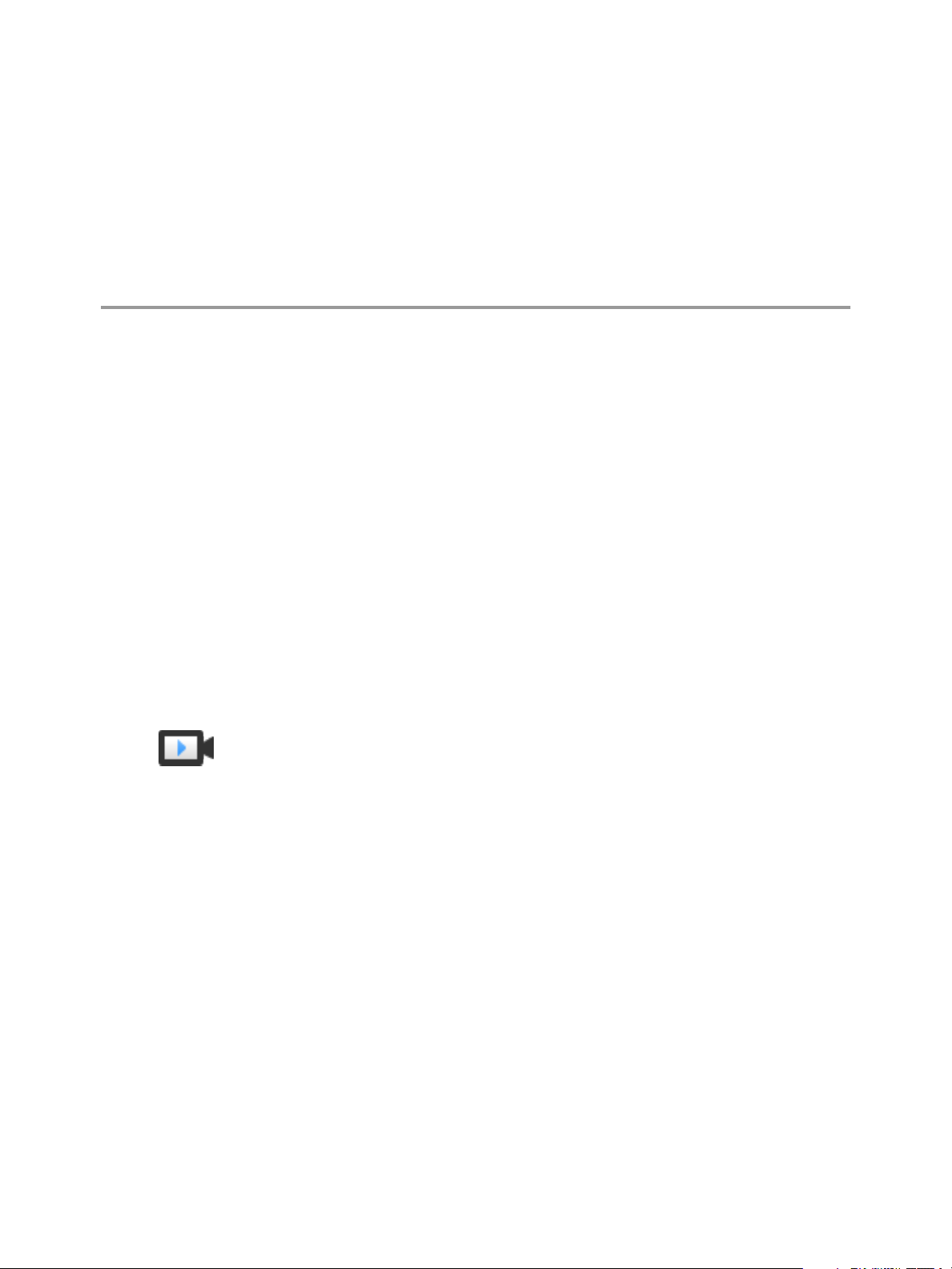
Création du nœud maître
vRealize Operations Manager 2
Toutes les installations de vRealize Operations Manager requièrent un nœud maître.
Ce chapitre aborde les rubriques suivantes :
« À propos du nœud maître vRealize Operations Manager », page 23
n
« Exécuter l'assistant d'installation pour créer le nœud maître », page 23
n
À propos du nœud maître vRealize Operations Manager
Le nœud maître est le nœud initial requis dans votre cluster vRealize Operations Manager.
Dans les clusters à nœud unique, l'administration et les données sont sur le même nœud maître. Un cluster à
plusieurs nœuds comprend un nœud maître et un ou plusieurs nœuds de données. En outre, il peut
également comprendre des nœuds de collecteur distants et un nœud de réplica pour la haute disponibilité.
Le nœud maître se charge de l'administration du cluster et doit être en ligne avant la configuration de tout
nouveau nœud. En outre, le nœud maître doit être en ligne avant de mettre en ligne d’autres nœuds. Par
exemple, si, pour une raison quelconque, tout le cluster est hors ligne, vous devez tout d'abord mettre le
nœud maître en ligne.
Création du nœud maître (http://link.brightcove.com/services/player/bcpid2296383276001?
bctid=ref:video_vrops_create_master_node)
Exécuter l'assistant d'installation pour créer le nœud maître
Toutes les installations de vRealize Operations Manager requièrent un nœud maître. Avec un cluster à
nœud simple, les fonctions d'administration de données sont sur le même nœud maître. Un cluster
vRealize Operations Manager à plusieurs nœuds contient un nœud maître et un ou plusieurs nœuds
destinés au traitement des données supplémentaires.
Prérequis
Créez un nœud en déployant la vApp vRealize Operations Manager.
n
Après le déploiement, notez le nom de domaine complet (FQDN) ou l'adresse IP du nœud.
n
Si vous envisagez d'utiliser un certificat d'authentification personnalisé, vérifiez que votre fichier de
n
certificat satisfait aux exigences pour vRealize Operations Manager. Reportez-vous à « Certificats
vRealize Operations Manager personnalisés », page 16.
VMware, Inc.
23
Page 24
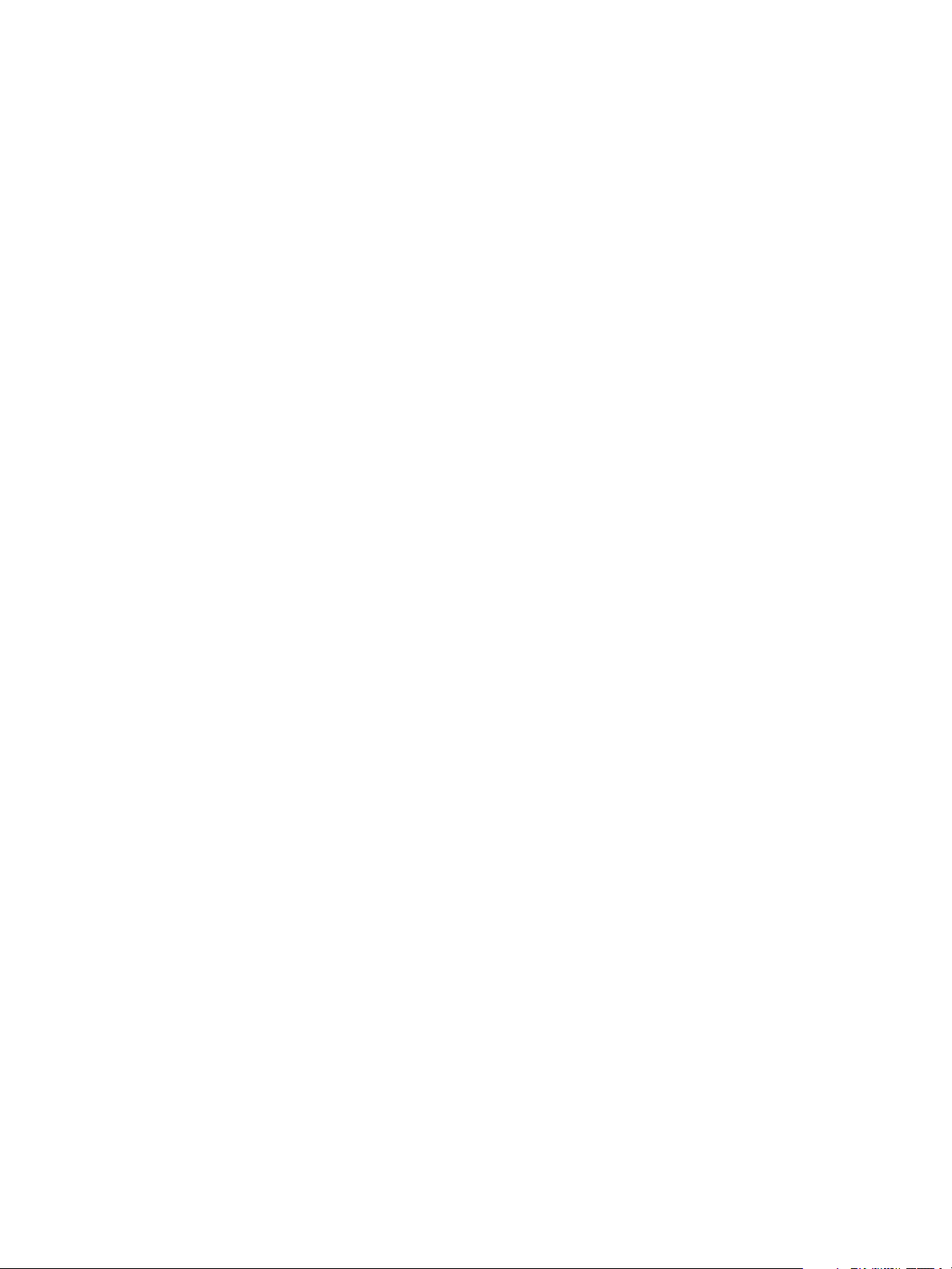
Guide de déploiement et de configuration de vCenter Operations Manager
Procédure
1 Accédez au nom ou à l'adresse IP du nœud qui constituera le nœud maître de
vRealize Operations Manager.
L'assistant de configuration s'affiche. Vous n'avez pas besoin de vous connecter à
vRealize Operations Manager.
2 Cliquez sur Nouvelle installation.
3 Cliquez sur Suivant.
4 Entrez et confirmez un mot de passe pour le compte d'utilisateur admin, puis cliquez sur Suivant.
Les mots de passe doivent comporter un minimum de 8 caractères, une lettre majuscule, une lettre
minuscule, un chiffre et un caractère spécial.
Le nom du compte d'utilisateur est admin par défaut et il ne peut pas être modifié.
5 Indiquez s'il convient d'utiliser le certificat inclus avec vRealize Operations Manager ou d'installer l'un
de vos propres certificats.
a Pour utiliser votre certificat, cliquez sur Parcourir, accédez au fichier du certificat, puis cliquez sur
Ouvrir pour charger le fichier dans la zone de texte Informations sur le certificat.
b Vérifiez les informations détectées à partir de votre certificat pour déterminer s'il satisfait aux
exigences pour vRealize Operations Manager.
6 Cliquez sur Suivant.
7 Saisissez un nom pour le nœud maître.
Par exemple : Ops-Maître
8 Entrez l'URL ou l'adresse IP du serveur NTP (Network Time Protocol) avec lequel le cluster doit se
synchroniser.
Par exemple : time.nist.gov
9 Cliquez sur Add.
Laissez le champ NTP vide, afin que vRealize Operations Manager gère sa propre synchronisation en
synchronisant tous les nœuds avec le nœud maître et le nœud de réplica.
10 Cliquez sur Suivant, puis cliquez sur Terminer.
L'interface d'administration apparaît et vRealize Operations Manager met un certain temps à terminer
l'ajout du nœud maître.
Suivant
Après avoir créé le nœud principal, vous disposez des options suivantes.
Créer et ajouter des données de nœuds au cluster non démarré.
n
Créer et ajouter des nœuds distants non démarrés au cluster non démarré.
n
Cliquez sur Démarrer vRealize Operations Manager pour démarrer le cluster à nœud unique, et
n
connectez-vous pour terminer la configuration du produit.
Le démarrage du cluster peut prendre de 10 à 30 minutes, selon la taille de votre cluster et de vos
nœuds. N'apportez aucune modification et n'effectuez aucune action sur les nœuds de cluster lors du
démarrage du cluster.
24 VMware, Inc.
Page 25
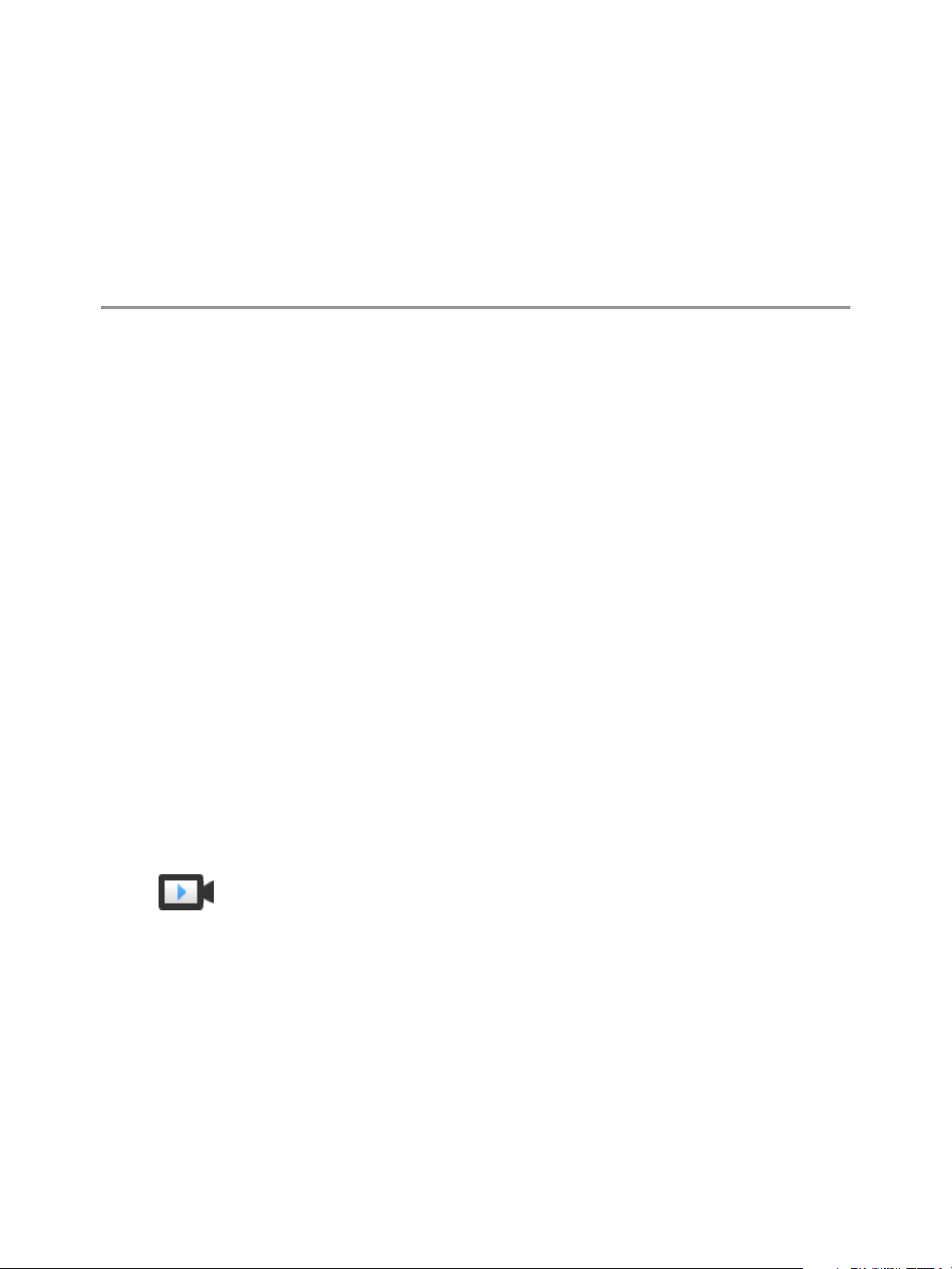
Montée en charge de
vRealize Operations Manager via
l'ajout d'un nœud de données 3
Vous pouvez déployer et configurer des nœuds supplémentaires afin que vRealize Operations Manager
puisse prendre en charge des environnements plus importants.
Ce chapitre aborde les rubriques suivantes :
« À propos des nœuds de données vRealize Operations Manager », page 25
n
« Exécuter l'assistant d'installation pour ajouter un nœud de données », page 25
n
À propos des nœuds de données vRealize Operations Manager
Les nœuds de données sont des nœuds de cluster supplémentaires qui permettent d'effectuer la montée en
charge de vRealize Operations Manager afin de surveiller des environnements plus importants.
Un nœud de données partage toujours la charge d'opérations d'analyse vRealize Operations Manager. Il
peut également disposer d'un adaptateur de solution installé pour effectuer la collecte et le stockage de
données de l'environnement. Vous devez disposer d'un nœud maître avant d'ajouter des nœuds de données.
Vous pouvez effectuer une montée en charge dynamique de vRealize Operations Manager en ajoutant des
nœuds de données sans arrêter le cluster vRealize Operations Manager. Lorsque vous montez en charge le
cluster d'au moins 25 %, il est recommandé de le redémarrer pour permettre à vRealize Operations Manager
de mettre à jour sa taille de stockage ; vous pourrez alors noter une diminution des performances jusqu'au
redémarrage. Un intervalle de maintenance constitue une bonne opportunité pour redémarrer le cluster
vRealize Operations Manager.
En outre, les options d'administration du produit incluent une option de rééquilibrage du cluster, ce
rééquilibrage pouvant être effectué sans redémarrage. Le rééquilibrage ajuste la charge de travail de
vRealize Operations Manager sur les nœuds de cluster.
Création d'un nœud de données (http://link.brightcove.com/services/player/bcpid2296383276001?
bctid=ref:video_vrops_create_data_node)
Exécuter l'assistant d'installation pour ajouter un nœud de données
Les environnements volumineux dotés de clusters vRealize Operations Manager à plusieurs nœuds
contiennent un nœud maître, plus un ou plusieurs nœuds de données pour la collecte, le stockage, le
traitement et l'analyse des données supplémentaires.
Prérequis
Créez des nœuds en déployant la vApp vRealize Operations Manager.
n
Créez et configurez le nœud maître.
n
Notez le nom de domaine complet (FQDN) ou l'adresse IP du nœud maître.
n
VMware, Inc.
25
Page 26
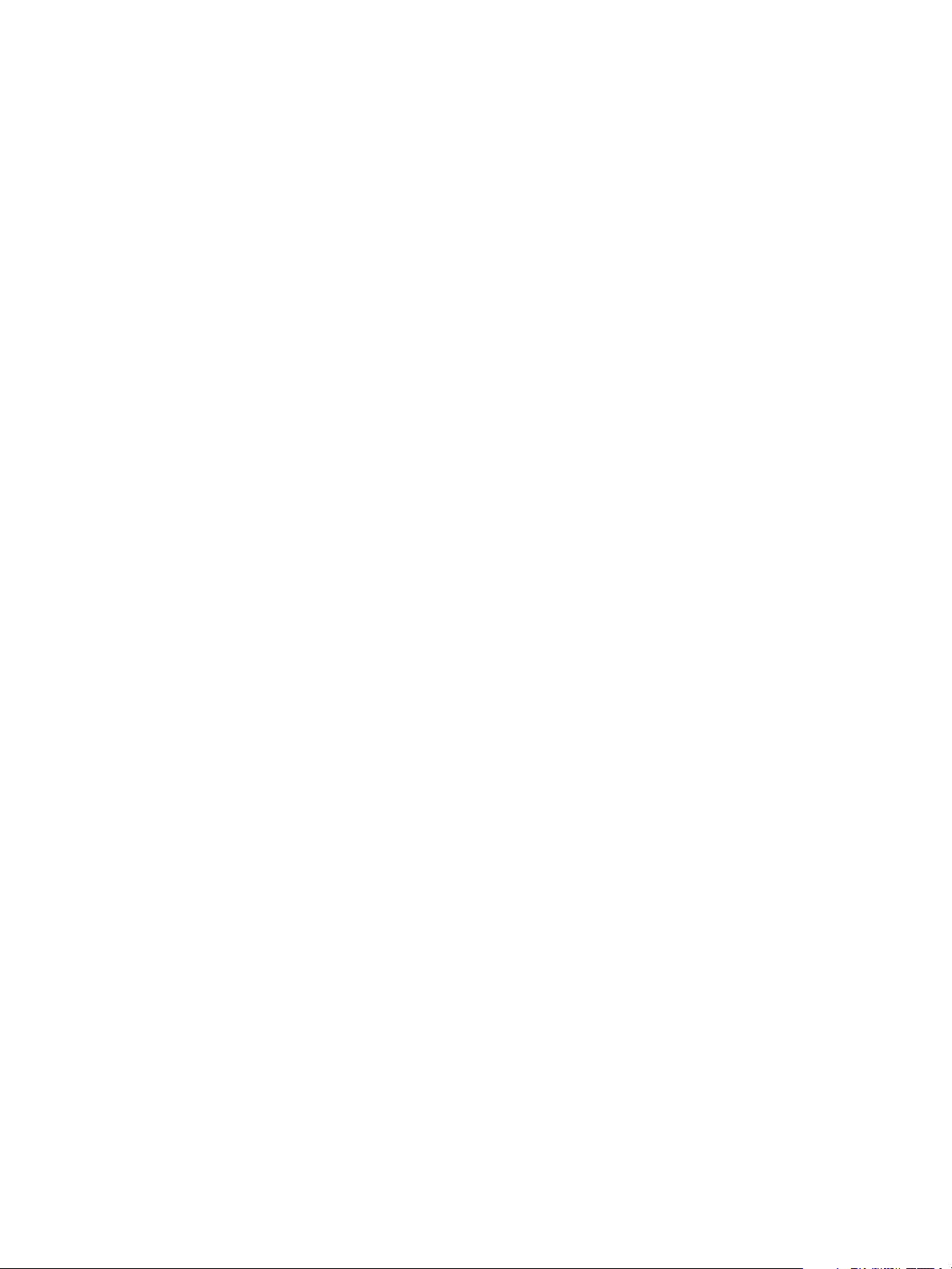
Guide de déploiement et de configuration de vCenter Operations Manager
Procédure
1 Dans un navigateur Web, accédez au nom ou à l'adresse IP du nœud qui deviendra le nœud de
données.
L'assistant de configuration s'affiche. Vous n'avez pas besoin de vous connecter à
vRealize Operations Manager.
2 Cliquez sur Étendre une installation existante.
3 Cliquez sur Suivant.
4 Entrez un nom pour le nœud (par exemple, Données-1).
5 Dans le menu déroulant Type de nœud, sélectionnez Données.
6 Entrez l'adresse IP ou le nom de domaine complet du nœud maître et cliquez sur Valider.
7 Sélectionnez Accepter ce certificat, puis cliquez sur Suivant.
Localisez le certificat dans le nœud maître et vérifiez son empreinte, le cas échéant.
8 Vérifiez le nom d'utilisateur administrateur vRealize Operations Manager de l'administrateur.
9 Saisissez le mot de passe d'administrateur de vRealize Operations Manager.
Plutôt que d'entrer un mot de passe, vous pouvez également saisir une phrase secrète qui vous a été
fournie par votre administrateur vRealize Operations Manager.
10 Cliquez sur Suivant, puis cliquez sur Terminer.
L'interface d'administration s'affiche et vRealize Operations Manager nécessite un certain temps pour
terminer à l'ajout du nœud de données.
Suivant
Après la création d'un nœud de données, vous disposez des options suivantes.
Nouveaux clusters non démarrés :
n
Créer et ajouter plus de nœuds de données.
n
Créer et ajouter des nœuds de collecteur distant.
n
Créer un nœud de réplica maître haute disponibilité.
n
Cliquez sur Démarrer vRealize Operations Manager pour démarrer le cluster et connectez-vous
n
pour terminer la configuration du produit.
Le démarrage du cluster peut prendre de 10 à 30 minutes, selon la taille de votre cluster et de vos
nœuds. N'apportez aucune modification et n'effectuez aucune action sur les nœuds de cluster lors
du démarrage du cluster.
Clusters établis, en cours d'exécution :
n
Créer et ajouter plus de nœuds de données.
n
Créer et ajouter des nœuds de collecteur distant.
n
Créer un nœud de réplica maître haute disponibilité, ce qui nécessite un redémarrage du cluster.
n
26 VMware, Inc.
Page 27
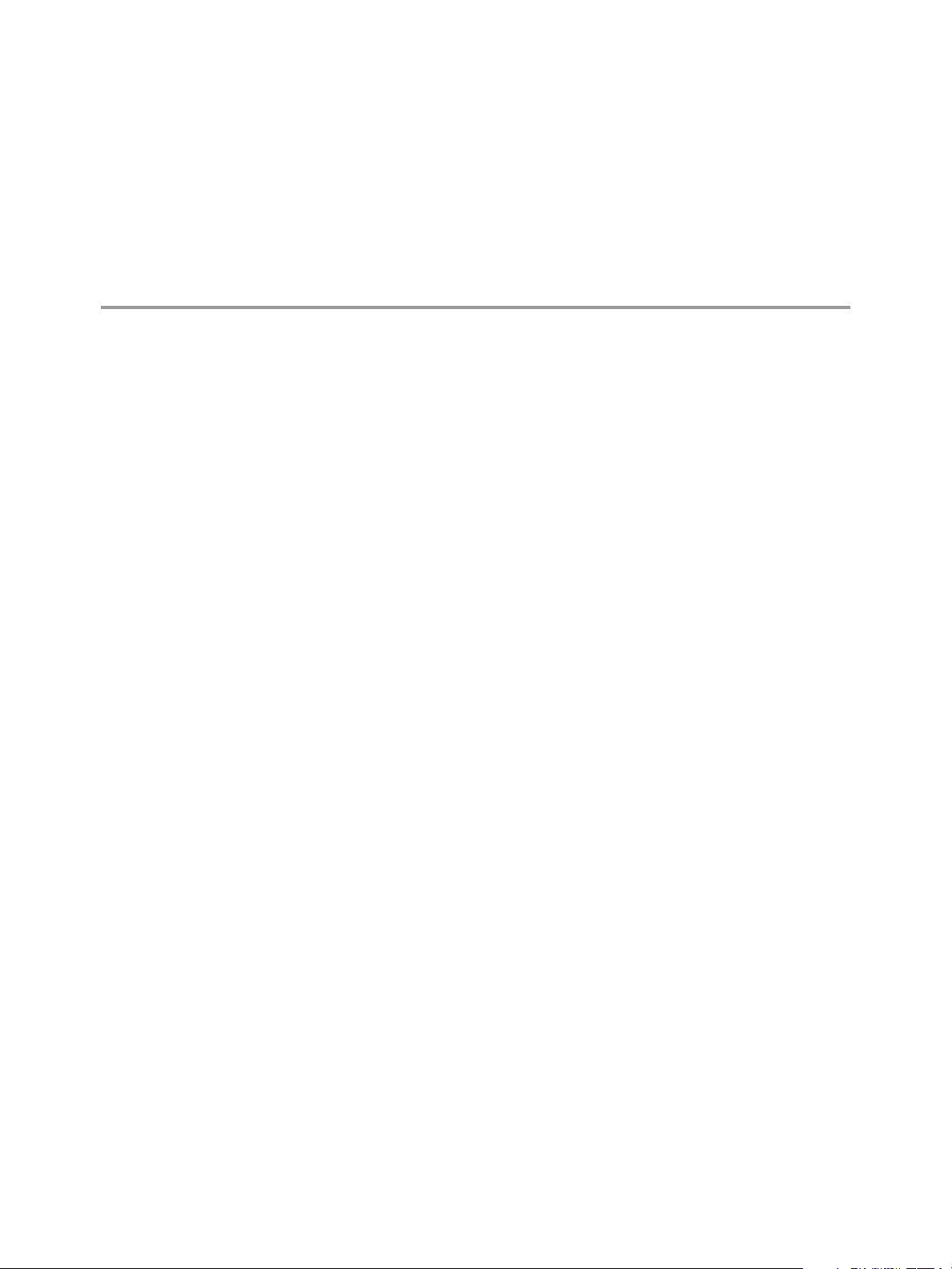
Ajout de la fonction High Availability
à vRealize Operations Manager 4
Vous pouvez dédier un nœud de cluster vRealize Operations Manager à utiliser comme nœud de réplica
pour le nœud maître vRealize Operations Manager.
Ce chapitre aborde les rubriques suivantes :
« À propos de la fonction High Availability de vRealize Operations Manager », page 27
n
« Exécuter l'assistant d'installation pour ajouter un nœud de réplica maître », page 28
n
À propos de la fonction High Availability de
vRealize Operations Manager
vRealize Operations Manager prend en charge la haute disponibilité (HA). HA crée un nœud de réplique
pour le nœud maître vRealize Operations Manager et protège le cluster d'analyse contre la perte d'un nœud.
Avec HA, les données stockées sur le nœud maître sont toujours sauvegardées à 100 % sur le nœud de
réplique. Pour activer HA, vous devez avoir au moins un nœud de données déployées, en plus du nœud
maître.
HA n'est pas un mécanisme de récupération d'urgence. HA protège le cluster d'analyse contre la perte
n
d'un seul nœud. De ce fait, vous ne pouvez pas étendre les nœuds à travers les clusters vSphere pour
tenter d'isoler les nœuds ou construire des zones de défaillance.
VMware, Inc.
Lorsque HA est activé, le nœud de réplique peut prendre le relais de toutes les fonctions assurées par le
n
nœud maître, en cas d'échec de ce dernier. Si le nœud maître échoue, le basculement vers le nœud de
réplique est automatique et ne nécessite que de deux à trois minutes de temps d'arrêt de
vRealize Operations Manager pour reprendre les opérations et redémarrer la collecte de données.
Lorsqu'un nœud maître provoque un basculement, le nœud de réplique devient le nœud maître, et le
cluster fonctionne en mode dégradé. Pour sortir du mode dégradé, appliquez l'une des procédures
suivantes.
Revenez au mode HA en corrigeant le problème du nœud maître, pour permettre à
n
vRealize Operations Manager de configurer le nœud en tant que nouveau nœud de réplique.
Revenez au mode HA en convertissant un nœud de données en un nouveau nœud de réplique,
n
puis en supprimant l'ancien nœud maître défectueux. Il est impossible de réparer les nœuds
maîtres supprimés, puis de les ajouter de nouveau à vRealize Operations Manager.
Passez en fonctionnement sans HA en désactivant HA puis en supprimant l'ancien nœud maître
n
défectueux. Il est impossible de réparer les nœuds maîtres supprimés, puis de les ajouter de
nouveau à vRealize Operations Manager.
27
Page 28
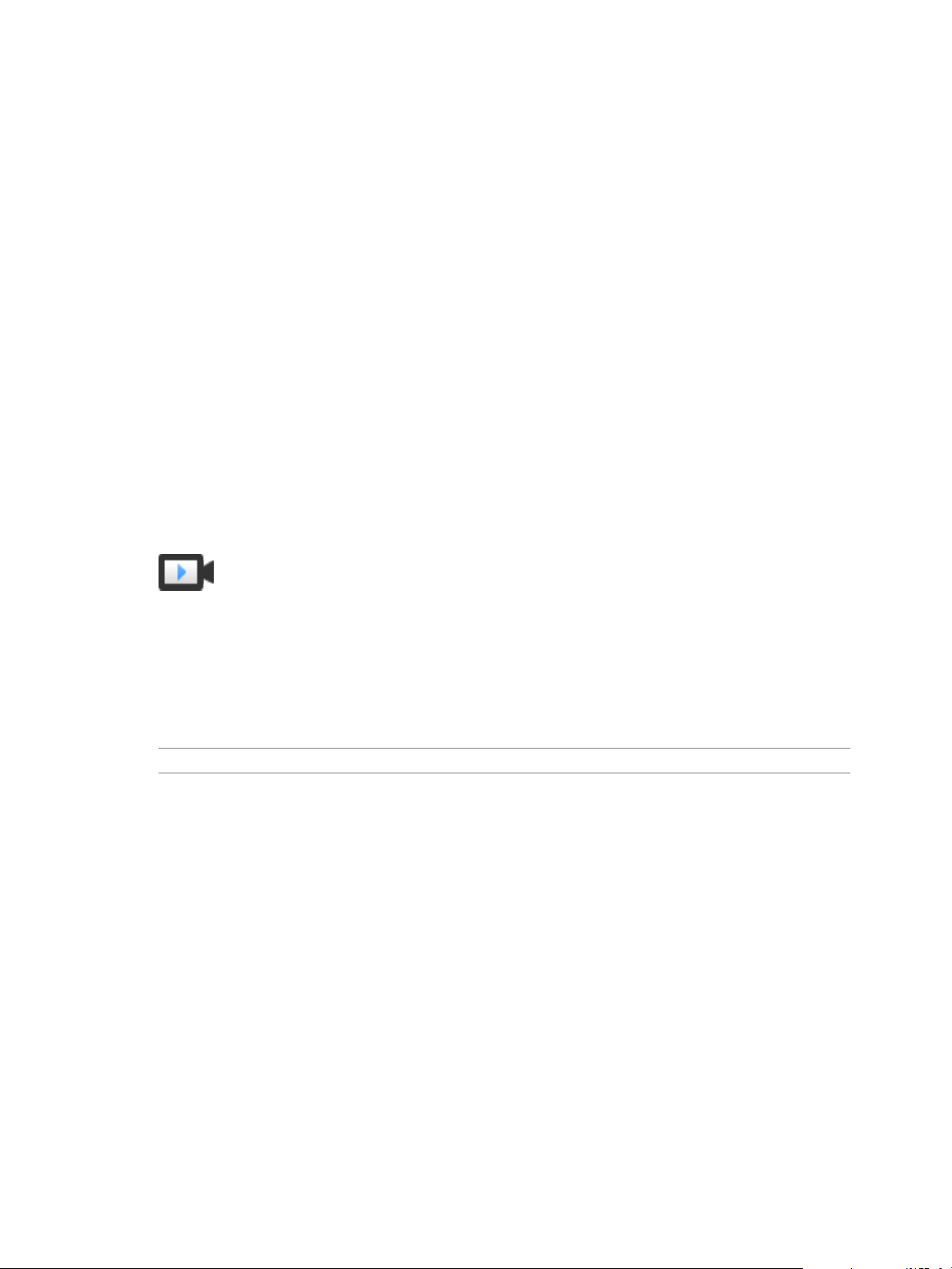
Guide de déploiement et de configuration de vCenter Operations Manager
Lorsque HA est activé, le cluster peut surmonter la perte d'un nœud de données sans perdre de
n
données. Toutefois, HA assure la protection contre la perte d'un seul nœud à la fois, quel qu'il soit. En
conséquence, la perte simultanée des données et des nœuds maître/réplique, ou de deux nœuds de
données ou plus, n'est pas prise en charge. Par contre, vRealize Operations Manager HA offre une
protection supplémentaire des données au niveau des applications pour assurer la disponibilité des
applications.
Lorsque HA est activé, il diminue de moitié les capacités et les traitements de
n
vRealize Operations Manager en créant une copie redondante des données sur l'ensemble du cluster,
ainsi qu'une sauvegarde du nœud réplique du nœud maître. Prenez en compte votre utilisation
potentielle de HA lors de la planification du nombre et de la taille de vos nœuds de cluster
vRealize Operations Manager. Reportez-vous à « Dimensionnement du cluster vRealize Operations
Manager », page 15.
Lorsque HA est activé, déployez les nœuds de cluster d'analyse sur des hôtes distincts pour des raisons
n
de redondance et d'isolement. Une possibilité consiste à appliquer des règles d'antiaffanité pour
conserver les nœuds sur des hôtes spécifiques sur le cluster vSphere.
Si vous ne pouvez pas conserver des nœuds distincts, vous ne devez pas activer HA. Une défaillance
d'un hôte entraînerait la perte de plusieurs nœuds, situation qui n'est pas prise en charge, et
vRealize Operations Manager deviendrait totalement indisponible.
L'inverse est également vrai. Sans HA, vous pourriez conserver les nœuds sur le même hôte, et il n'y
aurait aucune différence. Dans ce cas, la perte d'un seul nœud rendrait vRealize Operations Manager
totalement indisponible.
Création d'un nœud de réplique pour la haute disponibilité
(http://link.brightcove.com/services/player/bcpid2296383276001?
bctid=ref:video_vrops_create_replica_node_ha)
Exécuter l'assistant d'installation pour ajouter un nœud de réplica maître
Vous pouvez convertir un nœud de données vRealize Operations Manager en réplica du nœud maître, ce
qui permet d'ajouter une haute disponibilité (HA) pour vRealize Operations Manager.
REMARQUE Si le cluster est en cours d'exécution, l'activation de la haute disponibilité le redémarre.
Si vous convertissez un nœud de données qui est déjà utilisé pour la collecte et l'analyse de données, la
connexion aux adaptateurs et aux données fournie par ce nœud bascule sur d'autres nœuds de données.
Vous pouvez ajouter la haute disponibilité au cluster vRealize Operations Manager lors de l'installation ou
une fois que vRealize Operations Manager est opérationnel. L'ajout de la haute disponibilité lors de
l'installation est moins intrusive car le cluster n'a pas encore démarré.
Prérequis
Créez des nœuds en déployant la vApp vRealize Operations Manager.
n
Créez et configurez le nœud maître.
n
Créez et configurez un nœud de données avec une adresse IP statique.
n
Notez le nom de domaine complet (FQDN) ou l'adresse IP du nœud maître.
n
Procédure
1 Dans un navigateur Web, accédez à l'interface d'administration du nœud maître.
https://nom-ou-adresse-ip-nœud-maître/admin
2 Entrez le nom d'utilisateur de l'administrateur vRealize Operations Manager, admin.
28 VMware, Inc.
Page 29
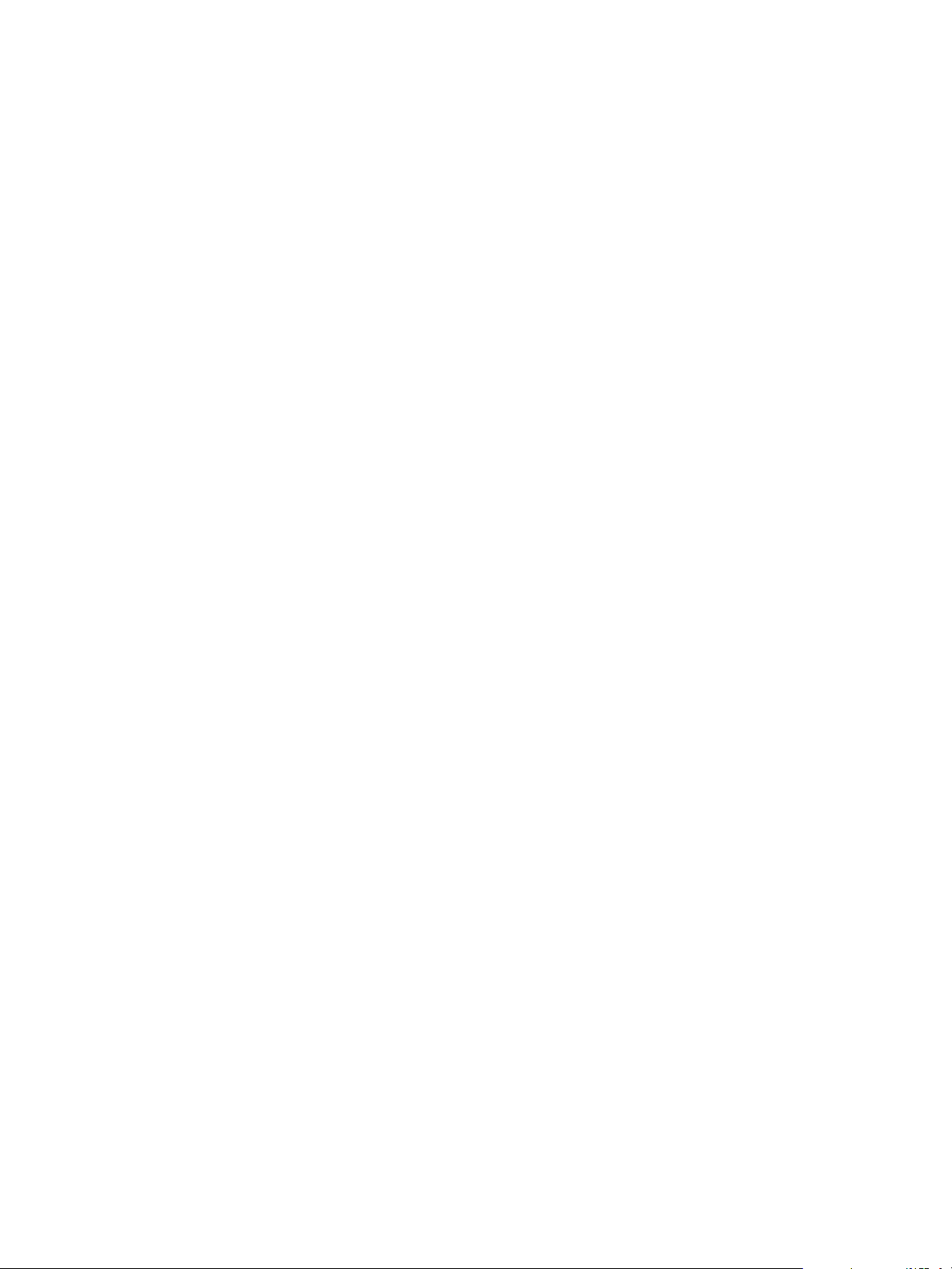
Chapitre 4 Ajout de la fonction High Availability à vRealize Operations Manager
3 Entrez le mot de passe d'administrateur vRealize Operations Manager et cliquez sur Connexion.
4 Sous Haute disponibilité, cliquez sur Activer.
5 Sélectionnez un nœud de données qui servira de réplica pour le nœud maître.
6 Sélectionnez l'option Activer la Haute disponibilité pour ce cluster et cliquez sur OK.
Si le cluster était en ligne, l'interface d'administration affiche la progression des opérations à mesure
que vRealize Operations Manager configure, synchronise et rééquilibre le cluster pour la haute
disponibilité.
Suivant
Après la création d'un nœud de réplica maître, vous disposez des options suivantes.
Nouveaux clusters non démarrés :
n
Créer et ajouter des nœuds de données.
n
Créer et ajouter des nœuds de collecteur distant.
n
Cliquez sur Démarrer vRealize Operations Manager pour démarrer le cluster et connectez-vous
n
pour terminer la configuration du produit.
Le démarrage du cluster peut prendre de 10 à 30 minutes, selon la taille de votre cluster et de vos
nœuds. N'apportez aucune modification et n'effectuez aucune action sur les nœuds de cluster lors
du démarrage du cluster.
Clusters établis, en cours d'exécution :
n
Créer et ajouter des nœuds de données.
n
Créer et ajouter des nœuds de collecteur distant.
n
VMware, Inc. 29
Page 30

Guide de déploiement et de configuration de vCenter Operations Manager
30 VMware, Inc.
Page 31

Collecte de données supplémentaires
par l'ajout d'un nœud de collecteur
distant vRealize Operations Manager 5
Déployez et configurez des nœuds de collecteur distants afin que vRealize Operations Manager puisse les
ajouter à son inventaire d'objets à surveiller sans augmenter la charge de traitement pour les analyses
vRealize Operations Manager.
Ce chapitre aborde les rubriques suivantes :
« À propos des nœuds de collecteur distants vRealize Operations Manager », page 31
n
« Exécuter l'assistant d'installation pour créer un nœud de collecteur distant », page 31
n
À propos des nœuds de collecteur distants
vRealize Operations Manager
Un nœud de collecteur distant est un nœud de cluster supplémentaire qui permet à
vRealize Operations Manager de regrouper davantage d'objets à surveiller dans son inventaire.
Contrairement aux nœuds de données, les nœuds de collecteur distants incluent uniquement le rôle de
collecteur de vRealize Operations Manager, sans stocker des données ou traiter des fonctions analytiques.
Un nœud de collecteur distant est généralement déployé pour parcourir des pare-feu, réduire la bande
passante entre les centres de données, se connecter à des sources de données distantes ou réduire la charge
sur le cluster d'analyse vRealize Operations Manager.
Les collecteurs distants ne placent pas les données en mémoire tampon lorsque le réseau rencontre un
problème. Si la connexion entre le collecteur distant et le cluster d'analyse est perdue, le collecteur distant ne
stocke pas les points de données générés au cours de cette période. En retour, et après rétablissement de la
connexion, vRealize Operations Manager n'incorpore pas rétroactivement, à partir de ce moment, les
événements associés dans une surveillance ou une analyse.
Vous devez disposer d'au moins un nœud maître avant d'ajouter des nœuds de collecteur distants.
Exécuter l'assistant d'installation pour créer un nœud de collecteur distant
Dans les environnements vRealize Operations Manager distribués, les nœuds de collecteurs distants
augmentent l'inventaire des objets que vous pouvez surveiller sans augmenter la charge sur
vRealize Operations Manager en matière de stockage de données, de traitement ou d'analyse.
Prérequis
Créez des nœuds en déployant la vApp vRealize Operations Manager.
n
Pendant le déploiement vApp, sélectionnez une option de taille pour le collecteur distant.
Créez et configurez le nœud maître.
n
VMware, Inc.
31
Page 32

Guide de déploiement et de configuration de vCenter Operations Manager
Notez le nom de domaine complet (FQDN) ou l'adresse IP du nœud maître.
n
Procédure
1 Dans un navigateur Web, accédez au nom ou à l'adresse IP de l'OVF déployé qui deviendra le nœud de
collecteur distant.
L'assistant de configuration s'affiche. Vous n'avez pas besoin de vous connecter à
vRealize Operations Manager.
2 Cliquez sur Étendre une installation existante.
3 Cliquez sur Suivant.
4 Entrez un nom pour le nœud, par exemple, Distant-1.
5 Dans le menu déroulant Type de nœud, sélectionnez Collecteur distant.
6 Entrez l'adresse IP ou le nom de domaine complet du nœud maître et cliquez sur Valider.
7 Sélectionnez Accepter ce certificat, puis cliquez sur Suivant.
Localisez le certificat dans le nœud maître et vérifiez son empreinte, le cas échéant.
8 Vérifiez le nom d'utilisateur de l'administrateur vRealize Operations Manager, admin.
9 Saisissez le mot de passe d'administrateur de vRealize Operations Manager.
Plutôt que d'entrer un mot de passe, vous pouvez également saisir une phrase secrète qui vous a été
fournie par l'administrateur vRealize Operations Manager.
10 Cliquez sur Suivant, puis cliquez sur Terminer.
L'interface d'administration apparaît et vRealize Operations Manager met quelques minutes à terminer
l'ajout du nœud de collecteur distant.
Suivant
Après la création d'un nœud de collecteur distant, vous disposez des options suivantes.
Nouveaux clusters non démarrés :
n
Créer et ajouter des nœuds de données.
n
Créer et ajouter plus de nœuds de collecteur distant.
n
Créer un nœud de réplica maître haute disponibilité.
n
Cliquez sur Démarrer vRealize Operations Manager pour démarrer le cluster et connectez-vous
n
pour terminer la configuration du produit.
Le démarrage du cluster peut prendre de 10 à 30 minutes, selon la taille de votre cluster et de vos
nœuds. N'apportez aucune modification et n'effectuez aucune action sur les nœuds de cluster lors
du démarrage du cluster.
Clusters établis, en cours d'exécution :
n
Créer et ajouter des nœuds de données.
n
Créer et ajouter plus de nœuds de collecteur distant.
n
Créer un nœud de réplica maître haute disponibilité, ce qui nécessite un redémarrage du cluster.
n
32 VMware, Inc.
Page 33

Poursuite d'une nouvelle installation
de vRealize Operations Manager 6
Après avoir déployé les nœuds vRealize Operations Manager et effectué la configuration initiale,
poursuivez l'installation en vous connectant pour la première fois et en configurant quelques paramètres.
Ce chapitre aborde les rubriques suivantes :
« À propos des nouvelles installations de vRealize Operations Manager », page 33
n
« Se connecter et poursuivre une nouvelle installation », page 33
n
À propos des nouvelles installations de vRealize Operations Manager
Une nouvelle installation de vRealize Operations Manager requiert que vous déployiez et configuriez des
nœuds. Vous ajoutez ensuite des solutions pour les types d'objets à surveiller et à gérer.
Lorsque vous ajoutez des solutions, configurez-les dans le produit et ajoutez des stratégies de surveillance
qui collectent les types de données souhaités.
Ouvrir une session pour la première fois
(http://link.brightcove.com/services/player/bcpid2296383276001?
bctid=ref:video_vrops_first_time_login)
Se connecter et poursuivre une nouvelle installation
Pour terminer une nouvelle installation de vRealize Operations Manager, connectez-vous et exécutez un
processus à usage unique pour enregistrer la licence du produit et configurer des solutions pour les types
d'objets que vous souhaitez surveiller.
Prérequis
Créez le nouveau cluster de nœuds vRealize Operations Manager.
n
Vérifiez que le cluster possède suffisamment de capacité pour surveiller votre environnement.
n
Reportez-vous à « Dimensionnement du cluster vRealize Operations Manager », page 15.
Procédure
1 Dans un navigateur Web, naviguez vers l'adresse IP ou le nom de domaine complet du nœud maître.
2 Saisissez le nom d'utilisateur admin et le mot de passe que vous avez défini lors de la configuration du
nœud maître, puis cliquez sur Connexion.
Comme il s'agit de votre première connexion, l'interface d'administration s'affiche.
3 Pour démarrer le cluster, cliquez sur Démarrer vRealize Operations Manager.
VMware, Inc.
33
Page 34

Guide de déploiement et de configuration de vCenter Operations Manager
4 Cliquez sur Oui.
Le démarrage du cluster peut prendre de 10 à 30 minutes, en fonction de votre environnement.
N'apportez aucune modification et n'effectuez aucune action sur les nœuds de cluster lors du
démarrage du cluster.
5 Lorsque le cluster a fini de démarrer et que la page de connexion du produit s'affiche, entrez à nouveau
le nom d'utilisateur et le mot de passe d'administrateur, puis cliquez sur Connexion.
Un assistant d'octroi de licence à usage unique s'affiche.
6 Cliquez sur Suivant.
7 Lisez et acceptez le contrat de licence utilisateur final, puis cliquez sur Suivant.
8 Saisissez votre clé de produit ou sélectionnez l'option permettant d'exécuter
vRealize Operations Manager en mode d'évaluation.
Votre niveau de licence de produit détermine les solutions que vous pouvez installer pour surveiller et
gérer les objets.
Standard. vCenter uniquement
n
Avancé. vCenter ainsi que d'autres solutions d'infrastructure
n
Enterprise. Toutes les solutions
n
vRealize Operations Manager ne met pas sous licence les objets gérés de la même façon que vSphere.
Par conséquent, aucun nombre d'objets n'est affiché lorsque le produit est mis sous licence.
9 Si vous avez entré une clé de produit, cliquez sur Valider la clé de licence.
10 Cliquez sur Suivant.
11 Sélectionnez si vous souhaitez ou non renvoyer les statistiques d'utilisation à VMware, et cliquez sur
Suivant.
12 Cliquez sur Terminer .
L'assistant à usage unique se termine et l'interface de vRealize Operations Manager s'affiche.
Suivant
Utilisez l'interface vRealize Operations Manager pour configurer les solutions incluses avec le produit.
n
Utilisez l'interface vRealize Operations Manager pour ajouter d'autres solutions.
n
Utilisez l'interface de vRealize Operations Manager pour ajouter des stratégies de surveillance.
n
34 VMware, Inc.
Page 35

Connexion de
vRealize Operations Manager aux
sources de données 7
Les sources de données configurées permettent à vRealize Operations Manager de se connecter et d'analyser
les données issues de sources externes à votre environnement. Une fois connecté, vous utilisez
vRealize Operations Manager pour surveiller et gérer les objets de votre environnement.
Connectez-vous à des sources de données à l'aide de solutions. Une solution peut n'être qu'une connexion à
une source de données ou elle peut inclure des tableaux de bord, widgets, alertes ou vues prédéfinis.
Certaines des solutions sont intégrées à vRealize Operations Manager, tandis que d'autres peuvent être
ajoutées à vRealize Operations Manager en tant que modules de gestion.
Ce chapitre aborde les rubriques suivantes :
« Configuration de solutions et d'adaptateurs dans vRealize Operations Manager », page 35
n
« Gestion des informations d'identification de solution », page 86
n
« Gestion des groupes de collecteurs », page 87
n
« Migrer un déploiement de vCenter Operations Manager vers cette version », page 87
n
Configuration de solutions et d'adaptateurs dans
vRealize Operations Manager
Les solutions visent un type particulier de surveillance ou l'analyse de votre environnement en ajoutant des
tableaux de bord, des alertes, des rapports et d'autres composants de vRealize Operations Manager.
Certaines solutions sont livrées avec vRealize Operations Manager, tandis que d'autres peuvent être ajoutées
comme modules d'administration qui étendent les possibilités de vRealize Operations Manager en intégrant
des outils de gestion externes.
Les solutions livrées sous forme de modules de gestion comprennent des tableaux de bord, des rapports,
des alertes et autres contenus et des adaptateurs. Les adaptateurs permettent à
vRealize Operations Manager de gérer la communication et l'intégration avec d'autres produits, applications
et fonctions. Quand un module de gestion de solution est installé et que les adaptateurs de la solution sont
configurés, vous pouvez utiliser les outils d'analyse et d'alerte de vRealize Operations Manager pour gérer
les objets de votre environnement.
Les solutions les plus courantes sont pour VMware vSphere et End Point Operations Management. La
solution VMware vSphere gère la connexion entre vRealize Operations Manager et vos instances de
vCenter Server. En outre, elle permet d'exécuter des actions sur ces instances.
End Point Operations Management rassemble les mesures du système d'exploitation à travers des collectes
basées sur des agents.
Les deux solutions sont installées avec vRealize Operations Manager et ne nécessitent pas l'installation d'un
module de gestion.
VMware, Inc.
35
Page 36

Guide de déploiement et de configuration de vCenter Operations Manager
Solution VMware vSphere dans vRealize Operations Manager
La solution VMware vSphere connecte vRealize Operations Manager à une ou plusieurs instances de
vCenter Server, afin que vous puissiez collecter des données de ces instances, puis les surveiller et exécuter
des actions dessus.
La présente solution, qui est installée avec vRealize Operations Manager, comprend des tableaux de bord,
des alertes, des actions, des badges d'analyse, une planification de la capacité, des rapports, des vues et
d'autres outils qui surveillent les systèmes cibles en fonction des données collectées.
Les données récupérées de vCenter Server pour les objets gérés comprennent des mesures et quelques
propriétés. vRealize Operations Manager évalue les données, en identifiant les tendances du comportement
de l'objet, en anticipant les problèmes possibles et la capacité des objets de votre système selon les tendances
détectées, et en vous prévenant lorsque qu'un objet présente des symptômes définis. La solution fournit
également des actions que vous pouvez exécuter sur vCenter Server à partir de
vRealize Operations Manager, afin de gérer les objets en question, au fur et à mesure que vous résolvez des
problèmes et des alertes.
Les actions fournies avec l'adaptateur d'action se focalisent sur la gestion de vos machines virtuelles. Les
actions incluent la gestion des états d'alimentation de la machine virtuelle, le nombre de CPU et la quantité
de mémoire. Vous pouvez également nettoyer les banques de données en supprimant les snapshots non
utilisés.
Fonctionnement des informations d'identification de l'adaptateur vCenter
Les informations d'identification vCenter Server que vous utilisez pour connecter
vRealize Operations Manager à une instance de vCenter Server déterminent les objets surveillés par
vRealize Operations Manager. En tant qu'administrateur vRealize Operations Manager, vous devez
comprendre les interactions entre les informations d'identification de l'adaptateur vCenter et les privilèges
de l'utilisateur, afin de vous assurer que vous configurez correctement les adaptateurs et les utilisateurs.
Étant donné que vRealize Operations Manager prend en charge les comptes d'utilisateurs et
l'authentification vCenter Server, vous devez tenir compte des autorisations des utilisateurs dans
vCenter Server et vRealize Operations Manager.
Informations d'identification de l'adaptateur vCenter
Lorsque vous configurez un adaptateur vCenter, vous devez fournir des informations d'identification de
vCenter Server associées à des privilèges suffisants pour vous connecter au système vCenter Server et
accéder aux objets que vous surveillez avec vRealize Operations Manager.
Les privilèges associés aux informations d'identification fournies déterminent les objets visibles par tous les
utilisateurs dans vRealize Operations Manager. Par exemple, vous pouvez configurer l'adaptateur de sorte à
vous connecter à une instance vCenter Server avec des informations d'identification permettant d'accéder à
un seul de vos trois hôtes. Les utilisateurs qui se connectent à vRealize Operations Manager ne voient que
cet hôte, même si un utilisateur individuel dispose de privilèges sur les trois hôtes dans vCenter Server.
Privilèges d'utilisateur
Vous pouvez contrôler les autorisations d'accès des utilisateurs locaux en configurant leurs privilèges dans
les paramètres de contrôle d'accès de vRealize Operations Manager. Si des utilisateurs se connectent en
utilisant leur compte vCenter Server, la configuration de leur compte vCenter Server détermine leurs
privilèges.
Pour éviter ce type de résultat inattendu, configurez les utilisateurs locaux vRealize Operations Manager et
les utilisateurs vCenter Server avec les privilèges voulus dans votre environnement.
36 VMware, Inc.
Page 37

Chapitre 7 Connexion de vRealize Operations Manager aux sources de données
Fonctionnement des informations d'identification de l'adaptateur d'actions vCenter Python
Lorsque vous configurez un adaptateur d'actions vCenter Python dans vRealize Operations Manager, vous
configurez des informations d'identification qui sont utilisées pour exécuter les actions dans vCenter Server.
En tant qu'administrateurvRealize Operations Manager, vous devez comprendre l'interaction des
informations d'identification d'adaptateur et des privilèges utilisateur afin de pouvoir configurer
correctement les adaptateurs et les utilisateurs.
Étant donné que vRealize Operations Manager prend en charge les comptes d'utilisateurs et
l'authentification vCenter Server, vous devez tenir compte des autorisations des utilisateurs dans
vCenter Server et vRealize Operations Manager.
Informations d'identification de l'adaptateur d'actions vCenter Python
Lorsque vous configurez un adaptateur d'actions vCenter Python, vous devez fournir des informations
d'identification vCenter Server qui disposent de privilèges suffisants pour la connexion aux objets dans
vCenter Server et leur modification. Si les informations d'identification disposent d'un accès limité aux
objets dans vCenter Server, même les utilisateurs administratifs vRealize Operations Manager peuvent
exécuter des actions uniquement sur les objets pour lesquels les informations d'identification vCenter Server
possèdent une autorisation. Si les informations d'identification fournies permettent un accès à tous les objets
dans vCenter Server, tout utilisateur vRealize Operations Manager qui exécute des actions utilise ce compte.
Privilèges des utilisateurs et actions
Vous pouvez contrôler l'accès des utilisateurs locaux aux actions en fonction de la configuration des
privilèges des utilisateurs dans la fonction Contrôle d'accès dans vRealize Operations Manager. Si les
utilisateurs se connectent au moyen de leur compte vCenter Server, la configuration de ce compte dans
vCenter Server détermine leurs privilèges.
Par exemple, un utilisateur vCenter Server peut avoir un rôle en lecture seule dans vCenter Server. Si vous
accordez à cet utilisateur un rôle d'utilisateur avancé vRealize Operations dans vCenter Server plutôt qu'un
rôle plus limité, l'utilisateur peut exécuter des actions sur les objets, car l'adaptateur est configuré avec des
informations d'identification qui disposent de privilèges permettant de modifier les objets.
Pour éviter ce type de résultat inattendu, configurez les utilisateurs locaux vRealize Operations Manager et
les utilisateurs vCenter Server avec les privilèges voulus dans votre environnement.
Configurer une solution VMware vSphere dans vRealize Operations Manager
Pour surveiller votre infrastructure virtuelle VMware, configurez vCenter Server et les adaptateurs de
l'action vCenter Python pour chacune de vos instances de vCenter Server.
La solution VMware vSphere est fournie avec vRealize Operations Manager. Il n'est pas nécessaire de
télécharger ou d'installer un module de gestion.
La solution inclut un adaptateur vCenter et un adaptateur d'actions vCenter Python.
Procédure
1 Ajouter une instance d'adaptateur dans vRealize Operations Manager page 38
Pour gérer vos instances de vCenter Server dans vRealize Operations Manager, vous devez configurer
une instance d'adaptateur pour chaque instance de vCenter Server. L'adaptateur nécessite les
informations d'identification utilisées pour communiquer avec le serveur vCenter Server cible.
2 Ajouter une instance de l'adaptateur d'actions vCenter Python dans vRealize Operations Manager
page 40
L'adaptateur d'actions vCenter Python vous permet de modifier des objets sur vos instances de
vCenter Server gérées dans vRealize Operations Manager. L'adaptateur est inclus avec la solution
vRealize Operations Manager et fonctionne en combinaison avec l'adaptateur vCenter Server.
VMware, Inc. 37
Page 38

Guide de déploiement et de configuration de vCenter Operations Manager
3 Définir les objectifs de surveillance pour vos solutions VMware vSphere dans vRealize Operations
Manager page 42
Pour commencer à créer une stratégie de surveillance spécifique à votre environnement, vous devez
répondre aux questions qui configurent votre stratégie par défaut pour la présente solution. Les
stratégies de surveillance déterminent la manière dont vRealize Operations Manager évalue les
données collectées et calcule les tendances.
4 Configurer l'accès utilisateur pour les actions vCenter Server dans vRealize Operations Manager
page 43
Pour s'assurer que les utilisateurs peuvent exécuter des actions dans vRealize Operations Manager,
vous devez configurer l'accès des utilisateurs aux actions. Créez des rôles d'actions pour contrôler les
actions qu'un utilisateur peut exécuter et créez des groupes d'utilisateurs pour contrôler les objets
d'adaptateur d'actions disponibles pour les groupes auxquels vos utilisateurs appartiennent.
5 Modifier un intervalle de collecte de l'adaptateur de l'action vCenter Python page 45
L'adaptateur de l'action vCenter Python est installé avec un intervalle de collecte de cinq minutes.
Pour réduire le trafic entre vCenter Server et vRealize Operations Manager, vous pouvez modifier
l'intervalle de collecte et appliquer un cycle plus long.
Ajouter une instance d'adaptateur dans vRealize Operations Manager
Pour gérer vos instances de vCenter Server dans vRealize Operations Manager, vous devez configurer une
instance d'adaptateur pour chaque instance de vCenter Server. L'adaptateur nécessite les informations
d'identification utilisées pour communiquer avec le serveur vCenter Server cible.
L'adaptateur vCenter que vous utilisez pour vous connecter à une ou plusieurs instances de vCenter Server
est fourni dans la solution vRealize Operations ManagerVMware vSphere Vous n'avez pas besoin d'installer
de module de gestion avant de configurer cet adaptateur de solution.
Lorsque vous configurez l'adaptateur, vous devez utiliser l'un des formats d'URL suivants :
adresse IP
n
FQDN
n
https://adresse IP/sdk
n
https://FQDN/sdk
n
AVERTISSEMENT Toutes les informations d'identification d'adaptateur que vous ajoutez sont partagées avec
les autres administrateurs d'adaptateur et les hôtes de collecteur vRealize Operations Manager. Les autres
administrateurs peuvent utiliser ces informations d'identification pour configurer une nouvelle instance
d'adaptateur ou pour déplacer une instance d'adaptateur vers un nouvel hôte.
Prérequis
Assurez-vous de connaître les informations d'identification de vCenter Server. Celles-ci doivent disposer de
suffisamment de privilèges pour se connecter et collecter des données. Si les informations d'identification
fournies offrent un accès limité aux objets de vCenter Server, tous les utilisateurs, quels que soient leur
privilèges vCenter Server, ne pourront afficher que les objets auxquels les informations d'identification
permettront d'accéder. Le compte de l'utilisateur doit disposer, au minimum, de privilèges en lecture qui
doivent être attribués au niveau du centre de données ou de vCenter Server. Reportez-vous à
« Fonctionnement des informations d'identification de l'adaptateur vCenter », page 36
Procédure
1 Dans le volet gauche de vRealize Operations Manager, cliquez sur l'icône Administration, puis sur
Solutions.
2 Dans l'onglet Solutions, sélectionnez VMware vSphere et cliquez sur le bouton Configurer dans la
barre d'outils.
38 VMware, Inc.
Page 39
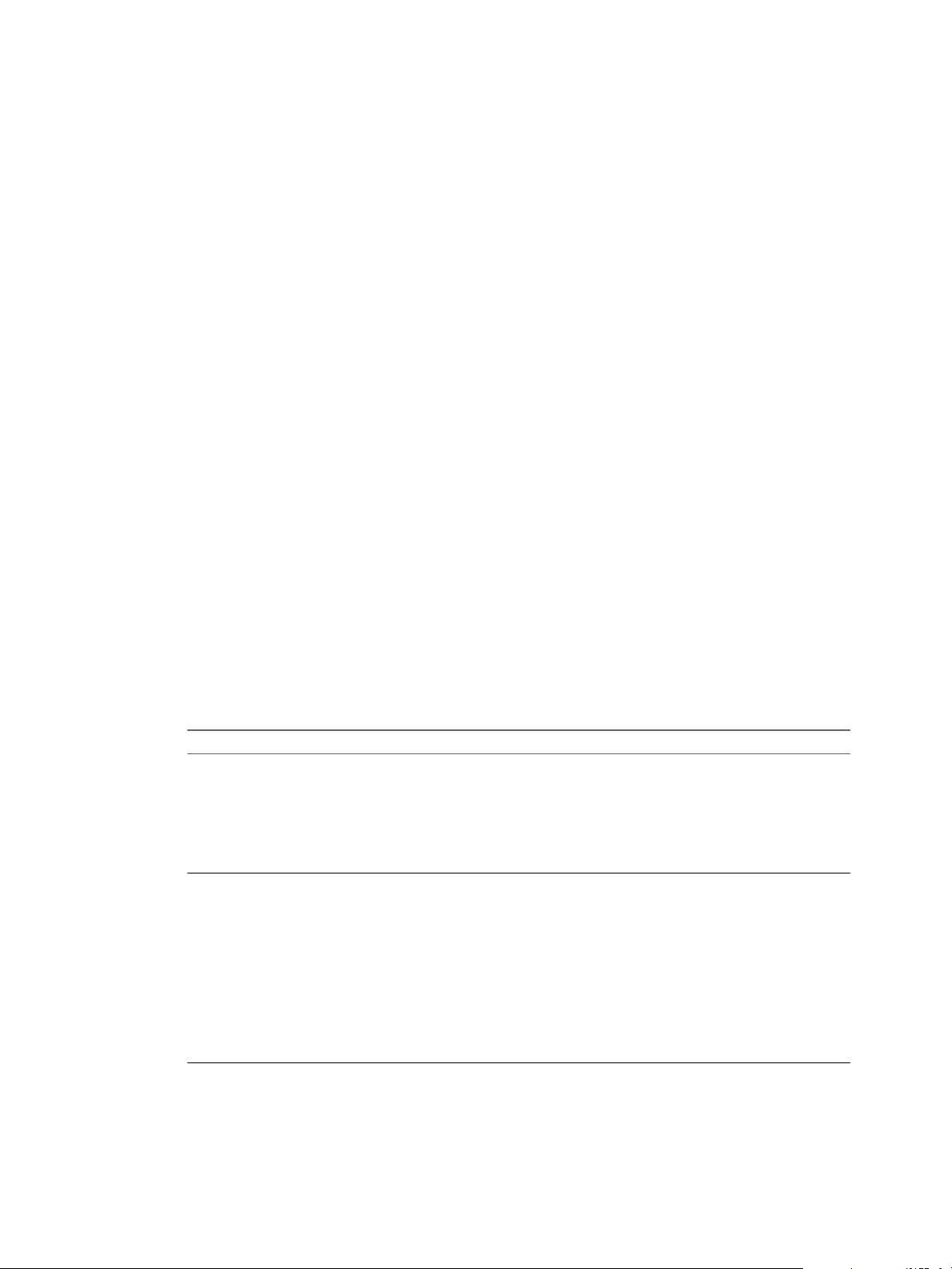
Chapitre 7 Connexion de vRealize Operations Manager aux sources de données
3 Sélectionnez l'adaptateur vCenter dans la liste des types d'adaptateurs pour ajouter à une nouvelle
instance d'adaptateur vCenter Server.
Si vous ajoutez une instance d'adaptateur supplémentaire, cliquez sur le signe plus dans la barre
d'outils du volet inférieur.
4 Entrez un nom d'affichage et une description pour la configuration de l'adaptateur.
Par exemple, vCenter Server 192.0.2.0.
5 Dans la zone de texte vCenter Server, saisissez le nom de domaine complet ou l'adresse IP de l'instance
de vCenter Server à laquelle vous vous connectez.
Le nom de domaine complet ou l'adresse IP de vCenter Server doit être accessible depuis tous les
nœuds du cluster de vRealize Operations Manager.
6 Pour ajouter des informations d'identification, cliquez sur le signe plus.
a Dans la zone de texte Nom des informations d'identification, saisissez le nom avec lequel vous
identifiez les informations d'identification configurées.
b Tapez le nom d'utilisateur et le mot de passe de l'instance de vCenter Server.
c Cliquez sur OK.
7 Cliquez sur Test de la connexion pour valider la connexion à votre instance de vCenter Server.
8 Dans la boîte de dialogue Consulter et accepter le certificat, examinez les informations du certificat.
Si le certificat présenté dans la boîte de dialogue correspond au certificat de votre vCenter Server
u
cible, cliquez sur OK.
Si vous ne reconnaissez pas la validité du certificat, cliquez sur Annuler. Le test échoue et la
u
connexion à vCenter Server n'est pas terminée. Vous devez fournir une URL vCenter Server valide
ou vérifier que le certificat sur vCenter Server est valide avant de terminer la configuration de
l'adaptateur.
9 Pour modifier les options avancées concernant la détection d'objet, les événements de modification ou
l'utilisateur d'inscription, développez les paramètres avancés.
Option Description
Collecteurs/Groupes
Découverte automatique
Détermine quel collecteur de vRealize Operations Manager est utilisé pour
gérer les processus d'adaptateur. Si vous avez une seule instance
d'adaptateur, sélectionnez Groupe de collecteurs par défaut. Si votre
environnement contient plusieurs adaptateurs, et que vous souhaitez
distribuer la charge de travail pour optimiser les performances,
sélectionnez le collecteur chargé de gérer les processus de l'adaptateur
pour cette instance.
Détermine si les nouveaux objets ajoutés au système surveillé doivent être
découverts et ajoutés à vRealize Operations Manager une fois la
configuration initiale de l'adaptateur terminée.
Si la valeur est True, vRealize Operations Manager collecte des
n
informations sur tous les nouveaux objets ajoutés au système surveillé
une fois la configuration initiale terminée. Par exemple, si vous ajoutez
des hôtes et des machines virtuelles, ces objets seront ajoutés au cours
du prochain cycle de collecte. Il s'agit de la valeur par défaut.
Si la valeur est fausse, vRealize Operations Manager surveille
n
uniquement les objets présents sur le système cible au moment de la
configuration de l'instance d'adaptateur.
VMware, Inc. 39
Page 40

Guide de déploiement et de configuration de vCenter Operations Manager
Option Description
Événements de modification de
processus
Désactiver la collecte de vSphere
Distributed Switch
Activer la collecte de dossier de
machine virtuelle
Activer la collecte de groupe de
ports distribués vSphere
Désactiver le calcul basé sur les
consommateurs
Nombre maximal de machines
virtuelles collectées
Détermine si l'adaptateur utilise un collecteur d'événements pour collecter
et traiter les événements générés dans l'instance de vCenter Server.
Si la valeur est True, le collecteur d'événements collecte et publie des
n
événements à partir de vCenter Server. Il s'agit de la valeur par défaut.
Si la valeur est fausse, le collecteur d'événements ne collecte et ne
n
publie aucun événement.
Lorsque la valeur est définie sur vrai, réduit l'ensemble de données
collectées en omettant la collection de la catégorie associée.
Réduit l'ensemble de données collectées en limitant le nombre de collectes
de machines virtuelles.
Pour omettre complètement les données sur les machines virtuelles et faire
en sorte vRealize Operations Manager de ne collecter que les données
d'hôte, définissez la valeur sur zéro.
10 Cliquez sur Enregistrer les paramètres.
L'instance de l'adaptateur est ajoutée à la liste.
vRealize Operations Manager commence alors à collecter des données à partir de l'instance de
vCenter Server. En fonction du nombre d'objets gérés, la collecte initiale peut nécessiter plus de temps qu'un
cycle de collecte. Un cycle de collecte standard commence toutes les cinq minutes.
Suivant
Ajoutez un adaptateur d'actions vCenter Python pour la même instance de vCenter Server que vous
n
venez de configurer. Reportez-vous à « Ajouter une instance de l'adaptateur d'actions vCenter Python
dans vRealize Operations Manager », page 40.
Ajouter une instance de l'adaptateur d'actions vCenter Python dans vRealize Operations Manager
L'adaptateur d'actions vCenter Python vous permet de modifier des objets sur vos instances de
vCenter Server gérées dans vRealize Operations Manager. L'adaptateur est inclus avec la solution
vRealize Operations Manager et fonctionne en combinaison avec l'adaptateur vCenter Server.
AVERTISSEMENT Toutes les informations d'identification d'adaptateur que vous ajoutez sont partagées avec
les autres administrateurs d'adaptateur et les hôtes de collecteur vRealize Operations Manager. Les autres
administrateurs peuvent utiliser ces informations d'identification pour configurer une nouvelle instance
d'adaptateur ou pour déplacer une instance d'adaptateur vers un nouvel hôte.
Prérequis
Vérifiez que l'adaptateur vCenter est configuré pour les instances de vCenter Server sur lesquelles vous
n
exécutez les actions. Reportez-vous à « Ajouter une instance d'adaptateur dans vRealize Operations
Manager », page 38.
Vérifiez que vous disposez des informations d'identification vCenter Server pour bénéficier de
n
privilèges suffisants pour vous connecter et apporter des modifications aux objets sur cette instance. Si
les informations d'identification n'offrent qu'un accès limité aux objets de vCenter Server, vous ne
pouvez exécuter d'actions que sur les objets auxquels les informations d'identification vous donnent
droit. Reportez-vous à « Fonctionnement des informations d'identification de l'adaptateur d'actions
vCenter Python », page 37.
40 VMware, Inc.
Page 41

Chapitre 7 Connexion de vRealize Operations Manager aux sources de données
Procédure
1 Dans le volet gauche de vRealize Operations Manager, cliquez sur l'icône Administration, puis sur
Solutions.
2 Dans l'onglet Solutions, sélectionnez VMware vSphere et cliquez sur le bouton Configurer dans la
barre d'outils.
3 Sélectionnez Adaptateur d'actions vCenter Python dans la liste des types d'adaptateur pour ajouter
une nouvelle instance de l'adaptateur.
Si vous ajoutez une instance d'adaptateur supplémentaire, cliquez sur le signe plus dans la barre
d'outils du volet inférieur.
4 Saisissez un nom d'affichage et une description pour la configuration de l'adaptateur.
Par exemple, vCenter Server Actions 192.0.2.0.
5 Dans la zone de texte vCenter Server, saisissez le nom de domaine complet ou l'adresse IP de l'instance
de vCenter Server à laquelle vous vous connectez.
Le nom de domaine complet ou l'adresse IP de vCenter Server doit être accessible depuis tous les
nœuds du cluster de vRealize Operations Manager.
6 Pour ajouter des informations d'identification, cliquez sur le signe plus.
a Dans la zone de texte Nom des informations d'identification, saisissez le nom avec lequel vous
identifiez les informations d'identification configurées.
b Tapez le nom d'utilisateur et le mot de passe de l'instance de vCenter Server.
c Cliquez sur OK.
7 Cliquez sur Test de la connexion pour valider la connexion à votre instance de vCenter Server.
8 Dans la boîte de dialogue Consulter et accepter le certificat, examinez les informations du certificat.
Si le certificat présenté dans la boîte de dialogue correspond au certificat de votre vCenter Server
u
cible, cliquez sur OK.
Si vous ne reconnaissez pas la validité du certificat, cliquez sur Annuler. Le test échoue et la
u
connexion à vCenter Server n'est pas terminée. Vous devez fournir une URL vCenter Server valide
ou vérifier que le certificat sur vCenter Server est valide avant de terminer la configuration de
l'adaptateur.
9 Pour modifier l'option avancée concernant les collecteurs, qui détermine le collecteur
vRealize Operations Manager qui gère le processus de l'adaptateur, développez Paramètres avancés et
sélectionnez l'option voulue.
Si vous n'avez qu'une seule instance d'adaptateur, sélectionnez Sélectionner un collecteur
automatiquement. Si votre environnement contient plusieurs collecteurs et que vous souhaitez répartir
la charge de travail pour optimiser les performances, sélectionnez un collecteur.
10 Cliquez sur Enregistrer les paramètres.
L'instance de l'adaptateur est ajoutée à la liste.
Suivant
Configurez la stratégie de surveillance par défaut. Reportez-vous à « Définir les objectifs de surveillance
n
pour vos solutions VMware vSphere dans vRealize Operations Manager », page 42
Si la page des stratégies de surveillance n'est pas disponible, car vous configurez une instance
n
d'adaptateur supplémentaire, configurez les rôles d'utilisateurs pour les actions. Reportez-vous à
« Configurer l'accès utilisateur pour les actions vCenter Server dans vRealize Operations Manager »,
page 43.
VMware, Inc. 41
Page 42
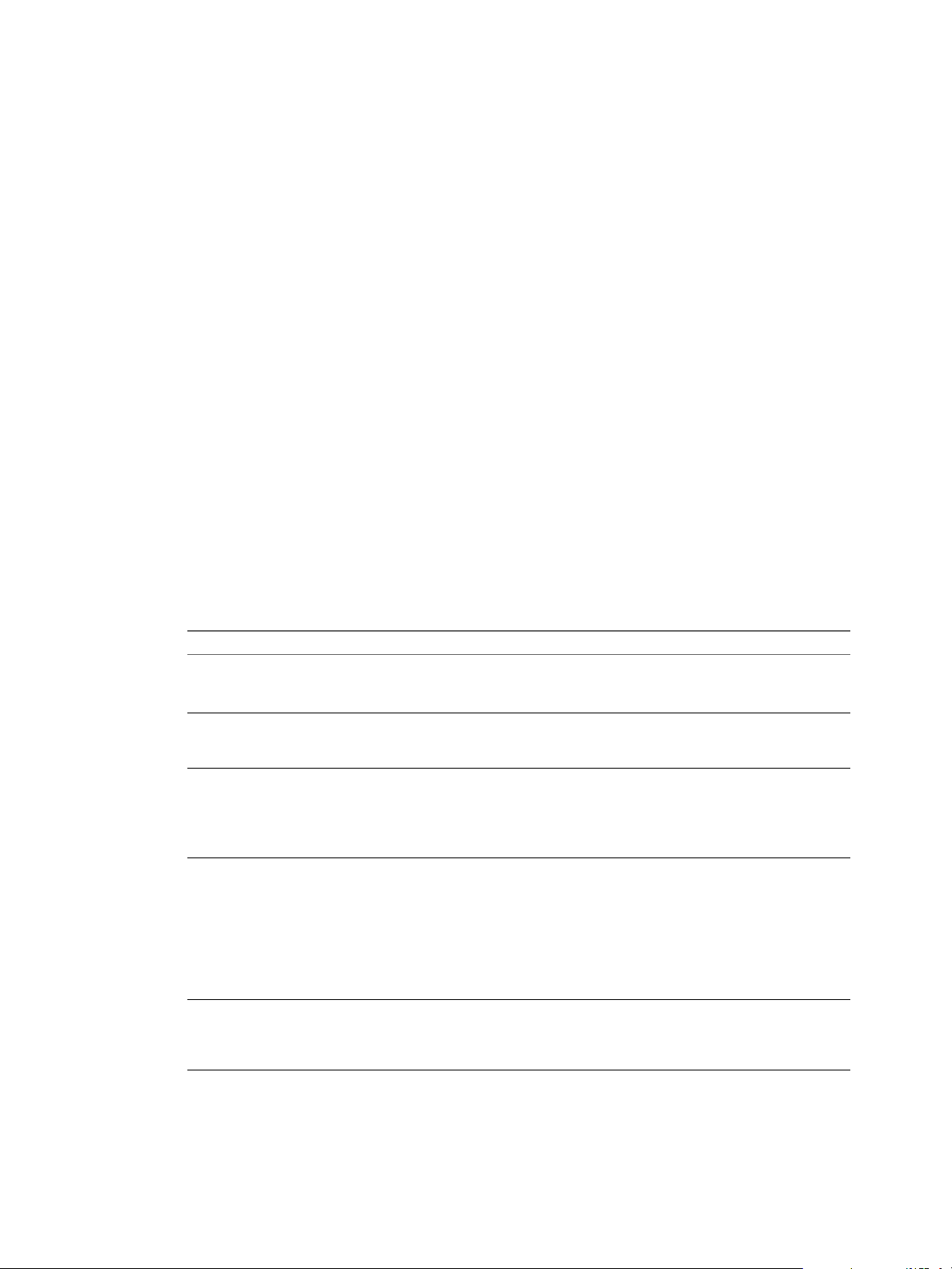
Guide de déploiement et de configuration de vCenter Operations Manager
Si ce n'est pas la première fois que vous avez configuré une instance de l'adaptateur, vous pouvez
n
vérifier que l'adaptateur d'action Python vCenter Server fonctionne, sélectionner une machine virtuelle
et vérifier que les actions sont disponibles dans le menu Actions. Reportez-vous à Guide de l'utilisateur
de vRealize Operations Manager.
Définir les objectifs de surveillance pour vos solutions VMware vSphere dans
vRealize Operations Manager
Pour commencer à créer une stratégie de surveillance spécifique à votre environnement, vous devez
répondre aux questions qui configurent votre stratégie par défaut pour la présente solution. Les stratégies
de surveillance déterminent la manière dont vRealize Operations Manager évalue les données collectées et
calcule les tendances.
La présente page de l'assistant Gérer une solution : VMware vSphere est disponible la première fois que
vous configurez une solution vSphere. Elle n'est pas accessible lorsque vous configurez des solutions
supplémentaires.
Prérequis
Configurez l'adaptateur pour votre instance de vCenter Server. Reportez-vous à « Ajouter une instance
n
d'adaptateur dans vRealize Operations Manager », page 38.
Pour exécuter des actions sur l'instance de vCenter Server sur laquelle vous avez configuré l'adaptateur,
n
configurez l'adaptateur d'actions vCenter Python. Reportez-vous à « Ajouter une instance de
l'adaptateur d'actions vCenter Python dans vRealize Operations Manager », page 40.
Procédure
1 Sur la page de définition des objectifs de surveillance de l'assistant Gérer une solution : VMware
vSphere, créez une stratégie de surveillance de base ou utilisez la stratégie actuelle.
Option Description
Ignorez la personnalisation de la
stratégie et utilisez les paramètres
de stratégie de base par défaut.
Pour quels objets voulez-vous
recevoir des alertes dans votre
environnement ?
Quel type d'alerte voulez-vous
activer ?
Quelle quantité de surcharge
voulez-vous allouer au CPU et à la
mémoire de votre environnement ?
Souhaitez-vous inclure les E/S
réseau et de stockage lors de
l'analyse de la capacité et de la
charge ?
Pour utiliser la stratégie par défaut actuelle, cochez la case.
Si vous ne sélectionnez pas cette option, vous devez répondre à toutes les
questions sur cette page.
Détermine quels objets vous gérez avec vRealize Operations Manager.
Détermine les notifications de badge d'alerte que vous souhaitez voir dans
votre environnement.
Les définitions d'alerte sont configurées pour avoir un impact sur la santé,
les risques et l'efficacité lorsqu'une alerte est générée. Sélectionnez le ou les
types d'alerte pour lesquels vous souhaitez recevoir des alertes.
Détermine la manière dont les objets sont gérés en fonction de vos
préférences de surcharge des ressources et de survalidation du CPU et de
la mémoire.
La survalidation du CPU implique l'utilisation de plus de vCPU sur un
hôte que le nombre total de cœurs de processeurs disponibles sur cet hôte.
La survalidation de la mémoire permet à une machine virtuelle d'utiliser
davantage d'espace mémoire qu'il n'y en a de disponible sur l'hôte
physique.
Détermine si les valeurs d'entrée et de sortie du réseau et de stockage
doivent être incluses dans les calculs de capacité.
2 Cliquez sur Terminer .
L'adaptateur vCenter Server est configuré et collecte des données à l'aide de la stratégie de surveillance
spécifiée. L'adaptateur d'action peut exécuter des actions sur les objets cibles.
42 VMware, Inc.
Page 43
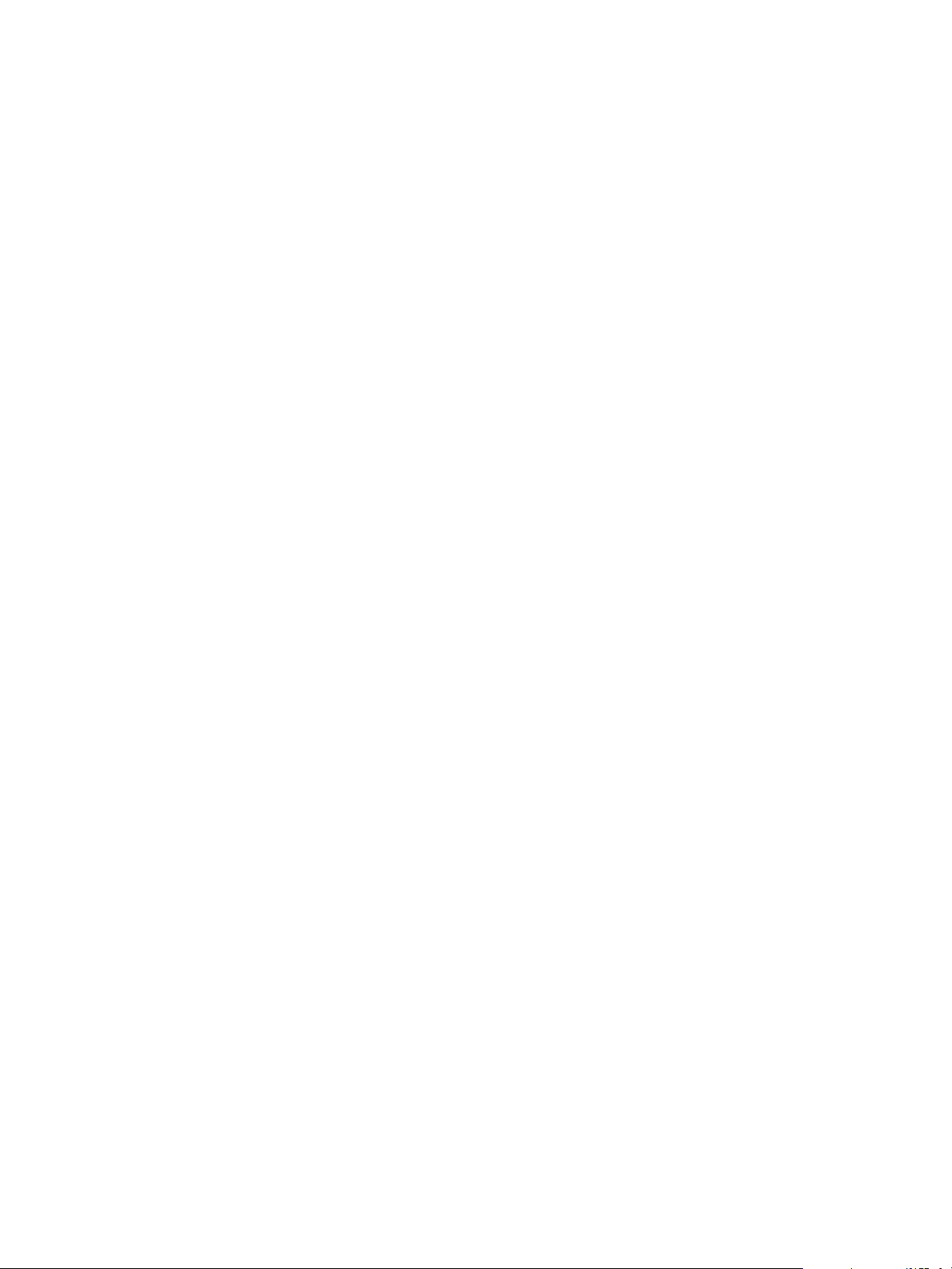
Chapitre 7 Connexion de vRealize Operations Manager aux sources de données
Suivant
Pour vérifier que l'adaptateur est configuré et qu'il collecte des données, affichez les données
n
d'inventaire des instances configurées de vCenter Server.
Configurez les rôles utilisateur pour les actions. Reportez-vous à « Configurer l'accès utilisateur pour
n
les actions vCenter Server dans vRealize Operations Manager », page 43.
Configurer l'accès utilisateur pour les actions vCenter Server dans vRealize Operations Manager
Pour s'assurer que les utilisateurs peuvent exécuter des actions dans vRealize Operations Manager, vous
devez configurer l'accès des utilisateurs aux actions. Créez des rôles d'actions pour contrôler les actions
qu'un utilisateur peut exécuter et créez des groupes d'utilisateurs pour contrôler les objets d'adaptateur
d'actions disponibles pour les groupes auxquels vos utilisateurs appartiennent.
Prérequis
Vérifiez que l'adaptateur d'actions vCenter Python est configuré. Reportez-vous à « Ajouter une
n
instance de l'adaptateur d'actions vCenter Python dans vRealize Operations Manager », page 40.
Vérifiez que vous disposez de privilèges suffisants pour configurer les paramètres d'accès utilisateur.
n
Procédure
1 Créer des rôles d'utilisateurs pour les actions vCenter Server dans vRealize Operations Manager
page 43
Pour exécuter des actions dans vRealize Operations Manager, vous devez accorder aux utilisateurs
l'autorisation d'exécuter des actions individuelles dans le cadre du rôle d'utilisateur. Les autorisations
de rôle permettent de déterminer les utilisateurs autorisés à exécuter certaines actions. Si vous créez
plusieurs rôles, vous pouvez autoriser certains utilisateurs à exécuter un sous-ensemble d'actions et
d'autres utilisateurs à exécuter un autre sous-ensemble d'actions.
2 Créer des groupes d'utilisateurs pour les actions vCenter Server dans vRealize Operations Manager
page 44
Pour exécuter des actions dans vRealize Operations Manager, vous créez un groupe d'utilisateurs
auquel vous ajoutez un ou plusieurs rôles. La création de groupes d'utilisateurs affectés de rôles vous
permet d'ajouter des utilisateurs au groupe plutôt que de configurer des privilèges utilisateur
individuels.
Créer des rôles d'utilisateurs pour les actions vCenter Server dans vRealize Operations Manager
Pour exécuter des actions dans vRealize Operations Manager, vous devez accorder aux utilisateurs
l'autorisation d'exécuter des actions individuelles dans le cadre du rôle d'utilisateur. Les autorisations de
rôle permettent de déterminer les utilisateurs autorisés à exécuter certaines actions. Si vous créez plusieurs
rôles, vous pouvez autoriser certains utilisateurs à exécuter un sous-ensemble d'actions et d'autres
utilisateurs à exécuter un autre sous-ensemble d'actions.
Vous pouvez configurer les autorisations de rôle d'utilisateur pour pouvoir attribuer le rôle à n'importe quel
utilisateur ou groupe d'utilisateurs ne disposant pas du rôle Administrateur ou n'utilisant pas le compte de
super utilisateur par défaut. Les autorisations d'action sont activées par défaut pour le rôle Administrateur
de vRealize Operations Manager. Les utilisateurs dont le compte d'utilisateur détient le rôle Administrateur
peuvent exécuter toutes les actions. Le super utilisateur par défaut, admin, n'a pas besoin de vérification
d'autorisation et il peut exécuter toutes les actions.
Prérequis
Vérifiez que les actions sont configurées pour s'exécuter dans vRealize Operations Manager. Reportez-
n
vous à « Ajouter une instance de l'adaptateur d'actions vCenter Python dans vRealize Operations
Manager », page 40.
Vérifiez que vous disposez de privilèges suffisants pour configurer les paramètres d'accès utilisateur.
n
VMware, Inc. 43
Page 44
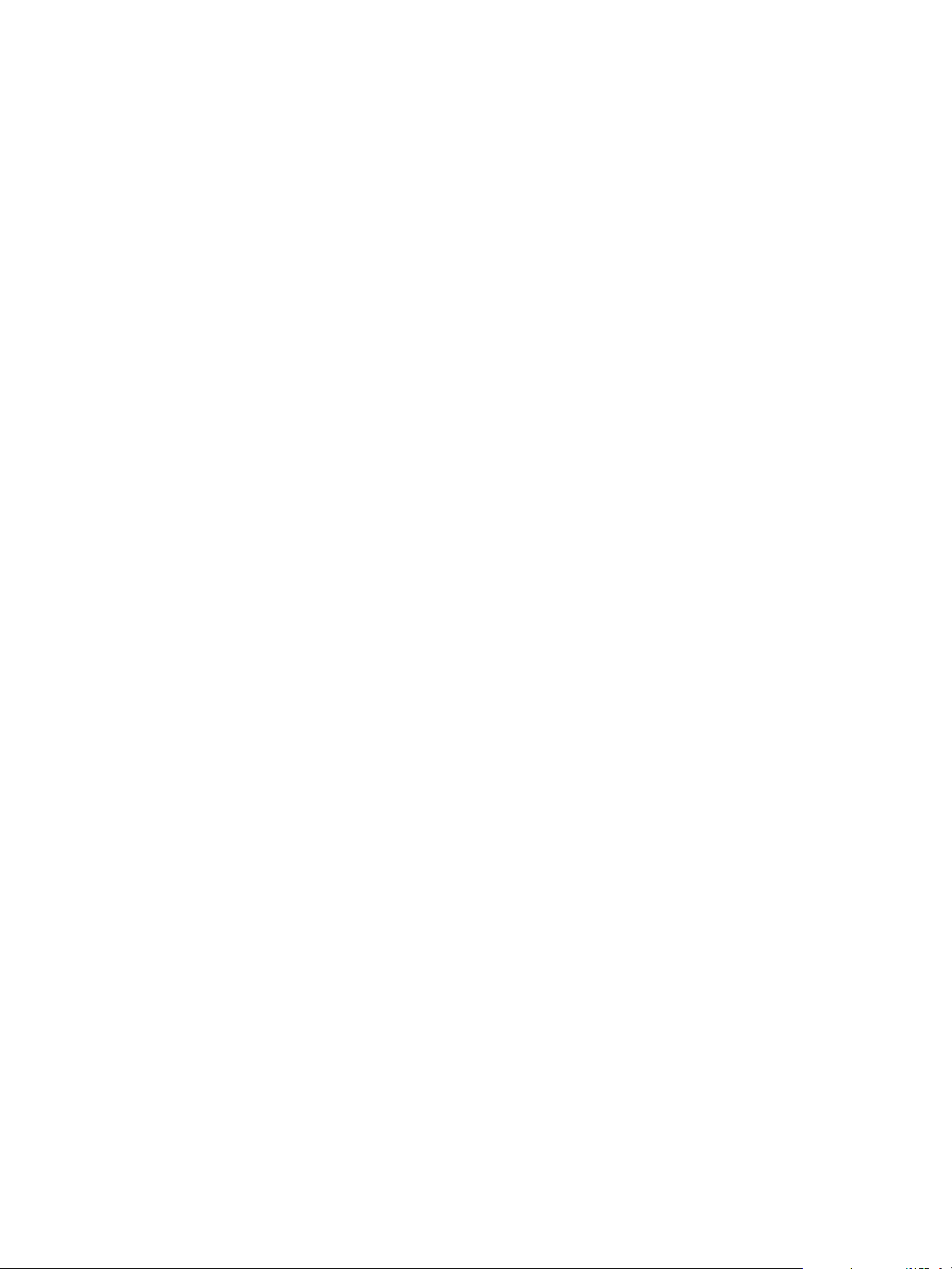
Guide de déploiement et de configuration de vCenter Operations Manager
Procédure
1 Dans le volet gauche de vRealize Operations Manager, cliquez sur l'icône Administration.
2 Cliquez sur Contrôle d'accès.
3 Cliquez sur l'onglet Rôles.
4 Cliquez sur le signe plus et entrez un nom et une description pour le rôle d'utilisateur.
Par exemple, ActionsRole.
5 Dans le volet Autorisations, développez Environnement , puis Action.
6 Sélectionnez la case à cocher d'une ou de plusieurs actions.
Les utilisateurs disposant de ce rôle peuvent exécuter les actions sélectionnées. Pour permettre à un
utilisateur d'exécuter uniquement l'action Supprimer les snapshots inutilisés et à un autre d'exécuter
toutes les actions, vous devez configurer deux rôles différents et les attribuer correctement.
7 Pour appliquer les modifications, cliquez sur Mettre à jour en bas de la liste d'autorisations.
Suivant
Utilisez les actions pour résoudre les problèmes de performance ou récupérer de l'espace gaspillé. Reportezvous à Guide de l'utilisateur de vRealize Operations Manager.
Créer des groupes d'utilisateurs pour les actions vCenter Server dans vRealize Operations Manager
Pour exécuter des actions dans vRealize Operations Manager, vous créez un groupe d'utilisateurs auquel
vous ajoutez un ou plusieurs rôles. La création de groupes d'utilisateurs affectés de rôles vous permet
d'ajouter des utilisateurs au groupe plutôt que de configurer des privilèges utilisateur individuels.
Vous configurez le groupe d'utilisateurs pour des actions afin de pouvoir l'attribuer à n'importe quel
utilisateur qui doit pouvoir exécuter les actions pour lesquelles vous leur accordez des privilèges. Les
utilisateurs doivent disposer de privilèges afin d'accéder aux objets de l'adaptateur d'action pour chaque
objet vCenter Server associé.
Prérequis
Vérifiez que vous disposez au moins d'un rôle créé pour exécuter une ou plusieurs actions. Reportez-
n
vous à « Créer des rôles d'utilisateurs pour les actions vCenter Server dans vRealize Operations
Manager », page 43.
Vérifiez que vous disposez de privilèges suffisants pour configurer les paramètres d'accès utilisateur.
n
Procédure
1 Dans le volet gauche de vRealize Operations Manager, cliquez sur l'icône Administration.
2 Cliquez sur Contrôle d'accès.
3 Cliquez sur l'onglet Groupes d'utilisateurs.
4 Dans la barre d'outils de la liste des principaux groupes d'utilisateurs, cliquez sur le signe plus.
5 Entrez un nom et une description pour le groupe, puis cliquez sur Suivant.
Par exemple, Actions sur vc005.
6 Configurez les privilèges d'objets.
a Cliquez sur Objets.
b Dans le menu déroulant Vue de l'objet, sélectionnez Instance de l'adaptateur.
c Cochez la case de chaque instance de l'adaptateur d'action auquel l'utilisateur doit accéder pour
exécuter les actions.
44 VMware, Inc.
Page 45

Chapitre 7 Connexion de vRealize Operations Manager aux sources de données
7 Attribuez des rôles au groupe.
a Cliquez sur Rôles.
b Cochez la case du rôle d'action que vous avez créé.
c Sélectionnez tous les autres rôles dont l'utlisateur a besoin.
Par exemple, sélectionnez un rôle d'utilisateur de base en plus d'un rôle d'action.
8 Attribuez des utilisateurs au groupe.
a Cliquez sur Membres.
b Cochez la case de chaque utilisateur que vous souhaitez voir exécuter les actions configurées dans
les rôles.
9 Cliquez sur Terminer .
Le groupe d'utilisateurs est ajouté à la liste. Les rôles, les comptes d'utilisateurs et les objets associés
configurés s'affichent dans les détails de la zone du groupe.
Suivant
Testez les utilisateurs que vous avez affectés au groupe. Déconnectez-vous, puis reconnectez-vous en
n
tant que l'un d'eux et vérifiez que cet utilisateur peut effectuer les actions attendues sur les objets
attendus.
Configurez l'intervalle de collecte pour vos instances d'adaptateurs d'actions vCenter Server Python.
n
Reportez-vous à « Modifier un intervalle de collecte de l'adaptateur de l'action vCenter Python »,
page 45.
Modifier un intervalle de collecte de l'adaptateur de l'action vCenter Python
L'adaptateur de l'action vCenter Python est installé avec un intervalle de collecte de cinq minutes. Pour
réduire le trafic entre vCenter Server et vRealize Operations Manager, vous pouvez modifier l'intervalle de
collecte et appliquer un cycle plus long.
L'adaptateur de l'action vCenter Server Python est installé avec un intervalle de collecte de cinq minutes.
L'adaptateur de l'action récupère l'identificateur unique universel (UUID) de l'instance de vCenter Server
cible, en même temps que des informations générales sur l'instance, afin d'associer les actions définies dans
l'adaptateur de l'action vCenter Server Python aux données d'objet que l'adaptateur vCenter Server collecte.
Lorsque vous exécutez des actions, celles-ci utilisent les données récupérées des deux adaptateurs pour
renseigner les boîtes de dialogue d'action. Étant donné que les identificateurs UUID vCenter Server ne sont
pas souvent modifiés, vous pouvez réduire l'intervalle de collecte par jour.
Prérequis
Configurez un adaptateur d'action vCenter Python, afin d'exécuter des actions sur votre instance de
vCenter Server. Reportez-vous à « Ajouter une instance de l'adaptateur d'actions vCenter Python dans
vRealize Operations Manager », page 40.
Procédure
1 Dans le volet gauche de vRealize Operations Manager, cliquez sur l'icône Administration.
2 Cliquez sur Explorateur d'inventaire et développez Instances d'adaptateur dans le volet central.
3 Développez Instance d'adaptateur d'actions Python vCenter et sélectionnez le nom de l'adaptateur.
4 Dans le volet droit, sélectionnez le nom de l'adaptateur dans l'onglet Liste et cliquez sur Modifier
l'objet.
5 Entrez une nouvelle valeur pour l'intervalle de collecte (en minutes).
Par exemple, entrez 1440 pour collecter des données une fois par jour.
VMware, Inc. 45
Page 46

Guide de déploiement et de configuration de vCenter Operations Manager
6 Cliquez sur OK.
Désormais, la collecte a lieu une fois par jour, à l'heure à laquelle vous avez modifié la configuration.
Solution End Point Operations Management dans vRealize Operations Manager
Vous pouvez configurer End Point Operations Management pour collecter les données des mesures du
système d'exploitation et contrôler la disponibilité des plates-formes et des applications distantes. Cette
solution est installée avec vRealize Operations Manager.
Préparer l'installation de l'agent End Point Operations Management
Avant de pouvoir installer l'agent End Point Operations Management, vous devez effectuer des tâches
préparatoires.
Prérequis
Afin de configurer l'agent pour qu'il utilise un magasin de clés que vous gérez vous-même pour la
n
communication SSL, configurez un magasin de clés au format JKS pour l'agent sur son hôte et importez
son certificat SSL. Notez le chemin d'accès complet au magasin de clés et son mot de passe. Vous devez
spécifier ces données dans le fichier agent.properties de l'agent.
Vérifiez que le mot de passe du magasin de clés de l'agent et le mot de passe de la clé privée sont
identiques.
Définissez l'emplacement de l'agent HQ_JAVA_HOME.
n
Les programmes d'installation spécifiques à la plate-forme de vRealize Operations Manager incluent
JRE 1.8.x. En fonction de votre environnement et du programme d'installation que vous utilisez, il se
peut que vous deviez définir l'emplacement du JRE pour garantir à l'agent de trouver le JRE à utiliser.
Reportez-vous à « Configuration des emplacements JRE pour les composants End Point Operations
Management », page 51.
Systèmes d'exploitation pris en charge pour l'agent End Point Operations Management
Ces tableaux décrivent les systèmes d'exploitation pris en charge pour les déploiements de l'agent
End Point Operations Management.
Ces configurations sont prises en charge pour l'agent dans des environnements de développement et de
production.
Tableau 7‑1. Systèmes d'exploitation pris en charge pour l'agent End Point Operations Management
Architecture du
Système d'exploitation
RedHat Enterprise Linux
(RHEL) 5.x, 6.x, 7.x
CentOS 5.x, 6.x, 7.x X86_64, x86_32 Oracle Java SE7
SUSE Enterprise Linux
(SLES) 11.x, 12.x
Windows Server 2003 R2 x86_64, x64_32 Oracle Java SE7
Windows 2008 Server, 2008
Server R2
Windows 2012 Server, 2012
Server R2
Solaris 10, ou supérieur X86_64, x86_32 Oracle Java SE7
processeur JVM
X86_64, x86_32 Oracle Java SE7
x86_64 Oracle Java SE7
x86_64, x64_32 Oracle Java SE7
x86_64, x64_32 Oracle Java SE7
Considérations de mise à
l'échelle
46 VMware, Inc.
Page 47

Chapitre 7 Connexion de vRealize Operations Manager aux sources de données
Tableau 7‑1. Systèmes d'exploitation pris en charge pour l'agent End Point Operations Management (suite)
Architecture du
Système d'exploitation
HP-UX 11.11 ou supérieur PA-Risc Oracle Java SE7
AIX 6.1, 7.1 Power PC IBM Java SE7
Ubuntu 10.11 X86_64, x86_32 Oracle Java SE7 Pour les environnements de
processeur JVM
Considérations de mise à
l'échelle
développement seulement.
Sélection d'un module d'installation de l'agent
Les fichiers d'installation de l'agent End Point Operations Management sont inclus dans le module
d'installation de vRealize Operations Manager.
Vous pouvez installer l'agent End Point Operations Management à partir d'une archive tar.gz ou .zip ou à
partir d'un programme d'installation spécifique au système d'exploitation pour les systèmes de type Linux
ou Windows prenant en charge RPM.
Installer l'agent sur une plate-forme Linux à partir d'un module RPM page 47
n
Vous pouvez installer l'agent End Point Operations Management à partir d'un module RedHat
Package Manager (RPM). L'agent du module noarch n'inclut pas de JRE.
Installer l'agent sur une plate-forme Linux à partir d'une archive page 49
n
Vous pouvez installer un agent End Point Operations Management sur une plate-forme Linux à partir
d'une archive tar.gz.
Installer l'agent sur une plate-forme Windows à partir d'une archive page 49
n
Vous pouvez installer un agent End Point Operations Management sur une plate-forme Windows à
partir d'un fichier .zip.
Installer l'agent sur une plate-forme Windows à l'aide du programme d'installation Windows
n
page 50
Vous pouvez installer l'agent End Point Operations Management sur une plate-forme Windows à
l'aide du programme d'installation Windows.
Installer l'agent sur une plate-forme Linux à partir d'un module RPM
Vous pouvez installer l'agent End Point Operations Management à partir d'un module RedHat Package
Manager (RPM). L'agent du module noarch n'inclut pas de JRE.
Les archives d'agent uniquement sont utiles lorsque vous déployez des agents sur un grand nombre de
plates-formes avec divers systèmes d'exploitation et architectures. Les archives d'agent sont disponibles
pour les environnements Windows et UNIX, avec et sans JRE intégré.
Le RPM effectue les actions suivantes :
Crée un utilisateur et un groupe nommés epops s'ils n'existent pas. L'utilisateur est un compte de
n
service qui est verrouillé et vous ne pouvez pas vous y connecter.
Installe les fichiers de l'agent dans /opt/vmware/epops-agent.
n
Installe un script init dans /etc/init.d/epops-agent.
n
Ajoute le script init à chkconfig et le définit sur on pour exécuter les niveaux 2, 3, 4 et 5.
n
Si vous avez plusieurs agents à installer, consultez « Installer plusieurs agents End Point Operations
Management simultanément », page 81.
VMware, Inc. 47
Page 48
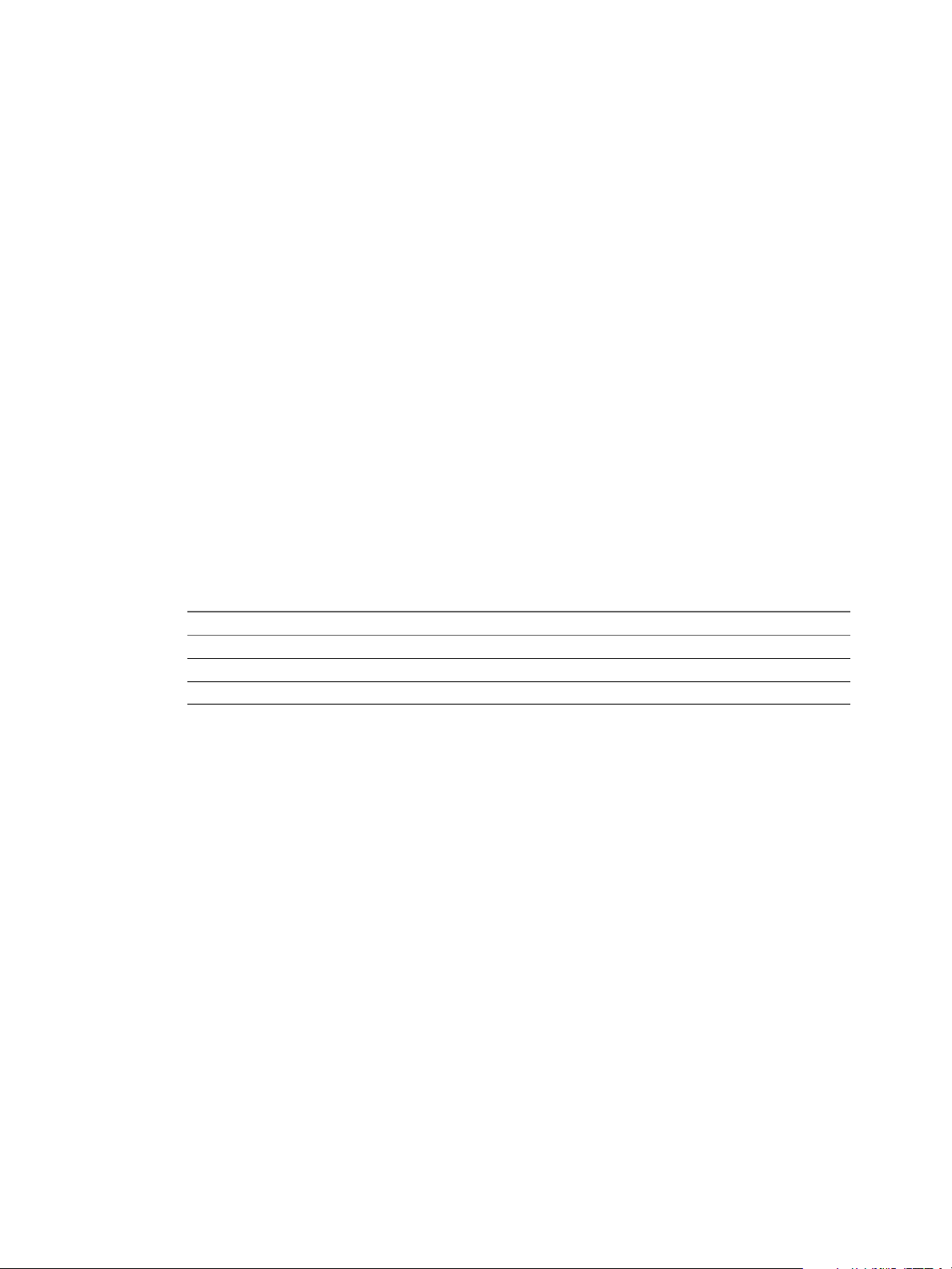
Guide de déploiement et de configuration de vCenter Operations Manager
Prérequis
Afin de configurer l'agent pour qu'il utilise un magasin de clés que vous gérez vous-même pour la
n
communication SSL, configurez un magasin de clés au format JKS pour l'agent sur son hôte et
configurez l'agent afin d'utiliser son certificat SSL. Notez le chemin d'accès complet au magasin de clés
et son mot de passe. Vous devez spécifier ces données dans le fichier agent.properties de l'agent.
Vérifiez que le mot de passe du magasin de clés de l'agent et le mot de passe de la clé privée sont
identiques.
Si vous installez un module non JRE, définissez l'emplacement de l'agent HQ_JAVA_HOME.
n
Les programmes d'installation spécifiques à la plate-forme de End Point Operations Management
incluent JRE 1.8.x. Les programmes d'installation indépendants de la plate-forme ne l'incluent pas. En
fonction de votre environnement et du programme d'installation que vous utilisez, il se peut que vous
deviez définir l'emplacement du JRE pour permettre à l'agent de trouver le JRE à utiliser. Reportez-vous
à « Configuration des emplacements JRE pour les composants End Point Operations Management »,
page 51.
Si vous installez un package non JRE, vérifiez que vous utilisez la dernière version de Java. Il est
n
possible que vous soyez exposé à des risques de sécurité avec des versions antérieures de Java.
Vérifiez que le répertoire d'installation de l'agent End Point Operations Management ne contient pas
n
une installation de l'agent vRealize Hyperic.
Si vous utilisez l'installation de noarch, vérifiez qu'un JDK ou JRE est installé sur la plate-forme.
n
Procédure
1 Téléchargez le bundle RPM approprié sur la machine cible.
Système d'exploitation Bundle RPM à télécharger
Système d'exploitation 64 bits
Système d'exploitation 32 bits
Sans Arch
epops-agent-x86-64-linux-version.rpm
epops-agent-x86-linux-version.rpm
epops-agent-noarch-linux-version.rpm
2 Ouvrez une connexion SSH à l'aide des informations d'identification de root.
3 Exécutez rpm -i epops-agent-Arch-linux-version.rpm pour installer l'agent sur la plate-forme qui sera
surveillée par l'agent, où Arch est le nom de l'archive et version le numéro de version.
L'agent End Point Operations Management est installé, et le service est configuré pour commencer au
démarrage.
Suivant
Avant de lancer le service, vérifiez que les informations d'identification epops de l'utilisateur comprennent
toutes les autorisations qui sont nécessaires pour permettre à vos plug-ins de découvrir et surveiller leurs
applications, puis appliquez l'une des méthodes suivantes.
Exécutez service epops-agent start pour démarrer le service epops-agent.
n
Configurez l'agent dans le fichier agent.properties, puis démarrez le service. Reportez-vous à
n
« Activer l'agent End Point Operations Management pour les propriétés de configuration du serveur
vRealize Operations Manager », page 53.
48 VMware, Inc.
Page 49

Chapitre 7 Connexion de vRealize Operations Manager aux sources de données
Installer l'agent sur une plate-forme Linux à partir d'une archive
Vous pouvez installer un agent End Point Operations Management sur une plate-forme Linux à partir d'une
archive tar.gz.
Par défaut, lors de l'installation, le processus de configuration vous invite à fournir les valeurs de
configuration. Vous pouvez automatiser ce processus en spécifiant les valeurs dans le fichier de propriétés
de l'agent. Si le programme d'installation détecte des valeurs dans le fichier de propriétés, il applique ces
valeurs. Les déploiements ultérieurs utilisent également les valeurs spécifiées dans le fichier de propriétés
de l'agent.
Prérequis
Vérifiez que vous disposez des privilèges suffisants pour déployer un agent
n
End Point Operations Management. Vous devez disposer des informations d'identification de
l'utilisateur de vRealize Operations Manager qui incluent un rôle vous permettant d'installer des agents
End Point Operations Management. Reportez-vous à « Rôles et privilèges dans vRealize Operations
Manager », page 80.
Vérifiez que le répertoire d'installation de l'agent End Point Operations Management ne contient pas
n
une installation de l'agent vRealize Hyperic.
Procédure
1 Téléchargez et extrayez le fichier d'installation de l'agent End Point Operations Management tar.gz
approprié pour votre système d'exploitation Linux.
Système d'exploitation
Système d'exploitation 64 bits
Système d'exploitation 32 bits
Sans Arch
Bundle tar.gz à télécharger
epops-agent-x86-64-linux-version.tar.gz
epops-agent-x86-linux-version.tar.gz
epops-agent-noJRE-version.tar.gz
2 Exécutez cd agent name/bin pour ouvrir le répertoire bin de l'agent.
3 Exécutez ep-agent.sh start.
Lors de la première installation de l'agent, la commande lance le processus de configuration, sauf si
vous avez déjà spécifié toutes les valeurs de configuration requises dans le fichier de propriétés de
l'agent.
4 (Facultatif) Exécuterep-agent.sh status pour afficher le statut actuel de l'agent, y compris l'adresse IP
et le port.
Suivant
Enregistrez le certificat client pour l'agent. Reportez-vous à « Régénérer un certificat client de l'agent »,
page 75.
Installer l'agent sur une plate-forme Windows à partir d'une archive
Vous pouvez installer un agent End Point Operations Management sur une plate-forme Windows à partir
d'un fichier .zip.
Par défaut, lors de l'installation, le processus de configuration vous invite à fournir les valeurs de
configuration. Vous pouvez automatiser ce processus en spécifiant les valeurs dans le fichier de propriétés
de l'agent. Si le programme d'installation détecte des valeurs dans le fichier de propriétés, il applique ces
valeurs. Les déploiements ultérieurs utilisent également les valeurs spécifiées dans le fichier de propriétés
de l'agent.
VMware, Inc. 49
Page 50

Guide de déploiement et de configuration de vCenter Operations Manager
Prérequis
Vérifiez que vous disposez des privilèges suffisants pour déployer un agent
n
End Point Operations Management. Vous devez disposer des informations d'identification de
l'utilisateur de vRealize Operations Manager qui incluent un rôle vous permettant d'installer des agents
End Point Operations Management. Reportez-vous à « Rôles et privilèges dans vRealize Operations
Manager », page 80.
Vérifiez que le répertoire d'installation de l'agent End Point Operations Management ne contient pas
n
une installation de l'agent vRealize Hyperic.
Procédure
1 Téléchargez et extrayez le fichier d'installation de l'agent End Point Operations Management .zip
approprié pour votre système d'exploitation Windows.
Système d'exploitation
Système d'exploitation 64 bits
Système d'exploitation 32 bits
Sans Arch
Bundle ZIP à télécharger
epops-agent-x86-64-win-version.zip
epops-agent-win32-version.zip
epops-agent-noJRE-version.zip
2 Exécutez cd agent name\bin pour ouvrir le répertoire bin de l'agent.
3 Exécutez ep-agent.bat install.
4 Exécutez ep-agent.bat start.
Lors de la première installation de l'agent, la commande démarre le processus de configuration, sauf si
vous avez déjà spécifié les valeurs de configuration dans le fichier de propriétés de l'agent.
Suivant
Générez le certificat client pour l'agent. Reportez-vous à « Régénérer un certificat client de l'agent »,
page 75.
Installer l'agent sur une plate-forme Windows à l'aide du programme d'installation Windows
Vous pouvez installer l'agent End Point Operations Management sur une plate-forme Windows à l'aide du
programme d'installation Windows.
Prérequis
Vérifiez que vous disposez des privilèges suffisants pour déployer un agent
n
End Point Operations Management. Vous devez disposer des informations d'identification de
l'utilisateur de vRealize Operations Manager qui incluent un rôle vous permettant d'installer des agents
End Point Operations Management. Reportez-vous à « Rôles et privilèges dans vRealize Operations
Manager », page 80.
Vérifiez que le répertoire d'installation de l'agent End Point Operations Management ne contient pas
n
une installation de l'agent vRealize Hyperic.
Si un agent End Point Operations Management est déjà installé sur la machine, vérifiez qu'il n'est pas en
n
cours d'exécution.
Vous devez connaître le nom d'utilisateur et mot de passe pour vRealize Operations Manager, l'adresse
n
du serveur vRealize Operations Manager (FQDN) et la valeur d'empreinte du certificat client.
50 VMware, Inc.
Page 51

Chapitre 7 Connexion de vRealize Operations Manager aux sources de données
Procédure
1 Téléchargez le fichier EXE d'installation Windows approprié pour votre plate-forme Windows.
Système d'exploitation Bundle RPM à télécharger
Système d'exploitation 64 bits
Système d'exploitation 32 bits
epops-agent-x86-64-win-version.exe
epops-agent-x86-win-version.exe
2 Double-cliquez sur le fichier pour ouvrir l'assistant d'installation.
3 Suivez les étapes de l'assistant d'installation.
4 (Facultatif) Exécuter ep-agent.bat query pour vérifier si l'agent est installé et en cours d'exécution.
L'agent commence à s'exécuter sur la plate-forme Windows.
AVERTISSEMENT L'agent s'exécutera même si certains des paramètres que vous avez fournis dans l'assistant
d'installation sont manquants ou non valides. Vérifiez les fichiers wrapper.log et agent.log dans le
répertoire chemin d'installation du produit/log pour vérifier qu'il n'y a pas d'erreurs d'installation.
Conditions Java préalables pour l'agent End Point Operations Management
Tous les agents End Point Operations Management nécessitent des fichiers JCE (Java Cryptography
Extension) Unlimited Strength Jurisdiction Policy dans le package Java.
Les fichiers Java Cryptography Extension (JCE) Unlimited Strength Jurisdiction Policy sont inclus dans les
options d'installation de l'agent JRE End Point Operations Management.
Vous pouvez installer un package d'agent End Point Operations Management qui ne contient pas de fichiers
JRE, ou choisir d'ajouter JRE plus tard.
Si vous sélectionnez une option d'installation sans JRE, vous devez vous assurer que votre package Java
comprend des fichiers Java Cryptography Extension (JCE) Unlimited Strength Jurisdiction Policy pour
permettre l'enregistrement de l'agent End Point Operations Management.
Configuration des emplacements JRE pour les composants End Point Operations Management
Les agents End Point Operations Management ont besoin d'un JRE. Les programmes d'installation de l'agent
End Point Operations Management spécifiques à la plate-forme incluent un JRE. Les programmes
d'installation de l'agent End Point Operations Management indépendants de la plate-forme n'incluent pas
de JRE.
En fonction de votre environnement et du module d'installation que vous utilisez, il se peut que vous deviez
définir l'emplacement du JRE pour vos agents. Les environnements suivants requièrent la configuration de
l'emplacement du JRE.
Installation de l'agent spécifique à la plate-forme sur une machine disposant de son propre JRE que
n
vous souhaitez utiliser
Installation de l'agent indépendante de la plate-forme
n
Comment l'agent résout son JRE
L'agent résout son JRE en fonction du type de plate-forme.
Plates-formes de type
UNIX
Sur les plates-formes de type UNIX, l'agent détermine le JRE à utiliser dans
l'ordre suivant :
1 Variable d'environnement HQ_JAVA_HOME
2 JRE intégré
VMware, Inc. 51
Page 52

Guide de déploiement et de configuration de vCenter Operations Manager
3 Variable d'environnement JAVA_HOME
Plates-formes Linux
Plates-formes Windows
Sur les plates-formes Linux, vous utilisez export HQ_JAVA_HOME=
chemin_vers_répertoire_java_actuel pour définir une variable système.
Sur les plates-formes Windows, l'agent résout le JRE à utiliser dans l'ordre
suivant :
1 Variable d'environnement HQ_JAVA_HOME
2 JRE intégré
Vous pouvez définir une variable système dans le menu Poste de travail.
Sélectionnez Propriétés > Avancé > Variables d'environnement > Variables
système > Nouveau.
Configurer l'agent End Point Operations Management pour les propriétés de communication du serveur vRealize Operations Manager
Avant le premier démarrage de l'agent, vous pouvez définir les propriétés qui permettent à l'agent de
communiquer avec le serveur vRealize Operations Manager, ainsi que d'autres propriétés de l'agent, dans le
fichier agent.properties. Lorsque vous configurez l'agent dans le fichier de propriétés, vous pouvez
rationaliser le déploiement de plusieurs agents.
S'il existe un fichier de propriétés, sauvegardez-le avant d'apporter des modifications à la configuration. Si
l'agent ne dispose pas d'un fichier de propriétés, créez-en un.
Un agent recherche son fichier de propriétés à deux emplacements, dans cet ordre :
1 UserHome/.hq, où UserHome est l'utilisateur qui déploie l'agent.
Si ce répertoire existe et contient agent.properties, l'agent utilise les valeurs de propriété qui y sont
définies.
2 AgentHome/conf
Il s'agit de l'emplacement par défaut de agent.properties.
Si l'agent ne trouve pas les propriétés requises pour l'établissement des communications avec le serveur
vRealize Operations Manager à l'un de ces emplacements, il vous invite à entrer les valeurs de propriété au
démarrage initial de l'agent.
Un certain nombre d'étapes sont requises pour terminer la configuration.
Vous pouvez définir certaines propriétés de l'agent avant ou après le démarrage initial. Vous devez toujours
configurer les propriétés qui contrôlent les comportements suivants avant le démarrage initial.
Lorsque l'agent doit utiliser un magasin de clés SSL que vous gérez, plutôt qu'un magasin de clés
n
généré par vRealize Operations Manager.
Lorsque l'agent doit se connecter au serveur vRealize Operations Manager via un serveur proxy.
n
Prérequis
Vérifiez que le serveur vRealize Operations Manager est en cours d'exécution.
Procédure
1 Activer l'agent End Point Operations Management pour les propriétés de configuration du serveur
vRealize Operations Manager page 53
Dans le fichier agent.properties, les propriétés associées à la communication entre l'agent
End Point Operations Management et le serveur vRealize Operations Manager sont inactives par
défaut. Vous devez les activer.
52 VMware, Inc.
Page 53

Chapitre 7 Connexion de vRealize Operations Manager aux sources de données
2 Spécifiez les propriétés de configuration de l'agent End Point Operations Management page 54
Le fichier agent.properties contient des propriétés que vous pouvez configurer pour gérer la
communication.
3 Configurer le magasin de clés de l'agent End Point Operations Management page 55
L'agent utilise un certificat auto-signé pour la communication interne et un deuxième certificat qui est
signé par le serveur pendant le processus d'enregistrement de l'agent. Par défaut, les certificats sont
stockés dans un magasin de clés qui est généré dans le dossier data. Vous pouvez configurer votre
propre magasin de clés utilisé par l'agent.
4 Configurez l'agent End Point Operations Management à l'aide de la boîte de dialogue de configuration
page 55
La boîte de dialogue de configuration de l'agent End Point Operations Management s'affiche dans le
shell lorsque vous démarrez un agent qui ne dispose d'aucune valeur de configuration définissant
l'emplacement du serveur vRealize Operations Manager. Cette boîte de dialogue vous invite à fournir
l'adresse et le port du serveur vRealize Operations Manager, ainsi que d'autres données liées à la
connexion.
5 Remplacement des propriétés de configuration de l'agent page 56
Vous pouvez spécifier que vRealize Operations Manager remplace les valeurs par défaut des
propriétés de l'agent lorsqu'elles diffèrent des propriétés personnalisées que vous avez définies.
6 Propriétés de l'agent End Point Operations Management page 57
Plusieurs propriétés sont prises en charge dans le fichier agent.properties pour un agent
End Point Operations Management. Toutes les propriétés prises en charge ne sont pas incluses par
défaut dans le fichier agent.properties.
Suivant
Démarrez l'agent End Point Operations Management.
Activer l'agent End Point Operations Management pour les propriétés de configuration du serveur vRealize Operations Manager
Dans le fichier agent.properties, les propriétés associées à la communication entre l'agent
End Point Operations Management et le serveur vRealize Operations Manager sont inactives par défaut.
Vous devez les activer.
Procédure
1 Dans le fichier agent.properties, recherchez la section suivante.
## Use the following to automate agent setup
## using these properties.
##
## If any properties do not have values specified, the setup
## process prompts for their values.
##
## If the value to use during automatic setup is the default, use the string *default* as
the value for the option.
2 Supprimez le dièse au début de chaque ligne pour activer les propriétés.
#agent.setup.serverIP=localhost
#agent.setup.serverSSLPort=443
#agent.setup.serverLogin=username
#agent.setup.serverPword=password
La première fois que vous démarrez l'agent End Point Operations Management, si
agent.setup.serverPword est inactif et qu'il présente une valeur en texte brut, l'agent chiffre la valeur.
VMware, Inc. 53
Page 54

Guide de déploiement et de configuration de vCenter Operations Manager
3 (Facultatif) Supprimez le dièse en début de ligne #agent.setup.serverCertificateThumbprint= et
fournissez une valeur d'empreinte pour activer la pré-approbation du certificat de serveur.
Spécifiez les propriétés de configuration de l'agent End Point Operations Management
Le fichier agent.properties contient des propriétés que vous pouvez configurer pour gérer la
communication.
La configuration agent-serveur nécessite un ensemble minimal de propriétés.
Procédure
1 Indiquez l'emplacement et les informations d'identification que l'agent doit utiliser pour contacter le
serveur vRealize Operations Manager.
Propriété Définition de la propriété
agent.setup.serverIP
agent.setup.serverSSLPort
agent.setup.serverLogin
agent.setup.serverPword
Spécifiez l'adresse ou le nom d'hôte du serveur
vRealize Operations Manager.
La valeur par défaut est le port d'écoute du serveur
vRealize Operations Manager SSL standard. Si votre serveur est configuré
pour un autre port d'écoute, spécifiez le numéro de port.
Spécifiez le nom d'utilisateur que l'agent doit utiliser lors de la connexion
au serveur vRealize Operations Manager. Si vous modifiez la valeur par
défaut de username, vérifiez que le compte d'utilisateur est correctement
configuré sur le serveur vRealize Operations Manager.
Spécifiez le mot de passe que l'agent doit utiliser, ainsi que le nom
d'utilisateur spécifié dans agent.setup.camLogin, lors de la connexion
au serveur vRealize Operations Manager. Vérifiez que le mot de passe est
celui configuré dans vRealize Operations Manager pour le compte
d'utilisateur.
2 (Facultatif) Spécifiez l'empreinte du certificat du serveur vRealize Operations Manager.
Propriété Définition de la propriété
agent.setup.serverCertificateTh
umbprint
Fournit des détails sur le certificat du serveur à approuver.
Ce paramètre est nécessaire pour exécuter une installation en mode
silencieux.
L'algorithme SHA1 ou SHA256 peut être utilisé pour l'empreinte.
Par défaut, le serveur vRealize Operations Manager génère un certificat
CA auto-signé qui permet de signer le certificat de tous les nœuds du
cluster. Dans ce cas, l'empreinte doit être celle du certificat de l'autorité de
certification, pour permettre à l'agent de communiquer avec tous les
nœuds.
En tant qu'administrateur vRealize Operations Manager, vous pouvez
importer un certificat personnalisé au lieu d'utiliser le certificat par défaut.
Dans ce cas, vous devez spécifier une empreinte correspondant à ce
certificat comme valeur de cette propriété.
Pour afficher la valeur de l'empreinte d'un certificat, connectez-vous à
l'interface d'administration de vRealize Operations Manager à l'adresse
https://IP Address/admin et cliquez sur l'icône du certificat SSL située
sur la droite de la barre de menu. Sauf si vous avez remplacé le certificat
original par un certificat personnalisé, la deuxième empreinte dans la liste
est la bonne. Si vous avez téléchargé un certificat personnalisé, la première
empreinte dans la liste est la bonne.
54 VMware, Inc.
Page 55

Chapitre 7 Connexion de vRealize Operations Manager aux sources de données
3 (Facultatif) Indiquez l'emplacement et le nom du fichier de jeton de la plate-forme.
Ce fichier est créé par l'agent au cours de l'installation et contient le jeton d'identité pour l'objet de plateforme.
Propriété Définition de la propriété
Windows :
agent.setup.tokenFileWindows
Linux :
agent.setup.tokenFileLinux
Fournit des détails sur l'emplacement et le nom du fichier de jeton de la
plate-forme.
La valeur ne peut pas comporter de barre oblique inverse (\) ni de
pourcentage (%), ni de variables d'environnement.
Assurez-vous que vous utilisez des barres obliques (/) lors de la
spécification du chemin d'accès Windows.
4 (Facultatif) Spécifiez toutes les autres propriétés voulues en exécutant la commande appropriée.
Système d'exploitation Commande
Linux
Windows
./bin/ep-agent.sh set-property PropertyKey PropertyValue
./bin/ep-agent.bat set-property PropertyKey PropertyValue
Les propriétés sont chiffrées dans le fichier agent.properties.
Configurer le magasin de clés de l'agent End Point Operations Management
L'agent utilise un certificat auto-signé pour la communication interne et un deuxième certificat qui est signé
par le serveur pendant le processus d'enregistrement de l'agent. Par défaut, les certificats sont stockés dans
un magasin de clés qui est généré dans le dossier data. Vous pouvez configurer votre propre magasin de
clés utilisé par l'agent.
IMPORTANT Pour utiliser votre propre magasin de clés, vous devez effectuer cette tâche avant la première
activation de l'agent.
Procédure
1 Dans le fichier agent.properties, activez les propriétés # agent.keystore.path= et #
agent.keystore.password= .
Définissez le chemin d'accès complet au magasin de clés sur agent.keystore.path et le mot de passe du
magasin de clés sur agent.keystore.password.
2 Ajoutez la propriété [agent.keystore.alias] au fichier de propriétés et définissez-la sur l'alias du
certificat principal ou sur l'entrée de la clé privée du certificat principal du magasin de clés.
Configurez l'agent End Point Operations Management à l'aide de la boîte de dialogue de configuration
La boîte de dialogue de configuration de l'agent End Point Operations Management s'affiche dans le shell
lorsque vous démarrez un agent qui ne dispose d'aucune valeur de configuration définissant l'emplacement
du serveur vRealize Operations Manager. Cette boîte de dialogue vous invite à fournir l'adresse et le port du
serveur vRealize Operations Manager, ainsi que d'autres données liées à la connexion.
La boîte de dialogue de configuration de l'agent s'affiche dans les cas suivants :
La première fois que vous démarrez un agent, si vous n'avez pas fourni une ou plusieurs des propriétés
n
pertinentes dans le fichier agent.profile.
Lorsque vous démarrez un agent pour lequel les données de connexion au serveur enregistrées sont
n
corrompues ou ont été supprimées.
Vous pouvez également exécuter le lanceur d'agent pour réexécuter la boîte de dialogue de configuration.
VMware, Inc. 55
Page 56

Guide de déploiement et de configuration de vCenter Operations Manager
Prérequis
Vérifiez que le serveur est en cours d'exécution.
Procédure
1 Ouvrez une fenêtre de terminal sur la plate-forme sur laquelle l'agent est installé.
2 Accédez au répertoire AgentHome/bin.
3 Exécutez le lanceur d'agent à l'aide de l'option de démarrage ou de configuration.
Plate-forme Commande
UNIX
Windows
ep-agent.sh start
Installez le service Windows pour l'agent, puis exécutez la commande it:
ep-agent.bat install ep-agent.bat start.
4 Répondez aux invites, en prenant note des éléments suivants tout au long du processus.
Invite Description
Saisir le nom d'hôte ou l'adresse IP
du serveur
Saisir le port SSL du serveur
Le serveur a présenté un certificat
non approuvé
Saisir le nom d'utilisateur de votre
serveur
Saisir le mot de passe de votre
serveur
Si le serveur se trouve sur la même machine que l'agent, vous pouvez
saisir localhost. Si un pare-feu bloque le trafic entre l'agent et le serveur,
indiquez l'adresse du pare-feu.
Indiquez le port SSL sur le serveur vRealize Operations Manager auquel
l'agent doit se connecter. Le port par défaut est 443.
Si cet avertissement s'affiche, mais que votre serveur est signé par un
certificat approuvé ou que vous avez mis à jour la propriété thumbprint
pour contenir l'empreinte, cet agent peut faire l'objet d'une attaque de type
« intercepteur ». Examinez attentivement les détails de l'empreinte du
certificat affiché.
Saisissez le nom d'un utilisateur vRealize Operations Manager ayant les
autorisations agentManager.
Saisissez le mot de passe du vRealize Operations Manager spécifié.
N'enregistrez pas le mot de passe dans le fichier agent.properties.
L'agent initie une connexion au serveur vRealize Operations Manager et le serveur vérifie que l'agent est
authentifié pour communiquer avec lui.
Le serveur génère un certificat client qui inclut le jeton de l'agent. Le message The agent has been
successfully registered s'affiche. L'agent commence à découvrir la plate-forme et les produits pris en
charge qui sont en cours d'exécution sur celle-ci.
Remplacement des propriétés de configuration de l'agent
Vous pouvez spécifier que vRealize Operations Manager remplace les valeurs par défaut des propriétés de
l'agent lorsqu'elles diffèrent des propriétés personnalisées que vous avez définies.
Dans la section Avancé de la boîte de dialogue Modifier l'objet, si vous définissez la valeur de
Remplacement des données de configuration de l'agent à false, les données par défaut de configuration
de l'agent s'appliquent. Lorsque vous définissez Remplacement des données de configuration de l'agent à
true, les valeurs par défaut des paramètres de l'agent sont ignorées si vous avez défini d'autres valeurs
alternatives, et ces dernières sont appliquées.
56 VMware, Inc.
Page 57

Chapitre 7 Connexion de vRealize Operations Manager aux sources de données
Propriétés de l'agent End Point Operations Management
Plusieurs propriétés sont prises en charge dans le fichier agent.properties pour un agent
End Point Operations Management. Toutes les propriétés prises en charge ne sont pas incluses par défaut
dans le fichier agent.properties.
Vous devez ajouter les propriétés que vous souhaitez utiliser et qui ne sont pas incluses dans le fichier
agent.properties par défaut.
Vous pouvez crypter des propriétés dans le fichier agent.properties pour permettre l'installation en mode
silencieux.
Crypter les valeurs de propriétés de l'agent End Point Operations Management
Après avoir installé un agent End Point Operations Management, vous pouvez l'utiliser pour ajouter des
valeurs cryptées au fichier agent.properties pour autoriser l'installation en mode silencieux.
Par exemple, pour spécifier le mot de passe utilisateur, vous pouvez exécuter ./bin/ep-agent.sh set-
property agent.setup.serverPword serverPasswordValue afin d'ajouter la ligne suivante au fichier
agent.properties.
agent.setup.serverPword = ENC(4FyUf6m/c5i+RriaNpSEQ1WKGb4y
+Dhp7213XQiyvtwI4tMlbGJfZMBPG23KnsUWu3OKrW35gB+Ms20snM4TDg==)
La clé utilisée pour crypter la valeur est enregistrée dans AgentHome/conf/agent.scu. Si vous cryptez les
autres valeurs, la clé qui a été utilisée pour crypter la première valeur est utilisée.
Prérequis
Vérifiez que l'agent End Point Operations Management peut accéder à AgentHome/conf/agent.scu. Après le
cryptage des propriétés d'une connexion agent-serveur, l'agent doit être en mesure d'accéder à ce fichier
pour démarrer.
Procédure
Ouvrez une invite de commande et exécutez ./bin/ep-agent.sh set-property
u
agent.setup.propertyName propertyValue.
La clé utilisée pour crypter la valeur est enregistrée dans AgentHome/conf/agent.scu.
Suivant
Si votre stratégie de déploiement d'agent consiste à distribuer un fichier agent.properties standard pour
tous les agents, vous devez également distribuer agent.scu. Reportez-vous à « Installer plusieurs agents End
Point Operations Management simultanément », page 81.
Ajouter des propriétés au fichier agent.properties
Vous devez ajouter les propriétés que vous souhaitez utiliser et qui ne figurent pas dans le fichier
agent.properties par défaut.
La liste ci-après répertorie les propriétés disponibles.
Propriété agent.keystore.alias page 61
n
Cette propriété permet de configurer le nom du magasin de clés géré par l'utilisateur pour les agents
configurés pour la communication unidirectionnelle avec le serveur vRealize Operations Manager.
Propriété agent.keystore.password page 61
n
Cette propriété permet de configurer le mot de passe d'un magasin de clés SSL d'agent
End Point Operations Management.
VMware, Inc. 57
Page 58

Guide de déploiement et de configuration de vCenter Operations Manager
Propriété agent.keystore.path page 62
n
Cette propriété permet de configurer l'emplacement d'un magasin de clés SSL de l'agent
End Point Operations Management.
Propriété agent.listenPort page 62
n
Cette propriété indique le port sur lequel l'agent End Point Operations Management écoute pour
recevoir des communications provenant du serveur vRealize Operations Manager.
Propriété agent.logDir page 62
n
Vous pouvez ajouter cette propriété dans le fichier agent.properties pour spécifier le répertoire dans
lequel l'agent End Point Operations Management écrit son fichier de journalisation. Si vous ne
spécifiez pas un chemin complet, agent.logDir est évalué par rapport au répertoire d'installation de
l'agent.
Propriété agent.logFile page 62
n
Chemin et nom du fichier journal de l'agent.
Propriété agent.logLevel page 63
n
Niveau de détail des messages écrits par l'agent dans le fichier de journalisation.
Propriété agent.logLevel.SystemErr page 63
n
Redirige System.err vers le fichier agent.log.
Propriété agent.logLevel.SystemOut page 63
n
Redirige System.out vers le fichier agent.log.
Propriété agent.proxyHost page 63
n
Nom de l'hôte ou adresse IP du serveur proxy auquel l'agent End Point Operations Management doit
se connecter initialement lors de l'établissement d'une connexion avec le serveur
vRealize Operations Manager.
Propriété agent.proxyPort page 63
n
Numéro de port du serveur proxy auquel l'agent End Point Operations Management doit se connecter
initialement lors de l'établissement d'une connexion avec le serveur vRealize Operations Manager.
Propriété agent.storageProvider.info page 64
n
Cette propriété est utilisée pour configurer le stockage des données du côté de l'agent
End Point Operations Management.
Propriété agent.setup.acceptUnverifiedCertificate page 64
n
Cette propriété détermine si un agent End Point Operations Management émet un avertissement
lorsque le serveur vRealize Operations Manager présente un certificat SSL qui ne se trouve pas dans le
magasin de clés de l'agent, et qui est auto-signé ou signé par une autorité de certification différente de
celle qui a signé le certificat SSL de l'agent.
Propriété agent.setup.camIP page 64
n
Utilisez cette propriété pour définir l'adresse IP du serveur vRealize Operations Manager pour l'agent.
L'agent End Point Operations Management lit cette valeur uniquement dans le cas où il ne peut pas
trouver la configuration de la connexion dans son répertoire de données.
Propriété agent.setup.camLogin page 64
n
Lors du démarrage initial après l'installation, utilisez cette propriété pour définir le nom d'utilisateur
de l'agent End Point Operations Management à utiliser lorsque cet agent s'est enregistré lui-même
auprès du serveur.
58 VMware, Inc.
Page 59

Chapitre 7 Connexion de vRealize Operations Manager aux sources de données
Propriété agent.setup.camPort page 65
n
Lors du démarrage initial après l'installation, utilisez cette propriété pour définir le port du serveur de
l'agent End Point Operations Management à utiliser pour les communications non sécurisées avec le
serveur.
Propriété agent.setup.camPword page 65
n
Utilisez cette propriété pour définir le mot de passe que l'agent End Point Operations Management
utilise lors de la connexion avec le serveur vRealize Operations Manager, de sorte que l'agent n'invite
pas l'utilisateur à fournir le mot de passe de façon interactive lors du démarrage initial.
agent.setup.camSecure page 65
n
Cette propriété est utilisée lorsque vous enregistrez End Point Operations Management avec le
serveur vRealize Operations Manager pour communiquer en utilisant le cryptage.
Propriété agent.setup.camSSLPort page 66
n
Lors du démarrage initial après l'installation, utilisez cette propriété pour définir le port du serveur de
l'agent End Point Operations Management à utiliser pour les communications SSL avec le serveur.
Propriété agent.setup.resetupToken page 66
n
Utilisez cette propriété pour configurer un agent End Point Operations Management afin de créer un
nouveau jeton à utiliser pour l'authentification avec le serveur au démarrage. La régénération d'un
jeton est utile si l'agent ne peut pas se connecter au serveur parce qu'il a été supprimé ou corrompu.
Propriété agent.setup.unidirectional page 66
n
Permet les communications unidirectionnelles entre l'agent End Point Operations Management et le
serveur vRealize Operations Manager.
Propriété agent.startupTimeOut page 66
n
Délai en secondes au terme duquel le End Point Operations Management script de démarrage de
l'agent détermine que l'agent n'a pas correctement démarré. S'il est déterminé que l'agent n'est pas à
l'écoute des requêtes dans ce délai, une erreur est consignée et le script de démarrage expire.
Propriété autoinventory.defaultScan.interval.millis page 66
n
Spécifie la fréquence à laquelle l'agent End Point Operations Management effectue une analyse
autoinventory par défaut.
Propriété autoinventory.runtimeScan.interval.millis page 67
n
Spécifie la fréquence à laquelle l'agent End Point Operations Management effectue une analyse à
l'exécution.
Propriété http.useragent page 67
n
Définit la valeur utilisée pour l'en-tête de requête d'agent utilisateur dans les requêtes HTTP émises
par l'agent End Point Operations Management.
Propriétés log4j page 67
n
Les propriétés log4j de l'agent End Point Operations Management sont décrites ici.
jboss.installpath page 68
n
Spécifie l'emplacement du répertoire racine JBoss pour permettre à un agent
End Point Operations Management de surveiller JBoss.
Propriété platform.log_track.eventfmt page 68
n
Spécifie le contenu et le format des attributs d'événement Windows qu'un agent
End Point Operations Management inclut lors de la consignation d'un événement Windows en tant
qu'événement dans vRealize Operations Manager.
VMware, Inc. 59
Page 60

Guide de déploiement et de configuration de vCenter Operations Manager
Propriété plugins.exclude page 69
n
Spécifie les plug-ins que l'agent End Point Operations Management ne charge pas au démarrage. Ceci
est utile pour réduire l'empreinte mémoire d'un agent.
Propriété plugins.include page 69
n
Spécifie les plug-ins que l'agent End Point Operations Management charge au démarrage. Ceci est
utile pour réduire l'empreinte mémoire de l'agent.
Propriété postgresql.database.name.format page 70
n
Cette propriété indique le format du nom que le plug-in de PostgreSQL attribue aux PostgreSQL
Database auto-découvertes et aux types de base de données vPostgreSQL Database.
Propriété postgresql.index.name.format page 70
n
Cette propriété indique le format du nom que le plug-in de PostgreSQL attribue aux PostgreSQL Index
auto-découverts et aux types d'index vPostgreSQL Index.
Propriété postgresql.server.name.format page 70
n
Cette propriété indique le format du nom que le plug-in de PostgreSQL attribue aux PostgreSQL autodécouverts et aux types de serveurs vPostgreSQL.
Propriété postgresql.table.name.format page 71
n
Cette propriété indique le format du nom que le plug-in de PostgreSQL attribue aux tables PostgreSQL
Table auto-découvertes et aux types de tables vPostgreSQL Table.
Propriété scheduleThread.cancelTimeout page 71
n
Cette propriété indique le délai maximal, en millisecondes, pendant lequel le ScheduleThread permet à
un processus de collecte de mesures de s'exécuter avant d'essayer de l'interrompre.
Propriété scheduleThread.fetchLogTimeout page 72
n
Cette propriété contrôle le moment de l'émission d'un message d'avertissement dans le cas d'un long
processus de collecte de mesures.
Propriété scheduleThread.poolsize page 72
n
Cette propriété permet à un plug-in d'utiliser plusieurs threads pour la collecte des mesures. La
propriété peut augmenter le débit de mesures dans le cas de plug-ins connus pour être sécurisés au
niveau du thread.
Propriété scheduleThread.queuesize page 72
n
Utilisez cette propriété pour limiter la taille de la file d'attente de collecte de mesures (nombre de
mesures) d'un plug-in.
Propriété sigar.mirror.procnet page 72
n
mirror /proc/net/tcp sous Linux.
Propriété sigar.pdh.enableTranslation page 73
n
Utilisez cette propriété pour permettre la traduction à partir des paramètres régionaux détectés du
système d'exploitation.
Propriété snmpTrapReceiver.listenAddress page 73
n
Spécifie le port sur lequel l'agent End Point Operations Management est à l'écoute des interruptions
SNMP
Propriété weblogic.auth.method page 73
n
Permet à un agent End Point Operations Management de communiquer avec un serveur
d'administration WebLogic à l'aide du mécanisme SSL bidirectionnel.
60 VMware, Inc.
Page 61

Chapitre 7 Connexion de vRealize Operations Manager aux sources de données
Propriété weblogic.discovery.new page 73
n
Cette propriété contrôle la façon dont les serveurs d'administration et les serveurs gérés de WebLogic
Server sont découverts. Ne définissez cette propriété que si le support de
vRealize Operations Manager vous le recommande.
Propriété weblogic.installpath page 73
n
Permet à l'agent End Point Operations Management de surveiller WebLogic 8.1.
Propriété weblogic.ssl2ways.cert page 74
n
Permet à un agent End Point Operations Management de communiquer avec un serveur
d'administration WebLogic à l'aide du mécanisme SSL bidirectionnel.
Propriété weblogic.ssl2ways.key page 74
n
Permet à un agent End Point Operations Management de communiquer avec un serveur
d'administration WebLogic à l'aide du mécanisme SSL bidirectionnel.
Propriété weblogic.ssl2ways.key.pass page 74
n
Permet à un agent End Point Operations Management de communiquer avec un serveur
d'administration WebLogic à l'aide du mécanisme SSL bidirectionnel.
Propriété websphere.installpath page 74
n
Cette propriété permet à l'agent End Point Operations Management d'assurer la surveillance de
WebSphere.
Propriété websphere.useext page 75
n
Cette propriété est nécessaire pour permettre la gestion de WebSphere 6.0 et 6.1.
Propriété agent.keystore.alias
Cette propriété permet de configurer le nom du magasin de clés géré par l'utilisateur pour les agents
configurés pour la communication unidirectionnelle avec le serveur vRealize Operations Manager.
Exemple : Définition du nom d'un magasin de clés
Compte tenu de ce magasin de clés géré par l'utilisateur pour un agent unidirectionnel,
hq self-signed cert), Jul 27, 2011, trustedCertEntry,
Certificate fingerprint (MD5): 98:FF:B8:3D:25:74:23:68:6A:CB:0B:9C:20:88:74:CE
hq-agent, Jul 27, 2011, PrivateKeyEntry,
Certificate fingerprint (MD5): 03:09:C4:BC:20:9E:9A:32:DC:B2:E8:29:C0:3C:FE:38
vous définissez le nom du référentiel comme indiqué.
agent.keystore.alias=hq-agent
Si la valeur de cette propriété ne correspond pas au nom du magasin de clés, la communication agentserveur échoue.
Valeur par défaut
Le comportement par défaut de l'agent consiste à rechercher le magasin de clés hq.
Pour les agents unidirectionnels associés à des magasins de clés gérés par l'utilisateur, vous devez définir le
nom du magasin de clés en utilisant cette propriété.
Propriété agent.keystore.password
Cette propriété permet de configurer le mot de passe d'un magasin de clés SSL d'agent
End Point Operations Management.
Définissez l'emplacement du magasin de clés à l'aide de la propriété « Propriété agent.keystore.path »,
page 62.
VMware, Inc. 61
Page 62

Guide de déploiement et de configuration de vCenter Operations Manager
Par défaut, lors du premier démarrage de l'agent End Point Operations Management après l'installation, si
agent.keystore.password est décommenté et contient une valeur en texte brut, l'agent crypte
automatiquement la valeur de la propriété. Vous pouvez crypter vous-même la valeur de cette propriété
avant de lancer l'agent.
Il est recommandé de spécifier le même mot de passe pour le magasin de clés de l'agent et pour la clé privée
de l'agent.
Valeur par défaut
Par défaut, le fichier agent.properties n'inclut pas cette propriété.
Propriété agent.keystore.path
Cette propriété permet de configurer l'emplacement d'un magasin de clés SSL de l'agent
End Point Operations Management.
Spécifiez le chemin complet du magasin de clés. Définissez le mot de passe du magasin de clés à l'aide de la
propriété agent.keystore.password. Reportez-vous à « Propriété agent.keystore.password », page 61.
Spécification du chemin du magasin de clés sur Windows
Sur les plates-formes Windows, spécifiez le chemin du magasin de clés dans ce format.
C:/Documents and Settings/Desktop/keystore
Valeur par défaut
AgentHome/data/keystore.
Propriété agent.listenPort
Cette propriété indique le port sur lequel l'agent End Point Operations Management écoute pour recevoir
des communications provenant du serveur vRealize Operations Manager.
La propriété n'est pas nécessaire pour la communication unidirectionnelle.
Propriété agent.logDir
Vous pouvez ajouter cette propriété dans le fichier agent.properties pour spécifier le répertoire dans lequel
l'agent End Point Operations Management écrit son fichier de journalisation. Si vous ne spécifiez pas un
chemin complet, agent.logDir est évalué par rapport au répertoire d'installation de l'agent.
Pour modifier l'emplacement du fichier de journalisation de l'agent, saisissez un chemin par rapport au
répertoire d'installation de l'agent ou un chemin complet.
Notez que le nom du fichier de journalisation de l'agent est configuré avec la propriété agent.logFile.
Valeur par défaut
Par défaut, le fichier agent.properties n'inclut pas cette propriété.
Le comportement par défaut est agent.logDir=log, ce qui entraîne l'écriture du fichier de journalisation de
l'agent dans le répertoire AgentHome/log.
Propriété agent.logFile
Chemin et nom du fichier journal de l'agent.
Valeur par défaut
Dans le fichier agent.properties, le paramètre par défaut de la propriété agent.LogFile comporte une
variable et une chaîne,
agent.logFile=${agent.logDir}\agent.log
62 VMware, Inc.
Page 63

où
agent.logDir est une variable qui contient la valeur d'une propriété d'agent portant un nom identique.
n
Par défaut, la valeur de la variable agent.logDir est log, interprétée par rapport au répertoire
d'installation de l'agent.
agent.log est le nom du fichier journal de l'agent.
n
Par défaut, le fichier journal de l'agent est nommé agent.log et est écrit dans le répertoire AgentHome/log.
Propriété agent.logLevel
Niveau de détail des messages écrits par l'agent dans le fichier de journalisation.
Les valeurs autorisées sont INFO et DEBUG.
Valeur par défaut
INFO
Propriété agent.logLevel.SystemErr
Redirige System.err vers le fichier agent.log.
Le fait de mettre en commentaire ce paramètre entraîne la redirection de System.err vers
agent.log.startup.
Chapitre 7 Connexion de vRealize Operations Manager aux sources de données
Valeur par défaut
ERROR
Propriété agent.logLevel.SystemOut
Redirige System.out vers le fichier agent.log.
Le fait de mettre en commentaire ce paramètre entraîne la redirection de System.out vers
agent.log.startup.
Valeur par défaut
INFO
Propriété agent.proxyHost
Nom de l'hôte ou adresse IP du serveur proxy auquel l'agent End Point Operations Management doit se
connecter initialement lors de l'établissement d'une connexion avec le serveur vRealize Operations Manager.
Cette propriété est prise en charge pour les agents configurés pour la communication unidirectionnelle.
Utilisez cette propriété en liaison avec agent.proxyPort et agent.setup.unidirectional.
Valeur par défaut
Aucune
Propriété agent.proxyPort
Numéro de port du serveur proxy auquel l'agent End Point Operations Management doit se connecter
initialement lors de l'établissement d'une connexion avec le serveur vRealize Operations Manager.
Cette propriété est prise en charge pour les agents configurés pour la communication unidirectionnelle.
Utilisez cette propriété en liaison avec agent.proxyPort et agent.setup.unidirectional.
Valeur par défaut
Aucune
VMware, Inc. 63
Page 64
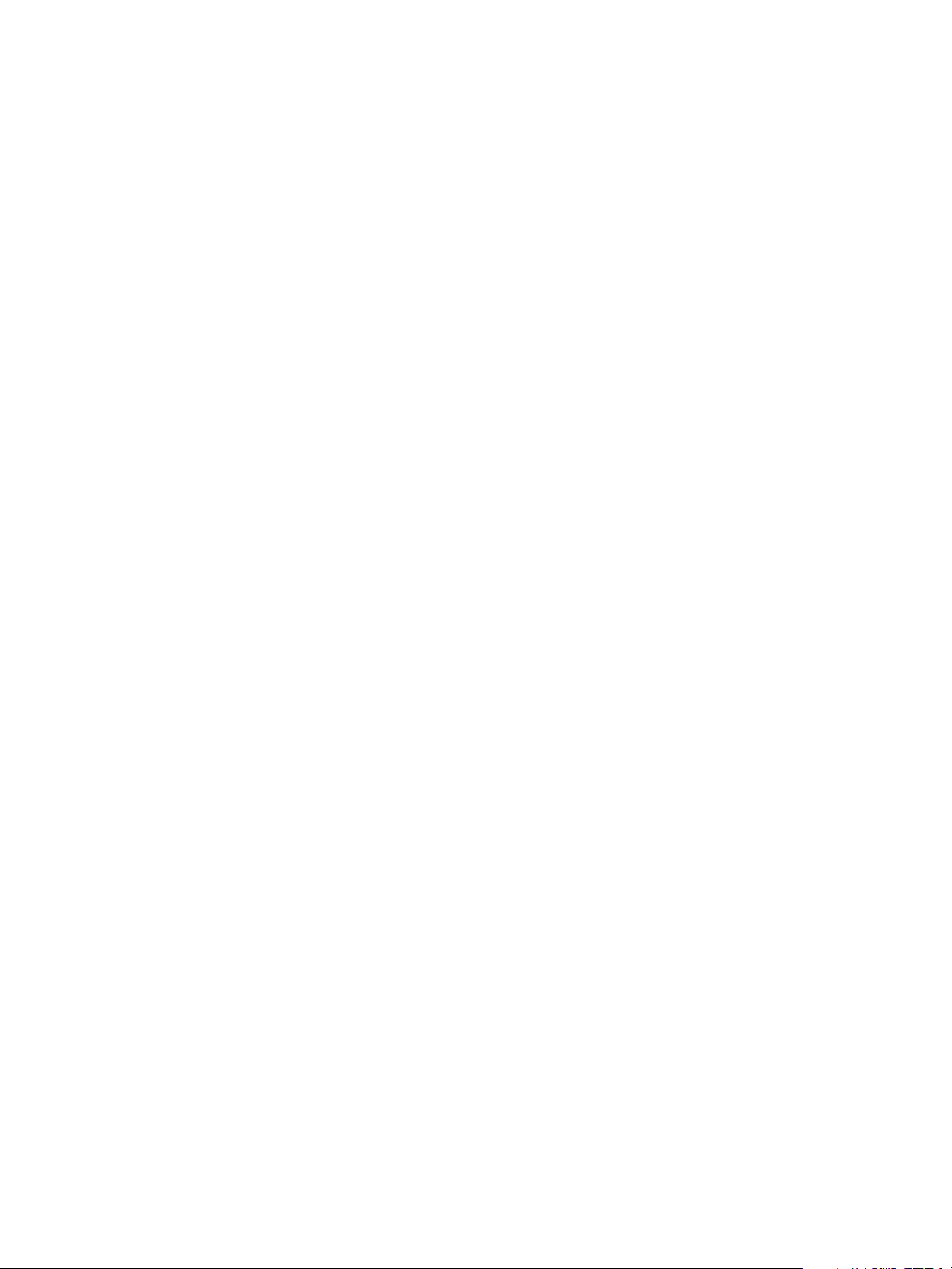
Guide de déploiement et de configuration de vCenter Operations Manager
Propriété agent.storageProvider.info
Cette propriété est utilisée pour configurer le stockage des données du côté de l'agent
End Point Operations Management.
Valeur par défaut
Par défaut, le fichier agent.properties n'inclut pas cette propriété.
Le paramétrage par défaut de l'agent
agent.storageProvider.info=$\{agent.dataDir\}|m|100|20|50
indique que le répertoire de données est utilisé pour stocker les listes de disques, avec une taille maximale
de 100 Mo. Les numéros 20 et 50 sont utilisés pour la purge des données, ce qui signifie qu'une vérification
est effectuée pour déterminer s'il est possible de raccourcir la liste si la taille est supérieure à 20 Mo et que la
liste est vide à 50 %.
Propriété agent.setup.acceptUnverifiedCertificate
Cette propriété détermine si un agent End Point Operations Management émet un avertissement lorsque le
serveur vRealize Operations Manager présente un certificat SSL qui ne se trouve pas dans le magasin de clés
de l'agent, et qui est auto-signé ou signé par une autorité de certification différente de celle qui a signé le
certificat SSL de l'agent.
Lorsque la valeur par défaut est utilisée, l'agent émet l'avertissement.
The authenticity of host 'localhost' can't be established.
Are you sure you want to continue connecting? [default=no]:
Si vous répondez Oui, l'agent importe le certificat du serveur et continuera à approuver le certificat par la
suite.
Valeur par défaut
agent.setup.acceptUnverifiedCertificate=no
Propriété agent.setup.camIP
Utilisez cette propriété pour définir l'adresse IP du serveur vRealize Operations Manager pour l'agent.
L'agent End Point Operations Management lit cette valeur uniquement dans le cas où il ne peut pas trouver
la configuration de la connexion dans son répertoire de données.
Vous pouvez spécifier cette propriété et d'autres propriétés agent.setup.* afin de réduire l'interaction de
l'utilisateur requise pour configurer un agent et communiquer avec le serveur.
La valeur peut être fournie sous la forme d'une adresse IP ou d'un nom de domaine complet. Pour identifier
un serveur sur le même hôte que le serveur, définissez la valeur de l'adresse à 127.0.0.1.
S'il existe un pare-feu entre l'agent et le serveur, indiquez l'adresse du pare-feu, et configurez le pare-feu
pour réacheminer le trafic sur le port 7080, ou le port 7443 si vous utilisez le port SSL, vers le serveur
vRealize Operations Manager.
Valeur par défaut
En commentaire, localhost.
Propriété agent.setup.camLogin
Lors du démarrage initial après l'installation, utilisez cette propriété pour définir le nom d'utilisateur de
l'agent End Point Operations Management à utiliser lorsque cet agent s'est enregistré lui-même auprès du
serveur.
L'autorisation nécessaire sur le serveur pour cette initialisation est Create, pour les plates-formes.
64 VMware, Inc.
Page 65
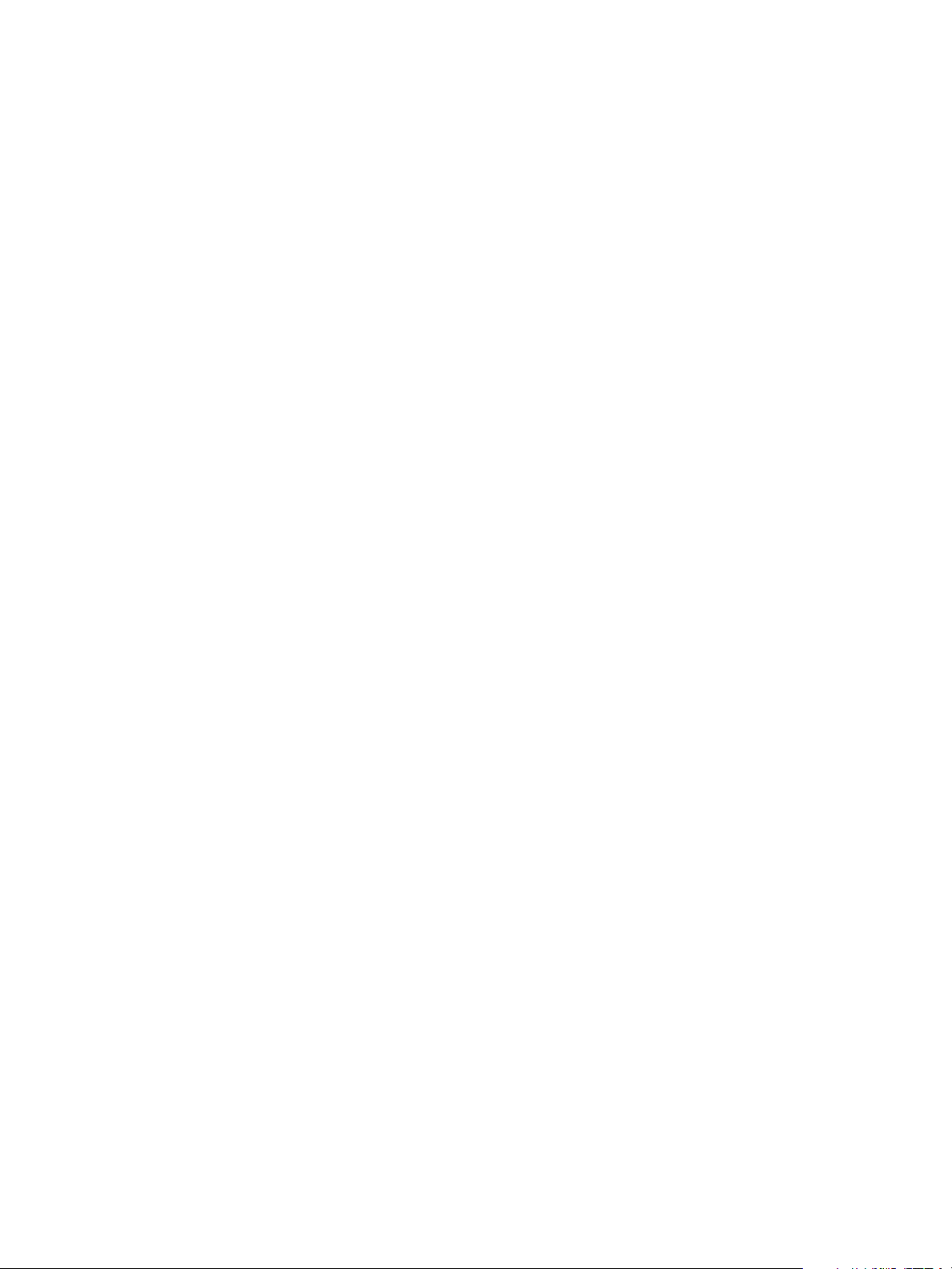
L'ouverture d'une session de l'agent sur le serveur n'est nécessaire que lors de la configuration initiale de
l'agent.
L'agent lit cette valeur uniquement dans le cas où il ne trouve aucune configuration de connexion dans son
répertoire de données.
Vous pouvez spécifier cette propriété et d'autres propriétés agent.setup.* afin de réduire l'interaction de
l'utilisateur requise pour configurer un agent et communiquer avec le serveur.
Valeur par défaut
En commentaire, hqadmin.
Propriété agent.setup.camPort
Lors du démarrage initial après l'installation, utilisez cette propriété pour définir le port du serveur de
l'agent End Point Operations Management à utiliser pour les communications non sécurisées avec le
serveur.
L'agent lit cette valeur uniquement dans le cas où il ne trouve aucune configuration de connexion dans son
répertoire de données.
Vous pouvez spécifier cette propriété et d'autres propriétés agent.setup.* afin de réduire l'interaction de
l'utilisateur requise pour configurer un agent et communiquer avec le serveur.
Valeur par défaut
Chapitre 7 Connexion de vRealize Operations Manager aux sources de données
En commentaire, 7080.
Propriété agent.setup.camPword
Utilisez cette propriété pour définir le mot de passe que l'agent End Point Operations Management utilise
lors de la connexion avec le serveur vRealize Operations Manager, de sorte que l'agent n'invite pas
l'utilisateur à fournir le mot de passe de façon interactive lors du démarrage initial.
Le mot de passe de l'utilisateur est celui spécifié par agent.setup.camLogin.
L'agent lit cette valeur uniquement dans le cas où il ne trouve aucune configuration de connexion dans son
répertoire de données.
Vous pouvez spécifier cette propriété et d'autres propriétés agent.setup.* afin de réduire l'interaction de
l'utilisateur requise pour configurer un agent et communiquer avec le serveur.
Lors du premier démarrage de l'agent End Point Operations Management à la suite de l'installation, si
agent.keystore.password est décommenté et contient une valeur en texte brut, l'agent crypte
automatiquement la valeur de la propriété. Vous pouvez crypter ces valeurs de propriété avant de démarrer
l'agent.
Valeur par défaut
En commentaire, hqadmin.
agent.setup.camSecure
Cette propriété est utilisée lorsque vous enregistrez End Point Operations Management avec le serveur
vRealize Operations Manager pour communiquer en utilisant le cryptage.
Utilisez yes=secure, encrypted ou SSL, selon le cas, pour crypter les communications.
Utilisez no=unencrypted pour la communication non cryptée.
VMware, Inc. 65
Page 66
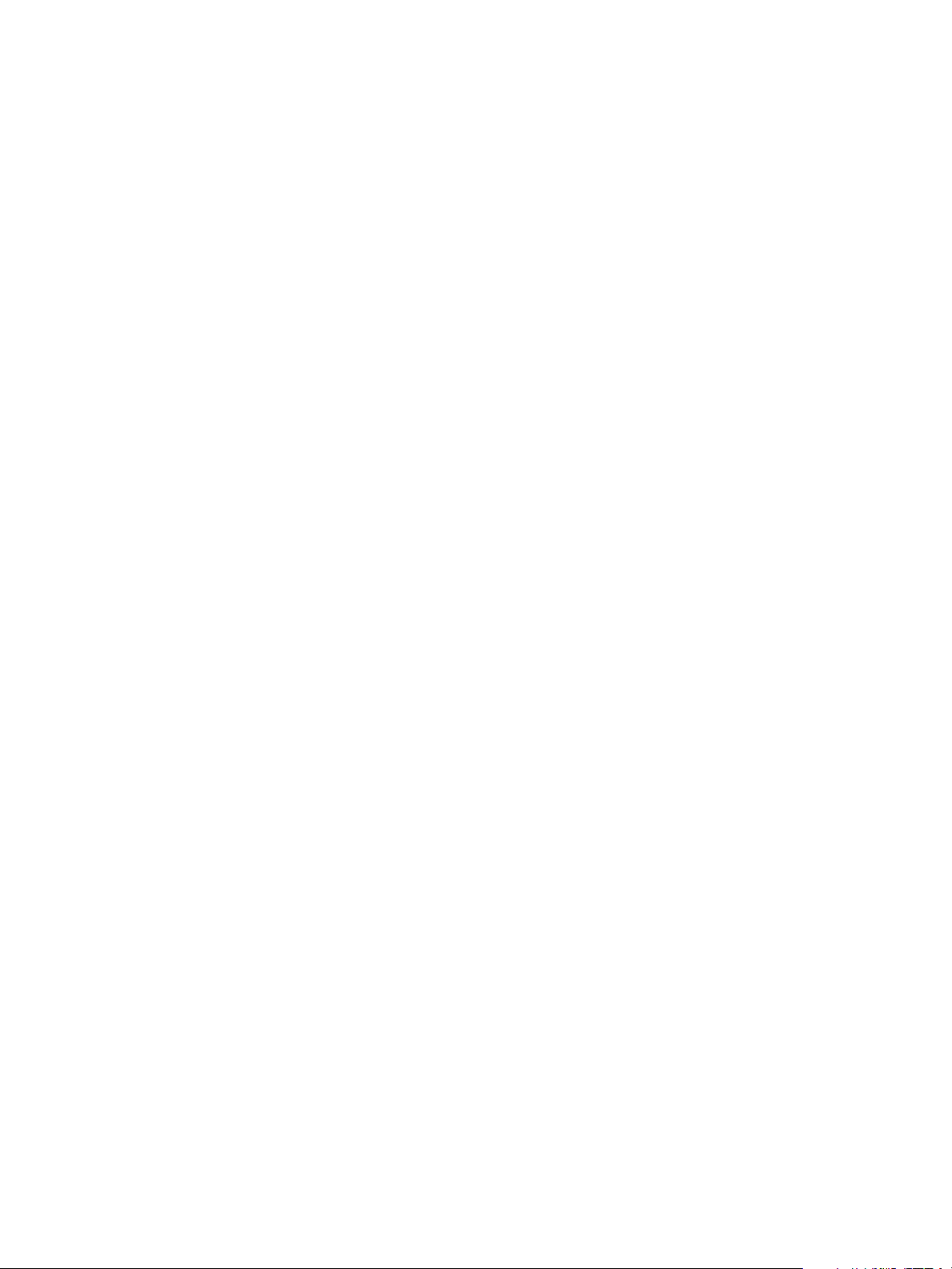
Guide de déploiement et de configuration de vCenter Operations Manager
Propriété agent.setup.camSSLPort
Lors du démarrage initial après l'installation, utilisez cette propriété pour définir le port du serveur de
l'agent End Point Operations Management à utiliser pour les communications SSL avec le serveur.
L'agent lit cette valeur uniquement dans le cas où il ne trouve aucune configuration de connexion dans son
répertoire de données.
Vous pouvez spécifier cette propriété et d'autres propriétés agent.setup.* afin de réduire l'interaction de
l'utilisateur requise pour configurer un agent et communiquer avec le serveur.
Valeur par défaut
En commentaire, 7443.
Propriété agent.setup.resetupToken
Utilisez cette propriété pour configurer un agent End Point Operations Management afin de créer un
nouveau jeton à utiliser pour l'authentification avec le serveur au démarrage. La régénération d'un jeton est
utile si l'agent ne peut pas se connecter au serveur parce qu'il a été supprimé ou corrompu.
L'agent lit cette valeur uniquement dans le cas où il ne trouve aucune configuration de connexion dans son
répertoire de données.
Indépendamment de la valeur de cette propriété, un agent génère un jeton lors du démarrage initial après
l'installation.
Valeur par défaut
En commentaire, no.
Propriété agent.setup.unidirectional
Permet les communications unidirectionnelles entre l'agent End Point Operations Management et le serveur
vRealize Operations Manager.
Si vous configurez un agent pour la communication unidirectionnelle, toutes les communications avec le
serveur seront amorcées par l'agent.
Pour un agent unidirectionnel avec un magasin de clés géré par l'utilisateur, vous devez configurer le nom
du magasin de clés dans le fichier agent.properties.
Valeur par défaut
En commentaire, no.
Propriété agent.startupTimeOut
Délai en secondes au terme duquel le End Point Operations Management script de démarrage de l'agent
détermine que l'agent n'a pas correctement démarré. S'il est déterminé que l'agent n'est pas à l'écoute des
requêtes dans ce délai, une erreur est consignée et le script de démarrage expire.
Valeur par défaut
Par défaut, le fichier agent.properties n'inclut pas cette propriété.
Par défaut, l'agent fait l'objet d'une expiration au bout de 300 secondes.
Propriété autoinventory.defaultScan.interval.millis
Spécifie la fréquence à laquelle l'agent End Point Operations Management effectue une analyse
autoinventory par défaut.
L'analyse par défaut détecte les objets de service et de plate-forme, en utilisant généralement la table des
processus ou le registre Windows. Les analyses par défaut mobilisent moins de ressources que les analyses à
l'exécution.
66 VMware, Inc.
Page 67

Valeur par défaut
L'agent effectue l'analyse par défaut au démarrage, puis toutes les 15 minutes.
En commentaire, 86,400,000 millisecondes, ou une journée.
Propriété autoinventory.runtimeScan.interval.millis
Spécifie la fréquence à laquelle l'agent End Point Operations Management effectue une analyse à l'exécution.
Pour détecter les services, une analyse à l'exécution peut utiliser des méthodes mobilisant davantage de
ressources que l'analyse par défaut. Par exemple, une analyse à l'exécution peut impliquer l'émission d'une
requête SQL ou la recherche d'un MBean.
Valeur par défaut
86,400,000 millisecondes, ou une journée.
Propriété http.useragent
Définit la valeur utilisée pour l'en-tête de requête d'agent utilisateur dans les requêtes HTTP émises par
l'agent End Point Operations Management.
Vous pouvez employer http.useragent pour définir une valeur d'agent utilisateur cohérente à travers les
mises à niveau.
Par défaut, le fichier agent.properties n'inclut pas cette propriété.
Chapitre 7 Connexion de vRealize Operations Manager aux sources de données
Valeur par défaut
La requête d'agent utilisateur comprenant par défaut la version de l'agent
End Point Operations Management, elle est modifiée lorsque l'agent est mis à niveau. Si un serveur HTTP
cible est configuré pour bloquer les requêtes avec un agent utilisateur inconnu, les requêtes d'agent
échouent après la mise à niveau d'un agent.
Hyperic-HQ-Agent/Version, par exemple, Hyperic-HQ-Agent/4.1.2-EE.
Propriétés log4j
Les propriétés log4j de l'agent End Point Operations Management sont décrites ici.
log4j.rootLogger=${agent.logLevel}, R
log4j.appender.R.File=${agent.logFile}
log4j.appender.R.MaxBackupIndex=1
log4j.appender.R.MaxFileSize=5000KB
log4j.appender.R.layout.ConversionPattern=%d{dd-MM-yyyy HH:mm:ss,SSS z} %-5p [%t] [%c{1}@%L] %m%n
log4j.appender.R.layout=org.apache.log4j.PatternLayout
log4j.appender.R=org.apache.log4j.RollingFileAppender
##
## Disable overly verbose logging
##
log4j.logger.org.apache.http=ERROR
log4j.logger.org.springframework.web.client.RestTemplate=ERROR
log4j.logger.org.hyperic.hq.measurement.agent.server.SenderThread=INFO
log4j.logger.org.hyperic.hq.agent.server.AgentDListProvider=INFO
log4j.logger.org.hyperic.hq.agent.server.MeasurementSchedule=INFO
log4j.logger.org.hyperic.util.units=INFO
log4j.logger.org.hyperic.hq.product.pluginxml=INFO
# Only log errors from naming context
log4j.category.org.jnp.interfaces.NamingContext=ERROR
VMware, Inc. 67
Page 68

Guide de déploiement et de configuration de vCenter Operations Manager
log4j.category.org.apache.axis=ERROR
#Agent Subsystems: Uncomment individual subsystems to see debug messages.
#----------------------------------------------------------------------#log4j.logger.org.hyperic.hq.autoinventory=DEBUG
#log4j.logger.org.hyperic.hq.livedata=DEBUG
#log4j.logger.org.hyperic.hq.measurement=DEBUG
#log4j.logger.org.hyperic.hq.control=DEBUG
#Agent Plugin Implementations
#log4j.logger.org.hyperic.hq.product=DEBUG
#Server Communication
#log4j.logger.org.hyperic.hq.bizapp.client.AgentCallbackClient=DEBUG
#Server Realtime commands dispatcher
#log4j.logger.org.hyperic.hq.agent.server.CommandDispatcher=DEBUG
#Agent Configuration parser
#log4j.logger.org.hyperic.hq.agent.AgentConfig=DEBUG
#Agent plugins loader
#log4j.logger.org.hyperic.util.PluginLoader=DEBUG
#Agent Metrics Scheduler (Scheduling tasks definitions & executions)
#log4j.logger.org.hyperic.hq.agent.server.session.AgentSynchronizer.SchedulerThread=DEBUG
#Agent Plugin Managers
#log4j.logger.org.hyperic.hq.product.MeasurementPluginManager=DEBUG
#log4j.logger.org.hyperic.hq.product.AutoinventoryPluginManager=DEBUG
#log4j.logger.org.hyperic.hq.product.ConfigTrackPluginManager=DEBUG
#log4j.logger.org.hyperic.hq.product.LogTrackPluginManager=DEBUG
#log4j.logger.org.hyperic.hq.product.LiveDataPluginManager=DEBUG
#log4j.logger.org.hyperic.hq.product.ControlPluginManager=DEBUG
jboss.installpath
Spécifie l'emplacement du répertoire racine JBoss pour permettre à un agent
End Point Operations Management de surveiller JBoss.
Valeur par défaut
/usr/local/jboss-4.0.0
Propriété platform.log_track.eventfmt
Spécifie le contenu et le format des attributs d'événement Windows qu'un agent
End Point Operations Management inclut lors de la consignation d'un événement Windows en tant
qu'événement dans vRealize Operations Manager.
Par défaut, le fichier agent.properties n'inclut pas cette propriété.
Valeur par défaut
Lorsque le suivi de journal Windows est activé, une entrée sous la forme [Timestamp] Log Message
(EventLogName):EventLogName:EventAttributes est consignée pour les événements qui correspondent aux
critères que vous avez spécifiés sur la page des propriétés de configuration de la ressource.
68 VMware, Inc.
Page 69

Attribut Description
Timestamp
Log Message
EventLogName Le type de journal des événements de Windows, soit System, Security ou Application
EventAttributes
Par exemple, l'entrée de journal : 04/19/2010 06:06 AM Log Message (SYSTEM): SYSTEM: Print: Printer HP
LaserJet 6P was paused. désigne un événement de Windows inscrit dans le journal des événements
système de Windows à 6 h 06, le 19/04/2010. Les attributs Source et Message de l'événement de Windows
sont respectivement « Print » et « Printer HP LaserJet 6P was paused. ».
Configuration
Utilisez les paramètres suivants pour configurer les attributs d'événement Windows que l'agent écrit pour
un événement Windows. Chaque paramètre correspond à l'attribut d'événement de Windows du même
nom.
Paramètre Description
%user%
%computer%
%source%
%event%
%message%
%category%
Chapitre 7 Connexion de vRealize Operations Manager aux sources de données
Quand l'événement s'est produit
Une chaîne de texte
Une chaîne délimitée par des points constituée des attributs Source et Message de l'événement de
Windows
Le nom de l'utilisateur pour le compte duquel l'événement s'est produit.
Le nom de l'ordinateur sur lequel l'événement s'est produit.
Le logiciel qui a consigné l'événement de Windows.
Un numéro identifiant le type d'événement particulier.
Le message d'événement.
Une valeur spécifique à l'application utilisée pour grouper des événements.
Utilisation
Utilisation
Par exemple, avec le paramètre de propriété platform.log_track.eventfmt=%user%@%computer% %source%:
%event%:%message%, l'agent vCenter Hyperic enregistre les données suivantes lors de la consignation de
l'événement de Windows 04/19/2010 06:06 AM Log Message (SYSTEM): SYSTEM: HP_Admistrator@Office
Print:7:Printer HP LaserJet 6P was paused.. Cette entrée correspond à un événement de Windows inscrit
dans le journal d'événements système de Windows à 6 h 06, le 19/04/2010. Le logiciel associé à l'événement
était exécuté en tant qu'utilisateur « HP_Administrator » sur l'hôte « Office ». Les attributs Source,
Événement et Message de l'événement Windows sont respectivement « Imprimer », « 7 » et « L'imprimante
HP LaserJet 6P a été mise en pause. ».
Propriété plugins.exclude
Spécifie les plug-ins que l'agent End Point Operations Management ne charge pas au démarrage. Ceci est
utile pour réduire l'empreinte mémoire d'un agent.
Fournit une liste séparée par des virgules des plug-ins à exclure. Par exemple,
plugins.exclude=jboss,apache,mysql
Propriété plugins.include
Spécifie les plug-ins que l'agent End Point Operations Management charge au démarrage. Ceci est utile pour
réduire l'empreinte mémoire de l'agent.
Fournit une liste séparée par des virgules des plug-ins à inclure. Par exemple,
plugins.include=weblogic,apache
VMware, Inc. 69
Page 70

Guide de déploiement et de configuration de vCenter Operations Manager
Propriété postgresql.database.name.format
Cette propriété indique le format du nom que le plug-in de PostgreSQL attribue aux PostgreSQL Database
auto-découvertes et aux types de base de données vPostgreSQL Database.
Par défaut, le nom d'une base de données PostgreSQL ou vPostgreSQL est Database DatabaseName, où
DatabaseName est le nom auto-découvert de la base de données.
Pour utiliser une autre convention d'appellation, définissez postgresql.database.name.format. Les données
des variables que vous utilisez doivent être accessibles à partir du plug-in de PostgreSQL.
Utilisez la syntaxe suivante pour spécifier le nom de la table par défaut attribué par le plug-in,
Database ${db}
où
postgresql.db est le nom auto-découvert de la base de données PostgreSQL ou vPostgreSQL.
Valeur par défaut
Par défaut, le fichier agent.properties n'inclut pas cette propriété.
Propriété postgresql.index.name.format
Cette propriété indique le format du nom que le plug-in de PostgreSQL attribue aux PostgreSQL Index autodécouverts et aux types d'index vPostgreSQL Index.
Par défaut, le nom d'un index PostgreSQL ou vPostgreSQL est Index DatabaseName.Schema.index et
comprend les variables suivantes
Variable Description
DatabaseName
Schema
Index
Pour utiliser une autre convention d'appellation, définissez postgresql.index.name.format. Les données des
variables que vous utilisez doivent être accessibles à partir du plug-in de PostgreSQL.
Utilisez la syntaxe suivante pour spécifier le nom de l'index par défaut attribué par le plug-in,
Index ${db}.${schema}.${index}
où
Attribut Description
db
schema
index
Valeur par défaut
Par défaut, le fichier agent.properties n'inclut pas cette propriété.
Le nom auto-découvert de la base de données.
Le schéma auto-découvert de la base de données.
Le nom de l'index auto-découvert.
Identifie la plate-forme hébergeant le serveur PostgreSQL ou vPostgreSQL.
Identifie le schéma associé à la table.
Le nom de l'index dans PostgreSQL.
Propriété postgresql.server.name.format
Cette propriété indique le format du nom que le plug-in de PostgreSQL attribue aux PostgreSQL autodécouverts et aux types de serveurs vPostgreSQL.
Par défaut, le nom d'un serveur PostgreSQL ou vPostgreSQL est Host:Port et comprend les variables
suivantes
70 VMware, Inc.
Page 71

Variable Description
Host
Port
Pour utiliser une autre convention d'appellation, définissez postgresql.server.name.format. Les données
des variables que vous utilisez doivent être accessibles à partir du plug-in de PostgreSQL.
Utilisez la syntaxe suivante pour spécifier le nom du serveur par défaut attribué par le plug-in,
${postgresql.host}:${postgresql.port}
où
Attribut Description
postgresql.host
postgresql.port
Valeur par défaut
Par défaut, le fichier agent.properties n'inclut pas cette propriété.
Propriété postgresql.table.name.format
Chapitre 7 Connexion de vRealize Operations Manager aux sources de données
Le nom de domaine complet de la plate-forme qui héberge le serveur.
Le port d'écoute de PostgreSQL.
Identifie le nom de domaine complet de la plate-forme d'hébergement.
Identifie le port d'écoute de la base de données.
Cette propriété indique le format du nom que le plug-in de PostgreSQL attribue aux tables PostgreSQL
Table auto-découvertes et aux types de tables vPostgreSQL Table.
Par défaut, le nom d'une table PostgreSQL ou vPostgreSQL est Table DatabaseName.Schema.Table et
comprend les variables suivantes
Variable Description
DatabaseName
Schema
Table
Le nom auto-découvert de la base de données.
Le schéma auto-découvert de la base de données.
Le nom auto-découvert de la table.
Pour utiliser une autre convention d'appellation, définissez postgresql.table.name.format. Les données des
variables que vous utilisez doivent être accessibles à partir du plug-in de PostgreSQL.
Utilisez la syntaxe suivante pour spécifier le nom de la table par défaut attribué par le plug-in,
Table ${db}.${schema}.${table}
où
Attribut Description
db
schema
table
Identifie la plate-forme hébergeant le serveur PostgreSQL ou vPostgreSQL.
Identifie le schéma associé à la table.
Le nom de la table dans PostgreSQL.
Valeur par défaut
Par défaut, le fichier agent.properties n'inclut pas cette propriété.
Propriété scheduleThread.cancelTimeout
Cette propriété indique le délai maximal, en millisecondes, pendant lequel le ScheduleThread permet à un
processus de collecte de mesures de s'exécuter avant d'essayer de l'interrompre.
Lorsque le délai est dépassé, la collecte de la métrique est interrompue, si elle est dans l'état wait(), sleep()
ou read() non bloquant.
VMware, Inc. 71
Page 72
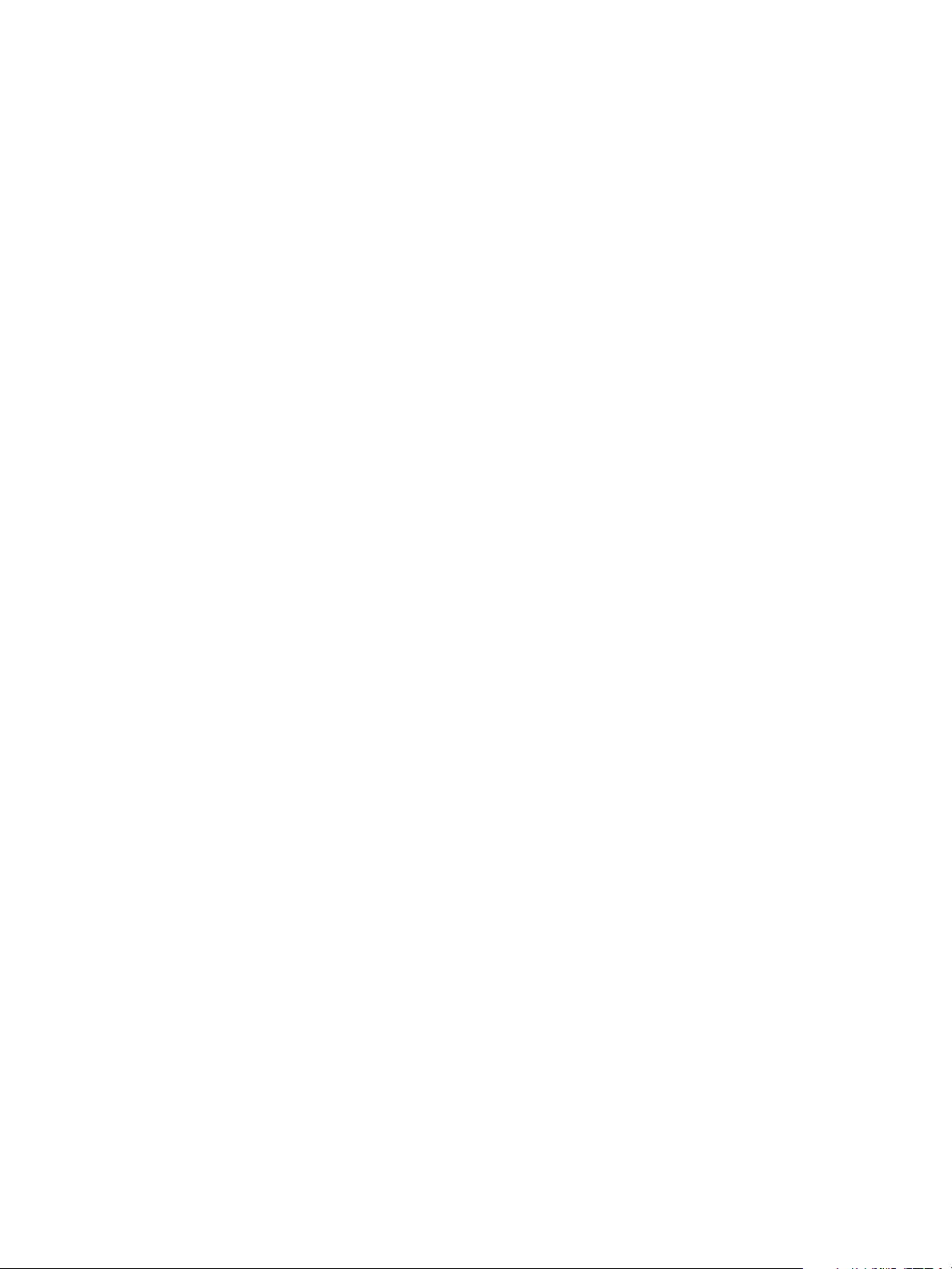
Guide de déploiement et de configuration de vCenter Operations Manager
Utilisation
scheduleThread.cancelTimeout=5000
Valeur par défaut
5000 millisecondes.
Propriété scheduleThread.fetchLogTimeout
Cette propriété contrôle le moment de l'émission d'un message d'avertissement dans le cas d'un long
processus de collecte de mesures.
Si un processus de collecte de mesures dépasse la valeur de durée de cette propriété, qui est mesurée en
millisecondes, l'agent enregistre un message d'avertissement dans le fichier agent.log.
Utilisation
scheduleThread.fetchLogTimeout=2000
Valeur par défaut
2000 millisecondes.
Propriété scheduleThread.poolsize
Cette propriété permet à un plug-in d'utiliser plusieurs threads pour la collecte des mesures. La propriété
peut augmenter le débit de mesures dans le cas de plug-ins connus pour être sécurisés au niveau du thread.
Utilisation
Spécifiez le plug-in par son nom et avec le nombre de threads à allouer pour la collecte de mesures
scheduleThread.poolsize.PluginName=2
où PluginName est le nom du plug-in pour lequel vous allouez des threads. Par exemple,
scheduleThread.poolsize.vsphere=2
Valeur par défaut
1
Propriété scheduleThread.queuesize
Utilisez cette propriété pour limiter la taille de la file d'attente de collecte de mesures (nombre de mesures)
d'un plug-in.
Utilisation
Spécifiez le plug-in en indiquant son nom et le nombre représentant la longueur maximale de la file
d'attente de mesures :
scheduleThread.queuesize.PluginName=15000
où PluginName est le nom du plug-in auquel vous imposez une limite de mesures.
Par exemple,
scheduleThread.queuesize.vsphere=15000
Valeur par défaut
1000
Propriété sigar.mirror.procnet
mirror /proc/net/tcp sous Linux.
Valeur par défaut
true
72 VMware, Inc.
Page 73
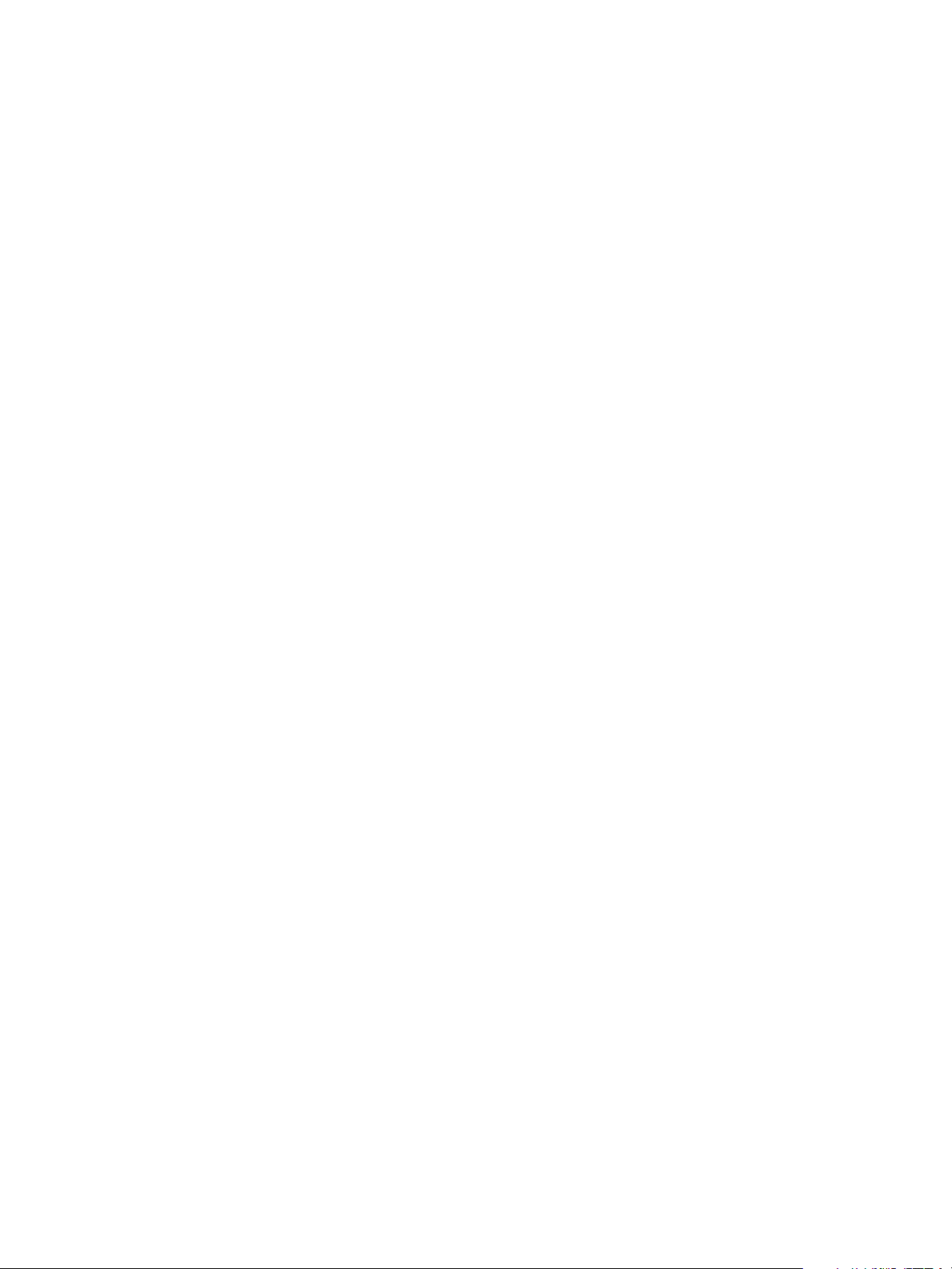
Utilisation
Chapitre 7 Connexion de vRealize Operations Manager aux sources de données
Propriété sigar.pdh.enableTranslation
Utilisez cette propriété pour permettre la traduction à partir des paramètres régionaux détectés du système
d'exploitation.
Propriété snmpTrapReceiver.listenAddress
Spécifie le port sur lequel l'agent End Point Operations Management est à l'écoute des interruptions SNMP
Par défaut, le fichier agent.properties n'inclut pas cette propriété.
Généralement, SNMP utilise le port UDP 162 pour les messages d'interruption. Ce port est dans la plage
privilégiée, si bien que pour qu'un agent puisse écouter les messages d'interruption dessus, il doit
fonctionner en tant que root ou qu'utilisateur administratif sur Windows.
Vous pouvez exécuter l'agent dans le contexte d'un utilisateur non administratif, en configurant l'agent pour
écouter les messages d'interruption sur un port non privilégié.
Spécifiez une adresse IP (ou 0.0.0.0 pour indiquer toutes les interfaces réseau sur la plate-forme) et le port
pour les communications UDP dans le format
snmpTrapReceiver.listenAddress=udp:IP_address/port
Pour permettre à l'agent End Point Operations Management de recevoir les interruptions SNMP sur un port
non privilégié, spécifiez le port 1024 ou un port supérieur. Le paramètre suivant permet à l'agent de recevoir
des interruptions sur n'importe quelle interface de la plate-forme, sur le port UDP 1620.
snmpTrapReceiver.listenAddress=udp:0.0.0.0/1620
Propriété weblogic.auth.method
Permet à un agent End Point Operations Management de communiquer avec un serveur d'administration
WebLogic à l'aide du mécanisme SSL bidirectionnel.
Utilisation
Par défaut, le fichier agent.properties n'inclut pas cette propriété.
Ajoutez la ligne suivante au fichier agent.properties pour indiquer que l'agent utilise le mécanisme SSL
bidirectionnel pour les communications avec le serveur d'administration.
weblogic.auth.method=ssl2ways
Valeur par défaut
aucune
Propriété weblogic.discovery.new
Cette propriété contrôle la façon dont les serveurs d'administration et les serveurs gérés de WebLogic Server
sont découverts. Ne définissez cette propriété que si le support de vRealize Operations Manager vous le
recommande.
Par défaut, le fichier agent.properties n'inclut pas cette propriété.
Propriété weblogic.installpath
Permet à l'agent End Point Operations Management de surveiller WebLogic 8.1.
Utilisation
Spécifiez l'emplacement de server/lib/weblogic.jar.
Valeur par défaut
/usr/local/bea/weblogic-8.1
VMware, Inc. 73
Page 74

Guide de déploiement et de configuration de vCenter Operations Manager
Propriété weblogic.ssl2ways.cert
Permet à un agent End Point Operations Management de communiquer avec un serveur d'administration
WebLogic à l'aide du mécanisme SSL bidirectionnel.
Utilisation
Par défaut, le fichier agent.properties n'inclut pas cette propriété.
Ajoutez weblogic.ssl2ways.cert au fichier agent.properties et définissez sa valeur sur l'emplacement du
certificat du client que l'agent End Point Operations Management présente au
weblogic.ssl2ways.cert=Client2Cert.pem du serveur d'administration, où Client2Cert.pem est le chemin
du certificat du client que l'agent End Point Operations Management présente au serveur d'administration
qu'il gère.
Valeur par défaut
aucune
Propriété weblogic.ssl2ways.key
Permet à un agent End Point Operations Management de communiquer avec un serveur d'administration
WebLogic à l'aide du mécanisme SSL bidirectionnel.
Utilisation
Par défaut, le fichier agent.properties n'inclut pas cette propriété.
Ajoutez weblogic.ssl2ways.key au fichier agent.properties et définissez sa valeur avec l'emplacement de la
clé privée du client weblogic.ssl2ways.key=clientKey.pem, où clientkey.pem représente le chemin de la clé
privée que l'agent End Point Operations Management présente au serveur d'administration, que l'agent
gère.
Valeur par défaut
aucune
Propriété weblogic.ssl2ways.key.pass
Permet à un agent End Point Operations Management de communiquer avec un serveur d'administration
WebLogic à l'aide du mécanisme SSL bidirectionnel.
Utilisation
Par défaut, le fichier agent.properties n'inclut pas cette propriété.
Ajoutez weblogic.ssl2ways.key.pass dans le fichier agent.properties et définissez sa valeur sur
l'expression de passe pour la clé privée client weblogic.ssl2ways.key.pass=ClientKey, où ClientKey est
l'expression de passe pour la clé privée du client.
Valeur par défaut
aucune
Propriété websphere.installpath
Cette propriété permet à l'agent End Point Operations Management d'assurer la surveillance de WebSphere.
Utilisation
Spécifier l'emplacement des fichiers JAR de WebSphere.
Valeur par défaut
/opt/WebSphere/AppServer
74 VMware, Inc.
Page 75

Utilisation
Chapitre 7 Connexion de vRealize Operations Manager aux sources de données
Propriété websphere.useext
Cette propriété est nécessaire pour permettre la gestion de WebSphere 6.0 et 6.1.
Ne définissez pas la propriété websphere.useext s'il s'agit de surveiller WebSphere 7.
Par défaut, le fichier agent.properties n'inclut pas cette propriété.
Pour un agent End Point Operations Management qui gère WebSphere 6.0 ou 6.1, ajoutez websphere.useext
au fichier agent.properties.
Gestion de l'enregistrement de l'agent sur des serveurs vRealize Operations Manager
Les agents End Point Operations Management s'identifient sur le serveur à l'aide de certificats clients. Le
processus d'enregistrement de l'agent génère le certificat client.
Le certificat client inclut un jeton qui est utilisé comme identificateur unique. Si vous pensez qu'un certificat
client a été volé ou compromis, vous devez le remplacer.
Vous devez disposer d'informations d'identification de Gestionnaire d'agents pour effectuer le processus
d'inscription de l'agent.
Si vous supprimez et réinstallez un agent en retirant le répertoire de données, le jeton de l'agent est conservé
pour permettre la continuité des données. Reportez-vous à « Comprendre les implications de désinstallation
et de réinstallation de l'agent », page 78.
Régénérer un certificat client de l'agent
Un certificat client de l'agent End Point Operations Management peut expirer et doit être remplacé. Par
exemple, vous pouvez remplacer un certificat que vous soupçonnez d'être corrompu ou compromis.
Prérequis
Vérifiez que vous disposez des privilèges suffisants pour déployer un agent
End Point Operations Management. Vous devez disposer des informations d'identification de l'utilisateur de
vRealize Operations Manager incluant un rôle qui vous permet d'installer des agents
End Point Operations Management. Reportez-vous à « Rôles et privilèges dans vRealize Operations
Manager », page 80.
Procédure
Démarrez le processus d'enregistrement en exécutant la commande setup appropriée pour le système
u
d'exploitation sur lequel s'exécute l'agent.
Système d'exploitation Exécuter la commande
Linux
Windows
ep-agent.sh setup
ep-agent.bat setup
Le programme d'installation de l'agent exécute la configuration, demande un nouveau certificat à partir du
serveur et importe le nouveau certificat dans le magasin de clés.
Sécurisation des communications avec le serveur
La communication d'un agent End Point Operations Management vers le serveur
vRealize Operations Manager est unidirectionnelle ; cependant les deux parties doivent être authentifiées.
La communication est toujours sécurisée à l'aide du protocole TLS (Transport Layer Security).
La première fois qu'un agent initie une connexion au serveur vRealize Operations Manager après
l'installation, le serveur présente son certificat SSL à l'agent.
VMware, Inc. 75
Page 76
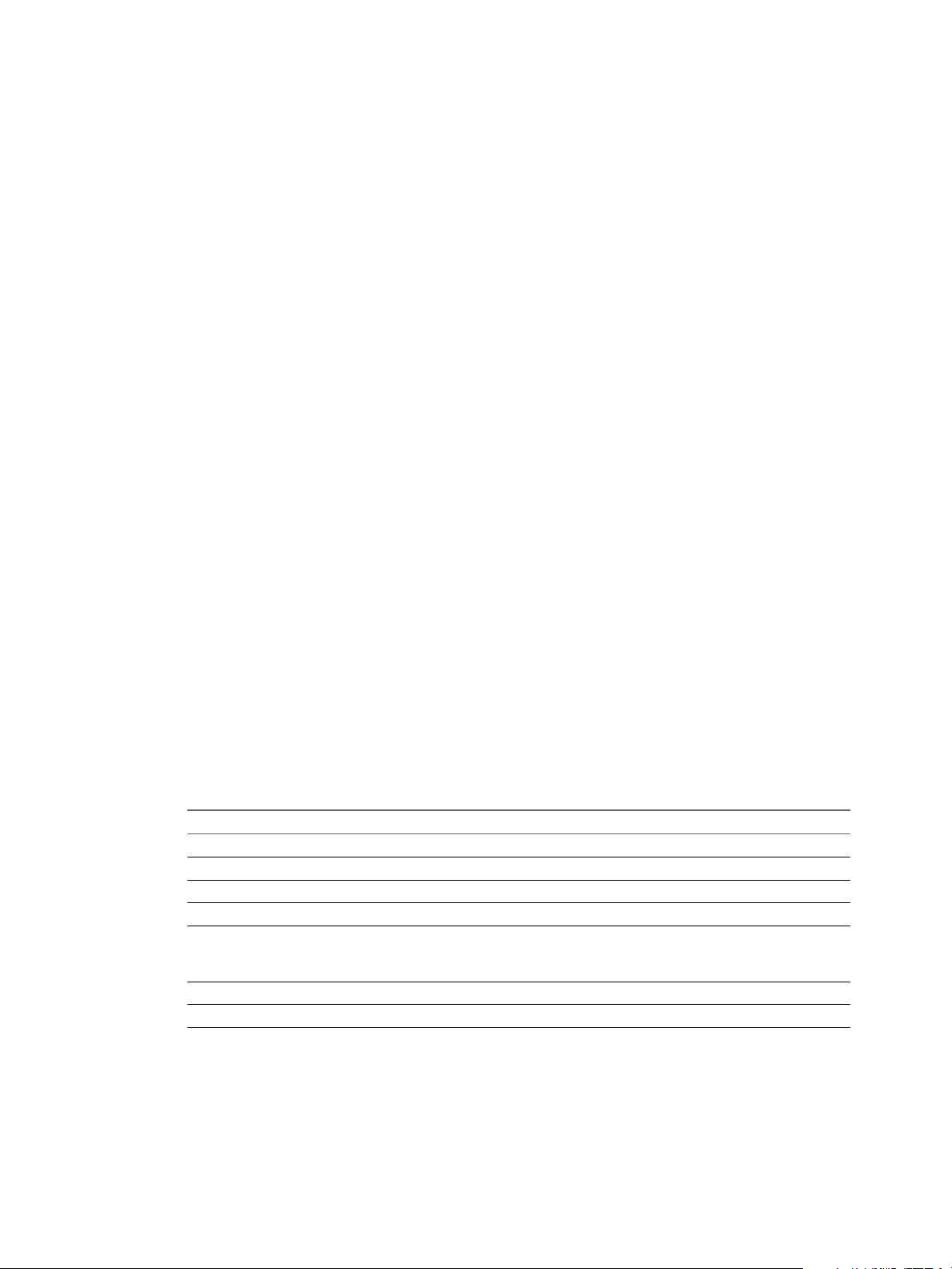
Guide de déploiement et de configuration de vCenter Operations Manager
Si l'agent approuve le certificat présenté par le serveur, l'agent importe le certificat du serveur dans son
propre magasin de clés.
L'agent approuve le certificat d'un serveur si ce certificat, ou l'un de ses émetteurs (CA), existe déjà dans le
magasin de clés de l'agent.
Par défaut, si l'agent n'approuve pas le certificat que le serveur présente, l'agent publie un avertissement.
Vous pouvez choisir d'approuver le certificat ou d'achever le processus de configuration. Le serveur
vRealize Operations Manager et l'agent n'importent pas les certificats non approuvés sauf si vous répondez
yes à l'invite d'avertissement.
Vous pouvez configurer l'agent pour qu'il accepte une empreinte spécifique sans avertissement en spécifiant
l'empreinte du certificat pour le serveur vRealize Operations Manager.
Par défaut, le serveur vRealize Operations Manager génère un certificat CA auto-signé qui permet de signer
le certificat de tous les nœuds du cluster. Dans ce cas, l'empreinte doit être celle de l'émetteur pour
permettre à l'agent de communiquer avec tous les nœuds.
En tant qu'administrateur vRealize Operations Manager, vous pouvez importer un certificat personnalisé au
lieu d'utiliser le certificat par défaut. Dans ce cas, vous devez spécifier une empreinte correspondant à ce
certificat comme valeur de cette propriété.
L'algorithme SHA1 ou SHA256 peut être utilisé pour l'empreinte.
Lancement d'agents à partir d'une ligne de commande
Vous pouvez lancer des agents à partir d'une ligne de commande sur les systèmes d'exploitation Linux et
Windows.
Utilisez le processus approprié pour votre système d'exploitation.
Exécuter le lanceur d'agent depuis une ligne de commande Linux
Vous pouvez amorcer le lanceur d'agent et les commandes du cycle de vie de l'agent avec le script epops-
agent.sh présent dans le répertoire AgentHome/bin.
Procédure
1 Ouvrez un interpréteur de commande ou la fenêtre du terminal.
2 Entrez la commande requise, à l'aide du format sh epops-agent.sh command, où command correspond à
une des opérations suivantes.
Option Description
start
stop
restart
status
dump
ping
setup
Démarre l'agent comme un démon.
Arrête le processus JVM de l'agent.
Arrête, puis démarre le processus JVM de l'agent.
Interroge l'état du processus JVM de l'agent.
Effectue un vidage de fil d'exécution (thread dump) pour le processus de
l'agent et écrit les résultats dans le fichier agent.log dans
AgentHome/log.
Lance des requêtes ping au processus de l'agent.
Enregistre à nouveau le certificat à l'aide du jeton existant.
76 VMware, Inc.
Page 77

Chapitre 7 Connexion de vRealize Operations Manager aux sources de données
Exécuter le lanceur d'agent depuis une ligne de commande Windows
Vous pouvez amorcer le lanceur d'agent et les commandes du cycle de vie de l'agent avec le script epops-
agent.bat présent dans le répertoire AgentHome/bin.
Procédure
1 Ouvrez une fenêtre de terminal.
2 Entrez la commande voulue, en employant le format epops-agent.bat command, où command correspond
à l'une des opérations suivantes.
Option Description
install Installe le service NT de l'agent. Vous devez exécuter start après avoir
exécuté install.
start
stop
remove
query
dump
ping
setup
Démarre l'agent en tant que service NT.
Arrête l'agent en tant que service NT.
Supprime le service de l'agent dans la table de service NT.
Interroge l'état actuel du service NT de l'agent (état).
Effectue un vidage de fil d'exécution (thread dump) pour le processus de
l'agent et écrit les résultats dans le fichier agent.log dans
AgentHome/log.
Lance des requêtes ping au processus de l'agent.
Enregistre à nouveau le certificat à l'aide du jeton existant.
Gestion d'un agent End Point Operations Management sur une machine virtuelle clonée
Lorsque vous clonez une machine virtuelle qui exécute un agent End Point Operations Management
collectant des données, certains processus doivent être effectués afin d'assurer la continuité des données.
Clonage d'une machine virtuelle pour supprimer la machine virtuelle d'origine
Si vous clonez la machine virtuelle de façon à pouvoir supprimer la machine virtuelle d'origine, vous devez
vérifier que la machine d'origine est supprimée de vCenter Server et de vRealize Operations Manager afin
que la nouvelle relation système d'exploitation / machine virtuelle puisse être créée.
Clonage d'une machine virtuelle pour une exécution indépendante de la machine d'origine
Si vous clonez la machine virtuelle pour pouvoir exécuter les deux machines indépendamment l'une de
l'autre, la machine clonée nécessite un nouvel agent car un agent ne peut surveiller qu'une seule machine.
Procédure
Sur la machine clonée, supprimez le jeton End Point Operations Management et le dossier de données,
u
en fonction du système d'exploitation de la machine.
Système d'exploitation Processus
Linux Supprimez le jeton End Point Operations Management
et le dossier de données.
Windows 1
Exécutez epops-agent remove.
2 Supprimez le jeton de l'agent et le dossier de
données.
3
Exécutez epops-agent install.
4
Exécutez epops-agent start.
VMware, Inc. 77
Page 78

Guide de déploiement et de configuration de vCenter Operations Manager
Déplacement de machines virtuelles entre des instances de vCenter Server
Lorsque vous déplacez une machine virtuelle d'un vCenter Server vers un autre, vous devez supprimer la
machine originale de vRealize Operations Manager pour activer la nouvelle relation du système
d'exploitation avec la machine virtuelle à créer.
Comprendre les implications de désinstallation et de réinstallation de l'agent
Lorsque vous désinstallez ou réinstallez un agent End Point Operations Management, divers éléments sont
affectés, y compris les mesures existantes que l'agent a collectées, ainsi que le jeton d'identification qui
permet à un agent réinstallé de générer un rapport sur les objets découverts précédemment sur le serveur.
Pour vous assurer de conserver la continuité des données, il est important de connaître les implications de la
désinstallation et de la réinstallation d'un agent.
Deux emplacements clés liés à l'agent sont conservés lorsque vous désinstallez un agent. Avant de
réinstaller l'agent, vous devez décider si vous souhaitez conserver ou supprimer les fichiers.
Le dossier /data est créé lors de l'installation de l'agent. Il contient le magasin de clés, sauf si vous avez
n
choisi un autre emplacement pour celui-ci, et d'autres données relatives à l'agent actuellement installé.
Le fichier de jeton de la plate-forme epops-token est créé avant l'enregistrement de l'agent et est stocké
n
comme suit :
Linux : /etc/vmware/epops-token
n
Windows : %PROGRAMDATA%/VMware/EP Ops Agent/epops-token
n
Lorsque vous désinstallez un agent, vous devez supprimer le dossier /data. Cela n'affecte pas la continuité
des données.
Toutefois, afin de permettre la continuité des données, il est important que vous ne supprimiez pas le fichier
epops-token. Ce fichier contient le jeton d'identité pour l'objet de plate-forme. Après la réinstallation de
l'agent, le jeton permet à l'agent d'être synchronisé avec les objets découverts précédemment sur le serveur.
Lorsque vous réinstallez l'agent, le système vous indique s'il a trouvé un jeton existant et fournit son
identificateur. Si un jeton est trouvé, le système utilise ce jeton. Si aucun jeton n'est trouvé, le système en crée
un nouveau. En cas d'erreur, le système vous invite à fournir un emplacement et un nom de fichier pour le
fichier de jeton existant, ou un emplacement et un nom de fichier pour un nouveau.
La méthode que vous utilisez pour désinstaller un agent dépend de la façon dont il a été installé.
Désinstaller un agent qui a été installé à partir d'une archive page 79
n
Vous pouvez utiliser cette procédure pour désinstaller les agents que vous avez installés sur des
machines virtuelles dans votre environnement à partir d'une archive.
Désinstaller un agent qui a été installé à l'aide d'un module RPM page 79
n
Vous pouvez utiliser cette procédure pour désinstaller les agents que vous avez installés sur des
machines virtuelles dans votre environnement à partir d'un module RPM.
Désinstaller un agent qui a été installé à l'aide d'un exécutable Windows page 79
n
Vous pouvez utiliser cette procédure pour désinstaller les agents que vous avez installés sur des
machines virtuelles dans votre environnement à partir d'un fichier EXE Windows.
Réinstaller un agent page 80
n
Si vous modifiez l'adresse IP, le nom d'hôte ou le numéro de port du serveur
vRealize Operations Manager, vous devez désinstaller et réinstaller vos agents.
78 VMware, Inc.
Page 79

Chapitre 7 Connexion de vRealize Operations Manager aux sources de données
Désinstaller un agent qui a été installé à partir d'une archive
Vous pouvez utiliser cette procédure pour désinstaller les agents que vous avez installés sur des machines
virtuelles dans votre environnement à partir d'une archive.
Prérequis
Vérifiez que l'agent est arrêté.
Procédure
1 (Facultatif) Si vous disposez d'un système d'exploitation Windows, exécutez ep-agent.bat remove pour
supprimer le service de l'agent.
2 Sélectionnez l'option de désinstallation qui convient à votre situation.
Si vous n'avez pas l'intention de réinstaller l'agent après l'avoir désinstallé, supprimez le répertoire
n
de l'agent.
Le nom par défaut du répertoire est epops-agent-version.
Si vous réinstallez l'agent après l'avoir désinstallé, supprimez le répertoire /data.
n
3 (Facultatif) Si vous n'avez pas l'intention de réinstaller l'agent après l'avoir désinstallé, ou si vous n'avez
pas besoin de maintenir la continuité des données, supprimez le fichier de jeton de la plate-forme
epops-token.
En fonction de votre système d'exploitation, le fichier à supprimer est l'un des suivants, sauf mention
contraire dans le fichier de propriétés.
Linux : /etc/vmware/epops-token
n
Windows : %PROGRAMDATA%/VMware/EP Ops Agent/epops-token
n
Désinstaller un agent qui a été installé à l'aide d'un module RPM
Vous pouvez utiliser cette procédure pour désinstaller les agents que vous avez installés sur des machines
virtuelles dans votre environnement à partir d'un module RPM.
Lorsque vous désinstallez un agent de End Point Operations Management, une bonne pratique consiste à
arrêter l'agent en cours d'exécution, pour réduire toute charge inutile sur le serveur.
Procédure
Sur la machine virtuelle à partir de laquelle vous supprimez l'agent, ouvrez une ligne de commande et
u
exécutez rpm -e epops-agent.
L'agent est désinstallé de la machine virtuelle.
Désinstaller un agent qui a été installé à l'aide d'un exécutable Windows
Vous pouvez utiliser cette procédure pour désinstaller les agents que vous avez installés sur des machines
virtuelles dans votre environnement à partir d'un fichier EXE Windows.
Lorsque vous désinstallez un agent de End Point Operations Management, une bonne pratique consiste à
arrêter l'agent en cours d'exécution, pour réduire toute charge inutile sur le serveur.
Procédure
Double-cliquez sur unins000.exe dans le répertoire de destination de l'installation de l'agent.
u
L'agent est désinstallé de la machine virtuelle.
VMware, Inc. 79
Page 80

Guide de déploiement et de configuration de vCenter Operations Manager
Réinstaller un agent
Si vous modifiez l'adresse IP, le nom d'hôte ou le numéro de port du serveur vRealize Operations Manager,
vous devez désinstaller et réinstaller vos agents.
Prérequis
Pour garantir la continuité des données, vous devez avoir conservé le fichier de jeton de la plate-forme
epops-token lorsque vous avez désinstallé votre agent. Reportez-vous à « Désinstaller un agent qui a été
installé à partir d'une archive », page 79.
Procédure
Exécutez la procédure d'installation de l'agent qui est adaptée à votre système d'exploitation.
u
Reportez-vous à « Sélection d'un module d'installation de l'agent », page 47.
Rôles et privilèges dans vRealize Operations Manager
vRealize Operations Manager fournit plusieurs rôles prédéfinis pour attribuer des privilèges aux
utilisateurs. Vous pouvez également créer vos propres rôles.
Vous devez disposer des privilèges requis pour accéder aux fonctions spécifiques de l'interface utilisateur de
vRealize Operations Manager. Les rôles associés à votre compte d'utilisateur déterminent les fonctions
auxquelles vous pouvez accéder, ainsi que les actions que vous pouvez réaliser.
Chaque rôle prédéfini inclut un ensemble de privilèges permettant aux utilisateurs d'effectuer des actions de
création, de lecture, de mise à jour ou de suppression sur des composants tels que les tableaux de bord, les
rapports, l'administration, la capacité, les stratégies, les problèmes, les symptômes, les alertes, la gestion des
comptes d'utilisateurs et les adaptateurs.
l'administrateur
Inclut des privilèges d'accès à l'ensemble des fonctionnalités, objets et actions
de vRealize Operations Manager.
ReadOnly
Les utilisateurs disposent d'un accès en lecture seule et peuvent effectuer des
opérations de lecture, mais ne peuvent pas effectuer des actions d'écriture
comme la création, la mise à jour ou la suppression.
Utilisateur avancé
Les utilisateurs disposent de privilèges permettant d'effectuer les actions du
rôle Administrateur, à l'exception de la gestion des utilisateurs et des
clusters. vRealize Operations Manager mappe les utilisateurs de
vCenter Server à ce rôle.
Utilisateur avancé
moins la correction
Les utilisateurs disposent de privilèges leur permettant d'effectuer les actions
du rôle Administrateur, à l'exception des privilèges de gestion des
utilisateurs, de gestion des clusters et d'actions de correction.
Administrateur de
contenu
Les utilisateurs peuvent gérer l'ensemble du contenu, notamment les vues,
les rapports, les tableaux de bord et les groupes personnalisés de
vRealize Operations Manager
Utilisateur général-1 à
Utilisateur général-4
Ces rôles de modèles prédéfinis sont initialement définis comme des rôles en
lecture seule. Les administrateurs de vCenter Server peuvent les configurer
afin de créer des combinaisons de rôles permettant d'attribuer aux
utilisateurs plusieurs types de privilèges. Les rôles sont synchronisés avec
vCenter Server une fois au cours de l'enregistrement.
Gestionnaire d'agents
Les utilisateurs peuvent déployer et configurer des agents
End Point Operations Management.
80 VMware, Inc.
Page 81
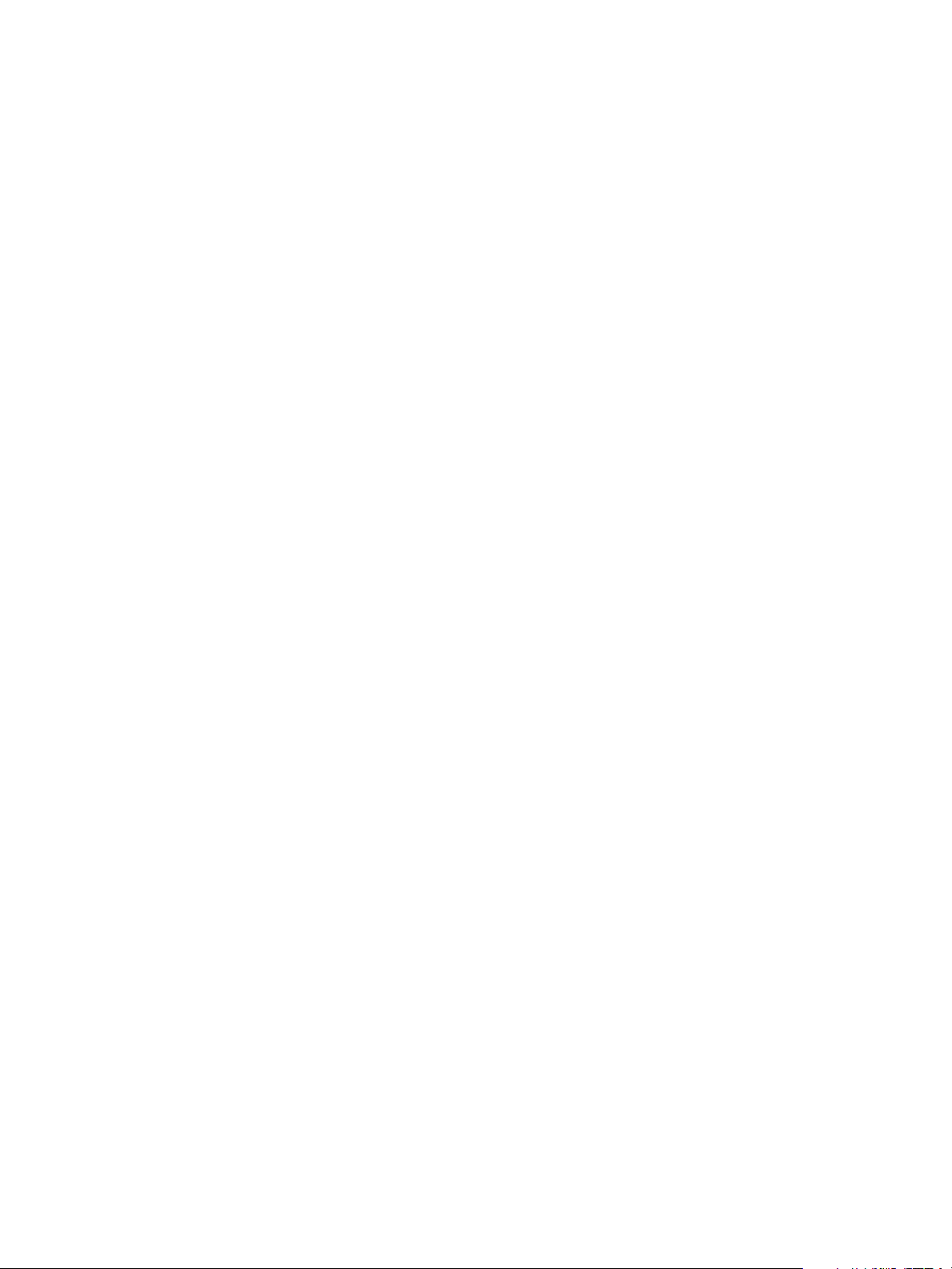
Chapitre 7 Connexion de vRealize Operations Manager aux sources de données
Installer plusieurs agents End Point Operations Management simultanément
Si plusieurs agents End Point Operations Management doivent être installés en une seule fois, vous pouvez
créer un fichier agent.properties unique normalisé que tous les agents peuvent utiliser.
L'installation de plusieurs agents comporte un certain nombre d'étapes. Suivez ces étapes dans l'ordre
indiqué.
Prérequis
Vérifiez que les conditions préalables suivantes sont remplies.
1 Configurez un serveur d'installation.
Un serveur d'installation est un serveur qui peut accéder aux plates-formes cibles à partir desquelles
effectuer l'installation à distance.
Le serveur doit être configuré avec un compte d'utilisateur qui dispose des autorisations pour SSH sur
chaque plate-forme cible sans exiger de mot de passe.
2 Vérifiez que chaque plate-forme cible sur laquelle sera installé un agent
End Point Operations Management contient les éléments suivants.
Un compte d'utilisateur identique à celui créé sur le serveur d'installation.
n
Un répertoire d'installation nommé de la même façon, par exemple /home/epomagent.
n
Un magasin de clés approuvé, si nécessaire.
n
Procédure
1 Créer un fichier de propriétés d'agent End Point Operations Management standard page 81
Vous pouvez créer un fichier de propriétés unique qui contient les valeurs de propriété utilisées par
plusieurs agents.
2 Déployer et démarrer plusieurs agents un par un page 82
Vous pouvez effectuer des installations à distance afin de déployer plusieurs agents qui utilisent un
même fichier agent.properties un par un.
3 Déployer et démarrer plusieurs agents simultanément page 82
Vous pouvez effectuer des installations à distance afin de déployer simultanément des agents qui
utilisent un même fichier agent.properties.
Créer un fichier de propriétés d'agent End Point Operations Management standard
Vous pouvez créer un fichier de propriétés unique qui contient les valeurs de propriété utilisées par
plusieurs agents.
Pour activer un déploiement sur plusieurs agents, créez un fichier agent.properties qui définit les
propriétés de l'agent requises pour que l'agent démarre et se connecte au serveur
vRealize Operations Manager. Si vous fournissez les informations nécessaires dans le fichier de propriétés,
chaque agent localise sa configuration au démarrage, plutôt que de vous inviter à indiquer l'emplacement.
Vous pouvez copier le fichier de propriétés de l'agent dans le répertoire d'installation de l'agent, ou à un
emplacement accessible pour l'agent installé.
Prérequis
Vérifiez que les conditions préalables dans « Installer plusieurs agents End Point Operations Management
simultanément », page 81 sont remplies.
Procédure
1 Créez un fichier agent.properties dans le répertoire UserHome/.hq sur le serveur d'installation.
VMware, Inc. 81
Page 82
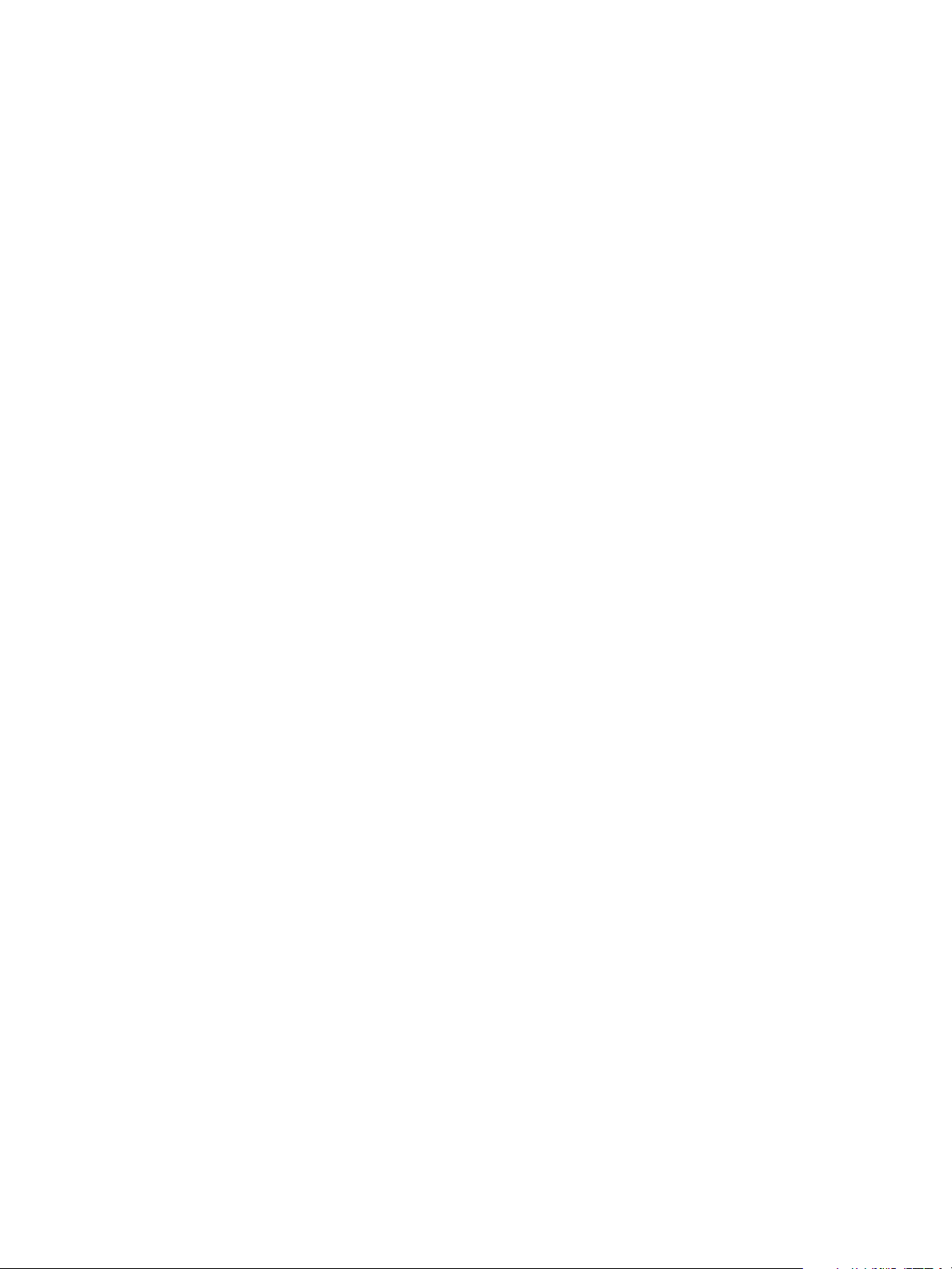
Guide de déploiement et de configuration de vCenter Operations Manager
2 Configurez les propriétés selon les besoins.
La configuration minimale est l'adresse IP, le nom d'utilisateur, le mot de passe, l'empreinte et le port
du serveur d'installation vRealize Operations Manager.
3 Enregistrez vos configurations.
Lors du premier démarrage des agents, ces derniers lisent le fichier agent.properties pour identifier les
informations de connexion au serveur. Les agents se connectent au serveur et s'enregistrent.
Suivant
Effectuez les installations de l'agent distant. Reportez-vous à la section « Déployer et démarrer plusieurs
agents un par un », page 82 ou « Déployer et démarrer plusieurs agents simultanément », page 82.
Déployer et démarrer plusieurs agents un par un
Vous pouvez effectuer des installations à distance afin de déployer plusieurs agents qui utilisent un même
fichier agent.properties un par un.
Prérequis
Vérifiez que les conditions préalables dans « Installer plusieurs agents End Point Operations
n
Management simultanément », page 81 sont remplies.
Vérifiez que vous avez configuré un fichier de propriétés de l'agent standard et que vous l'avez copié
n
sur l'installation de l'agent, ou à un emplacement accessible pour l'installation de l'agent.
Procédure
1 Connectez-vous au compte d'utilisateur du serveur d'installation que vous avez configuré avec des
autorisations d'utilisation de SSH, afin d'établir une connexion à chaque plate-forme cible sans exiger de
mot de passe.
2 Utilisez SSH pour vous connecter à la plate-forme à distance.
3 Copiez l'archive de l'agent sur l'hôte de l'agent.
4 Extrayez l'archive de l'agent.
5 Copiez le fichier agent.properties dans le répertoire /.hq sous le répertoire racine du compte
d'utilisateur de l'installation de l'agent standard.
6 Démarrez le nouvel agent.
L'agent s'enregistre sur le serveur vRealize Operations Manager et exécute une analyse de détection
automatique pour découvrir sa plate-forme hôte et les produits gérés pris en charge qui s'exécutent sur la
plate-forme.
Déployer et démarrer plusieurs agents simultanément
Vous pouvez effectuer des installations à distance afin de déployer simultanément des agents qui utilisent
un même fichier agent.properties.
Prérequis
Vérifiez que les conditions préalables dans « Installer plusieurs agents End Point Operations
n
Management simultanément », page 81 sont remplies.
Vérifiez que vous avez configuré un fichier de propriétés de l'agent standard et que vous l'avez copié
n
sur l'installation de l'agent, ou à un emplacement accessible pour l'installation de l'agent. Reportez-vous
à « Créer un fichier de propriétés d'agent End Point Operations Management standard », page 81.
82 VMware, Inc.
Page 83

Chapitre 7 Connexion de vRealize Operations Manager aux sources de données
Procédure
1 Créez un fichier hosts.txt sur votre serveur d'installation qui mappe le nom d'hôte sur l'adresse IP de
chaque plate-forme sur laquelle vous installez un agent.
2 Ouvrez un shell de ligne de commande sur le serveur d'installation.
3 Saisissez la commande suivante dans le shell, en fournissant le nom correct du module de l'agent dans
la commande d'exportation.
$ export AGENT=epops-agent-x86-64-linux-1.0.0.tar.gz
$ for host in `cat hosts.txt`; do scp $AGENT $host:</path/to/agent/install>
&& ssh $host "tar zxfp $AGENT && ./epops-agent-1.0.0/ep-agent.sh start"; done
4 (Facultatif) Si les hôtes cibles portent des noms séquentiels, par exemple host001, host002, host003, etc.,
vous pouvez ignorer le fichier hosts.txt et utiliser la commande seq.
$ export AGENT=epops-agent-x86-64-linux-1.0.0.tar.gz
$ for i in `seq 1 9`; do scp $AGENT host$i: && ssh host$i "tar zxfp $AGENT &&
./epops-agent-1.0.0/ep-agent.sh start"; done
Les agents s'enregistrent sur le serveur vRealize Operations Manager et exécutent une analyse de détection
automatique pour découvrir leur plate-forme hôte et les produits gérés pris en charge qui s'exécutent sur la
plate-forme.
Enregistrement des agents sur les clusters
Vous pouvez rationaliser le processus d'enregistrement des agents sur les clusters en définissant un nom
DNS pour un cluster et en configurant ce cluster de sorte que les mesures soient partagées de façon
séquentielle dans une boucle.
Il vous suffit d'enregistrer l'agent sur le serveur DNS, et non sur l'adresse IP de chaque machine individuelle
du cluster. Si vous enregistrez l'agent sur chaque nœud du cluster, il affecte l'échelle de votre
environnement.
Lorsque vous avez configuré le cluster de sorte que les mesures reçues soient partagées dans une boucle
séquentielle, chaque fois que l'agent interroge le serveur DNS pour une adresse IP, l'adresse renvoyée est
pour l'une des machines virtuelles du cluster. La prochaine fois que l'agent interroge le serveur DNS, il
fournit de façon séquentielle l'adresse IP de la machine virtuelle suivante dans le cluster, et ainsi de suite.
Les machines en cluster sont définies dans une configuration en boucle de sorte que chaque machine reçoit
les mesures à son tour, assurant ainsi une charge équilibrée.
Après avoir configuré le serveur DNS, il est important de le mettre à jour, en veillant à ce que lorsque des
machines sont ajoutées ou supprimées du cluster, leurs informations d'adresse IP sont actualisées en
conséquence.
Créer manuellement des objets du système d'exploitation
L'agent détecte automatiquement certains des objets à surveiller. Vous pouvez ajouter manuellement
d'autres objets, tels que des fichiers, des scripts ou des processus, et indiquer les détails de sorte que l'agent
puisse les surveiller.
L'action Surveiller un objet SE ne s'affiche que dans le menu Actions d'un objet qui peut être un objet
parent.
Procédure
1 Dans le volet gauche de vRealize Operations Manager, sélectionnez l'objet de l'adaptateur d'agent qui
doit être le parent sous lequel vous créez un objet SE.
2 Sélectionnez Actions > Surveiller un objet SE.
Une liste d'objets sensibles au contexte de l'objet parent apparaît dans le menu.
VMware, Inc. 83
Page 84

Guide de déploiement et de configuration de vCenter Operations Manager
3 Choisissez l'une des options suivantes.
Cliquez sur un type d'objet dans la liste afin d'ouvrir la boîte de dialogue Surveiller un objet SE
n
pour ce type d'objet.
Les trois types d'objet les plus couramment sélectionnés apparaissent dans la liste.
Si le type d'objet que vous souhaitez sélectionner ne figure pas dans la liste, cliquez sur Autres
n
pour ouvrir la boîte de dialogue Surveiller un objet SE et sélectionner le type d'objet dans la liste
complète des objets pouvant être sélectionnés dans le menu Type d'objet.
4 Spécifiez un nom d'affichage pour l'objet SE.
5 Saisissez les valeurs appropriées dans les autres zones de texte.
Les options du menu sont filtrées en fonction du type d'objet SE que vous sélectionnez.
Certaines zones de texte peuvent afficher des valeurs par défaut, que vous pouvez remplacer si
nécessaire. Notez les informations suivantes sur les valeurs par défaut.
Option Valeur
Processus
Service
Windows
Script Configurez vRealize Operations Manager pour exécuter régulièrement un script qui collecte une
Fournissez la requête PTQL dans le formulaire : Class.Attribute.operator=value.
Par exemple, Pid.PidFile.eq=/var/run/sshd.pid.
Où :
n
Class est le nom de la classe Sigar sans le préfixe Proc.
n
Attribute est un attribut de la classe donnée, un index dans une baie ou une clé dans une classe
de mappage.
n
operator est l'une des opérations suivantes (pour les valeurs de chaîne) :
n
eq est égal à la valeur
n
ne n'est pas égal à la valeur
n
ew se termine par la valeur
n
sw commence avec la valeur
n
ct contient la valeur (sous-chaîne)
n
La valeur de l'expression régulière re correspond à
Délimitez les requêtes avec une virgule.
Surveiller une application qui s'exécute en tant que service sous Windows.
Pour la configurer, vous devez indiquer le nom de son service dans Windows.
Pour déterminer le nom du service :
1 Sélectionnez Exécuter dans le menu Démarrer de Windows.
2
Tapez services.msc dans la boîte de dialogue Exécuter et cliquez sur OK.
3 Dans la liste des services affichés, cliquez avec le bouton droit sur le service à surveiller et
choisissez Propriétés.
4 Localisez le nom du service sur l'onglet Général.
mesure de système ou d'application.
6 Cliquez sur OK.
Vous ne pouvez pas cliquer sur OK tant que vous n'avez pas saisi de valeurs pour toutes les zones de
texte obligatoires.
L'objet SE apparaît sous son objet parent et la surveillance commence.
AVERTISSEMENT Si vous saisissez des détails incorrects lors de la création d'un objet SE, l'objet est créé, mais
l'agent ne peut pas le découvrir et aucune mesure n'est collectée.
84 VMware, Inc.
Page 85

Chapitre 7 Connexion de vRealize Operations Manager aux sources de données
Gestion des objets avec des paramètres de configuration manquants
Parfois, lorsqu'un objet est découvert par vRealize Operations Manager pour la première fois, l'absence de
valeurs pour certains paramètres de configuration obligatoires est détectée. Vous pouvez modifier les
paramètres de l'objet afin de fournir les valeurs manquantes.
Si vous sélectionnez Groupes personnalisés > Objets avec une configuration manquante (EP Ops) dans la
vue Présentation de l'environnement de vRealize Operations Manager, vous pouvez voir la liste de tous les
objets auxquels il manque des paramètres de configuration obligatoires. En outre, les objets présentant ces
paramètres manquants renvoient une erreur dans les données de l'état de la collecte.
Si vous sélectionnez un objet auquel il manque des paramètres de configuration dans l'interface utilisateur
vRealize Operations Manager, l'icône d'état rouge Configuration manquante apparaît dans la barre de
menus. Lorsque vous pointez sur l'icône, les détails du problème spécifique s'affichent.
Vous pouvez ajouter les valeurs manquantes du paramètre via le menu Action > Modifier l'objet.
Mappage de machines virtuelles sur des systèmes d'exploitation
Vous pouvez mapper vos machines virtuelles sur un système d'exploitation pour fournir des informations
supplémentaires qui vous aideront à déterminer la cause principale du déclenchement d'une alerte pour une
machine virtuelle.
vRealize Operations Manager surveille vos hôtes ESXi et les machines virtuelles situées sur ceux-ci. Lorsque
vous déployez un agent End Point Operations Management, il découvre les machines virtuelles et les objets
qui sont en cours d'exécution sur celles-ci. En corrélant les machines virtuelles découvertes par l'agent
End Point Operations Management avec les systèmes d'exploitation surveillés par
vRealize Operations Manager, vous disposez de plus de détails vous permettant de déterminer la cause
exacte du déclenchement d'une alerte.
Vérifiez que vous avez configuré vCenter Adapter à l'aide de vCenter Server qui gère les machines
virtuelles. Vous devez également vous assurer que vous disposez des VMware Tools qui sont compatibles
avec le vCenter Server installé sur chacune des machines virtuelles.
Scénario utilisateur
vRealize Operations Manager est en cours d'exécution mais vous n'avez pas encore déployé l'agent
End Point Operations Management dans votre environnement. Vous avez configuré
vRealize Operations Manager pour qu'il vous envoie des alertes lorsque des problèmes de CPU surviennent.
Vous voyez une alerte sur votre tableau de bord en raison d'une capacité de CPU insuffisante sur l'une de
vos machines virtuelles exécutant un système d'exploitation Linux. Vous déployez deux autres CPU
virtuels, mais l'alerte reste. Vous vous efforcez de déterminer l'origine du problème.
Dans la même situation, si vous avez déployé l'agent End Point Operations Management, vous pouvez voir
les objets sur vos machines virtuelles et déterminer qu'un objet de type application utilise toute la capacité
de CPU disponible. Lorsque vous ajoutez de la capacité de CPU, il utilise également celle-ci. Vous
désactivez l'objet et votre disponibilité de CPU n'est plus un problème.
Affichage des objets sur les machines virtuelles
Après avoir déployé un agent End Point Operations Management sur une machine virtuelle, la machine est
mappée sur le système d'exploitation et vous pouvez voir les objets sur cette machine.
Toutes les actions et les vues qui sont disponibles pour d'autres objets de votre environnement
vRealize Operations Manager sont également disponibles pour les objets de serveur, de service et
d'application récemment découverts, ainsi que pour l'agent déployé.
VMware, Inc. 85
Page 86

Guide de déploiement et de configuration de vCenter Operations Manager
Vous pouvez voir les objets d'une machine virtuelle dans l'inventaire lorsque vous sélectionnez la machine
dans la vue Environnement > Hôtes et clusters vSphere. Vous pouvez voir les objets et l'agent déployé sous
le système d'exploitation.
Lorsque vous sélectionnez un objet, le panneau central de l'interface utilisateur affiche les données
pertinentes pour cet objet.
Gestion des informations d'identification de solution
Les informations d'identification correspondent aux comptes d'utilisateur que vRealize Operations Manager
utilise pour activer une ou plusieurs solutions et les adaptateurs associés, et pour établir une communication
avec les sources de données cibles. Les informations d'identification sont fournies lorsque vous configurez
chaque adaptateur. L'option d'informations d'identification vous permet d'ajouter ou de modifier les
paramètres en dehors du processus de configuration de l'adaptateur pour prendre en compte les
modifications de votre environnement.
Si vous modifiez des informations d'identification existantes, pour prendre en compte les modifications en
fonction de votre stratégie de mot de passe par exemple, les adaptateurs configurés avec ces dernières
commenceront à utiliser le nouveau nom d'utilisateur et le nouveau mot de passe pour la communication
entre le système vRealize Operations Manager et le système cible.
La gestion des informations d'identification permet généralement de supprimer des informations
d'identification mal configurées. Si vous supprimez des informations d'identification valides activement
utilisées par un adaptateur, vous désactivez la communication entre les deux systèmes.
Modifier une entrée d'informations d'identification existante
Les informations d'identification des solutions sont généralement configurées lorsque vous ajoutez un
adaptateur. Si vous devez modifier les informations d'identification configurées pour prendre en compte les
modifications de votre environnement, vous pouvez modifier des paramètres tels que le nom, le nom
d'utilisateur et le mot de passe ou le code secret et la phrase clé sans devoir configurer une nouvelle instance
d'adaptateur pour le système cible.
L'exemple utilisé dans cette procédure modifie le nom d'utilisateur et le mot de passe des informations
d'identification utilisées pour établir une connexion à l'une de vos instances de vCenter Server. Vous
effectuez cette modification, car vous avez ajouté un compte d'utilisateur dans vCenter Server disposant de
privilèges plus élevés que ceux initialement configurés et vous souhaitez mettre à jour le compte.
AVERTISSEMENT Toutes les informations d'identification d'adaptateur que vous ajoutez sont partagées avec
les autres administrateurs d'adaptateur et les hôtes de collecteur vRealize Operations Manager. Les autres
administrateurs peuvent utiliser ces informations d'identification pour configurer une nouvelle instance
d'adaptateur ou pour déplacer une instance d'adaptateur vers un nouvel hôte.
Prérequis
Vérifiez qu'au moins un adaptateur de solution est configuré pour communiquer avec un système cible
n
dans votre environnement. Par exemple, référez-vous à « Configurer une solution VMware vSphere
dans vRealize Operations Manager », page 37.
Vérifiez que vous disposez du nouveau nom d'utilisateur et du nouveau mot de passe de l'instance de
n
vCenter Server pour laquelle vous modifiez une configuration d'informations d'identification existante.
Procédure
1 Dans le volet gauche de vRealize Operations Manager, cliquez sur l'icône Administration.
2 Cliquez sur Informations d'identification.
86 VMware, Inc.
Page 87

Chapitre 7 Connexion de vRealize Operations Manager aux sources de données
3 Dans la liste, sélectionnez les informations d'identification de l'adaptateur à modifier, puis cliquez sur le
crayon dans la barre d'outils.
Pour cet exemple, sélectionnez l'instance d'adaptateur VMWARE cible et cliquez sur l'icône en forme de
crayon.
4 Dans la boîte de dialogue Gérer les informations d'identification, modifiez le nom des informations
d'identification, le nom de l'utilisateur et le mot de passe pour utiliser le nouveau compte d'utilisateur,
puis cliquez sur OK.
L'instance d'adaptateur est maintenant connectée à l'aide des nouvelles informations d'identification.
Suivant
Après un cycle de collecte, exécuté toutes les cinq minutes, vérifiez que l'adaptateur collecte toujours des
données. Si la collecte de l'adaptateur échoue, une alerte concernant la santé de l'objet est générée.
Gestion des groupes de collecteurs
vRealize Operations Manager utilise des collecteurs pour gérer les processus de l'adaptateur comme le
regroupement de mesures à partir d'objets. Vous pouvez sélectionner un collecteur ou un groupe de
collecteurs lors de la configuration d'une instance d'adaptateur.
S'il y a des collecteurs distants dans votre environnement, vous pouvez créer un nouveau groupe de
collecteurs et y ajouter des collecteurs distants. Lorsque vous affectez un adaptateur à un groupe de
collecteurs, cet adaptateur peut utiliser n'importe quel collecteur du groupe. Utilisez les groupes de
collecteurs pour obtenir la résilience de l'adaptateur lorsque le collecteur subit des interruptions de réseau
ou devient indisponible. Si cela se produit, et que le collecteur fait partie d'un groupe, la charge de travail
totale est redistribuée entre tous les collecteurs dans le groupe, réduisant ainsi la charge de travail pesant
sur chaque collecteur.
Migrer un déploiement de vCenter Operations Manager vers cette version
En important des données, une version établie ou de production de vRealize Operations Manager peut se
charger de la surveillance d'un déploiement de vCenter Operations Manager.
Vous ne pouvez pas migrer vCenter Operations Manager directement vers cette version de
vRealize Operations Manager. Au lieu de cela, vous devez suivre un processus en deux étapes :
1 migrer et importer vCenter Operations Manager 5.8.x vers vRealize Operations Manager 6.0.x, comme
décrit dans la documentation de la version 6.0.x.
2 Utilisez l'option vRealize Operations Manager Mise à jour logicielle pour mettre à niveau
vRealize Operations Manager 6.0.x vers cette version.
Les étapes de mise à niveau apparaissent dans les notes de mise à jour de cette version.
VMware, Inc. 87
Page 88

Guide de déploiement et de configuration de vCenter Operations Manager
88 VMware, Inc.
Page 89

Considérations post-installation de
vRealize Operations Manager 8
Une fois vRealize Operations Manager installé, certaines tâches post-installation peuvent nécessiter votre
attention.
Ce chapitre aborde les rubriques suivantes :
« À propos de l'ouverture d'une session dans vRealize Operations Manager », page 89
n
« Sécuriser la console vRealize Operations Manager », page 90
n
« Connectez-vous à une session de console à distance de vRealize Operations Manager », page 90
n
« Programme d'amélioration de l'expérience utilisateur », page 91
n
À propos de l'ouverture d'une session dans
vRealize Operations Manager
Pour ouvrir une session dans vRealize Operations Manager, vous devez pointer un navigateur Web vers le
nom de domaine complet ou l'adresse IP d'un nœud du cluster vRealize Operations Manager.
Lorsque vous ouvrez une session dans vRealize Operations Manager, gardez à l'esprit les remarques
suivantes.
VMware, Inc.
Après la configuration initiale, l'URL d'interface du produit est la suivante :
n
https://node-FQDN-or-IP-address
Avant la configuration initiale, l'URL du produit ouvre plutôt l'interface d'administration.
n
Après la configuration initiale, l'URL d'administration est la suivante :
n
https://node-FQDN-or-IP-address/admin
Le nom du compte de l'administrateur est admin. Le nom du compte ne peut pas être modifié.
n
Le compte d'administrateur (admin) est différent du compte d'utilisateur racine (root) utilisé pour se
n
connecter à la console, et il n'a pas besoin d'avoir le même mot de passe.
Lorsque vous avez ouvert une session dans l'interface d'administration, évitez d'arrêter le nœud dans
n
lequel vous avez ouvert une session ou de le mettre hors ligne. Sinon, l'interface se ferme.
Le nombre d'ouvertures de sessions simultanées avant de provoquer une diminution des performances
n
dépend de facteurs tels que le nombre de nœuds contenus dans le cluster d'analyse, la taille de ces
nœuds, et la charge que chaque session utilisateur exige du système. Les utilisateurs les plus exigeants
pourraient s'engager dans des activités d'administration importantes, accéder simultanément à
différents tableaux de bord, déclencher des tâches de gestion de cluster, etc. Les utilisateurs plus légers
sont plus courants et n'accèdent souvent qu'à un ou deux tableaux de bord.
89
Page 90

Guide de déploiement et de configuration de vCenter Operations Manager
La feuille de calcul de dimensionnement de votre version de vRealize Operations Manager contient de
plus amples détails concernant la mise en œuvre d'ouvertures de sessions simultanées. Voir l'article
2093783 de la base de connaissances.
Vous ne pouvez pas vous connecter à une interface vRealize Operations Manager avec des comptes
n
d'utilisateurs qui sont internes à vRealize Operations Manager, comme le compte maintenanceAdmin.
Vous ne pouvez pas ouvrir l'interface du produit à partir d'un nœud de collecteur distant, mais vous
n
pouvez ouvrir l'interface d'administration.
Pour connaître les navigateurs Web pris en charge, reportez-vous aux Notes de mise à jour de
n
vRealize Operations Manager correspondant à votre version.
Sécuriser la console vRealize Operations Manager
Après avoir installé vRealize Operations Manager, sécurisez la console de chaque nœud dans le cluster en
vous connectant pour la première fois.
Procédure
1 Localisez la console de nœud dans vCenter ou à l'aide d'un accès direct. Dans vCenter, utilisez Alt+F1
pour accéder à l'invite de connexion.
Pour des raisons de sécurité, vRealize Operations Manager les sessions de terminaux à distance sont
désactivées par défaut.
2 Connectez-vous en tant qu'utilisateur racine.
vRealize Operations Manager vous empêche d'accéder à l'invite de commandes tant que vous n'avez
pas créé un mot de passe racine.
3 Lorsque vous êtes invité à créer un mot de passe, appuyez sur Entrée.
4 Lorsque vous êtes invité à saisir l'ancien mot de passe, appuyez sur Entrée.
5 Lorsque vous êtes invité à saisir le nouveau mot de passe, entrez le mot de passe racine que vous
voulez et notez-le pour référence ultérieure.
6 Entrez de nouveau le mot de passe racine.
7 Déconnectez-vous de la console.
Connectez-vous à une session de console à distance de
vRealize Operations Manager
Dans le cadre de la gestion de la maintenance des nœuds de votre cluster vRealize Operations Manager,
vous devrez éventuellement vous connecter à un nœud vRealize Operations Manager au moyen d'une
console à distance.
Pour garantir la sécurité, l'ouverture de session à distance est désactivée dans vRealize Operations Manager
par défaut. Pour activer l'ouverture de session à distance, procédez comme suit.
Procédure
1 Localisez la console de nœud dans vCenter ou à l'aide d'un accès direct. Dans vCenter, utilisez Alt+F1
pour accéder à l'invite de connexion.
2 Connectez-vous en tant qu'utilisateur racine. S'il s'agit de la première ouverture de session, vous devez
définir un mot de passe racine.
a Lorsque vous êtes invité à créer un mot de passe, appuyez sur Entrée.
b Lorsque vous êtes invité à saisir l'ancien mot de passe, appuyez sur Entrée.
90 VMware, Inc.
Page 91

Chapitre 8 Considérations post-installation de vRealize Operations Manager
c Lorsque vous êtes invité à saisir le nouveau mot de passe, entrez le mot de passe racine que vous
voulez et notez-le pour référence ultérieure.
d Entrez de nouveau le mot de passe racine.
3 Pour activer l'ouverture de session à distance, entrez la commande suivante :
service sshd start
Programme d'amélioration de l'expérience utilisateur
Si vous choisissez de participer au programme d'amélioration de l'expérience utilisateur (Programme),
VMware reçoit des informations anonymes afin d'améliorer la qualité, la fiabilité et les fonctionnalités des
produits et services VMware. VMware souhaite mieux comprendre votre déploiement
vRealize Operations Manager et les besoins de votre entreprise, et améliorer sa réponse aux exigences du
client. Vous pouvez à tout moment choisir de participer au programme pour vRealize Operations Manager.
Données reçues par VMware
Lorsque vous choisissez de participer au programme d'amélioration de l'expérience utilisateur (CEIP)
VMware, VMware reçoit des informations anonymes en provenance de l'API de
vRealize Operations Manager sur une base hebdomadaire, via une connexion HTTPS codée.
Catégories d'informations reçues par VMware
Lorsque vous choisissez de participer au CEIP de VMware, VMware reçoit les catégories d'informations
suivantes vous concernant :
Données de
configuration
Données relatives à
l'utilisation des
fonctionnalités
Données performances
Les données sur la façon dont vous avez configuré les produits VMware et
des informations relatives à votre environnement informatique. Ces données
de configuration concernent par exemple les informations de version des
produits VMware, les détails du matériel et des logiciels s'exécutant dans
votre environnement, les paramètres de configuration du produit et des
informations sur votre environnement réseau. Les données de configuration
peuvent inclure les versions hachées de vos adresses MAC et IP (Internet
Protocol).
Données sur la façon dont vous utilisez les produits et services VMware. Les
données relatives à l'utilisation des fonctionnalités peuvent inclure par
exemple des détails sur les fonctionnalités du produit qui sont utilisées, la
mesure de l'activité de l'interface utilisateur et les détails concernant vos
appels API.
Données sur les performances des produits et services VMware. Les données
sur les performances concernent par exemple des mesures de la performance
et de l'échelle des produits et services VMware, les temps de réponse des
interfaces utilisateur et les détails concernant vos appels API.
Activer ou désactiver le programme d'amélioration de l'expérience utilisateur
dans vRealize Operations Manager
Vous pouvez choisir de participer au programme d'amélioration de l'expérience utilisateur (Programme), ou
vous désinscrire du Programme à tout moment.
vRealize Operations Manager vous offre la possibilité de participer au Programme une fois que vous avez
installé et configuré le produit. Après l'installation, vous pouvez vous inscrire ou vous désinscrire de ce
Programme en suivant ces étapes.
VMware, Inc. 91
Page 92

Guide de déploiement et de configuration de vCenter Operations Manager
Procédure
1 DansvRealize Operations Manager , cliquez sur Administration.
2 Sélectionnez Paramètres globaux.
3 Dans la barre d'outils, cliquez sur le bouton Modifier (crayon).
4 Sélectionnez ou désélectionnez l'option Programme d'amélioration de l'expérience utilisateur.
Lorsque cette option est sélectionnée, elle active le Programme et envoie des données à
https://vmware.com.
5 Cliquez sur OK.
92 VMware, Inc.
Page 93

Index
A
accès utilisateur
actions 43, 44
actions vCenter Server 43
action
adaptateur python 40
carte 40
action vCenter Server
informations d'identification 37
intervalle de collecte 45
actions
accès utilisateur 43, 44
autorisations de rôle d'utilisateur 43
groupe d'utilisateurs 44
rôle d'utilisateur 43
actions vCenter Server, accès utilisateur 43
adaptateur d'actions, informations
d'identification 37
adaptateur de solution
informations d'identification 86
modifier les informations d'identification 86
adaptateur vCenter, informations
d'identification 36
agent
certificat client 75
enregistrer 75
exécuter le lanceur depuis la ligne de
commande Linux 76
exécuter le lanceur depuis la ligne de
commande Windows 77
fichier agent.properties 57
installer plusieurs simultanément 81
installer sur une plate-forme Linux 47, 49
installer sur une plate-forme Windows 49, 50
propriétés 57
remplacer les propriétés 56
agent.properties
agent.listenPort 62
agent.setup.resetupToken 66
propriété agent.setup.camSecure 65
sigar.pdh.enableTranslation 73
agents
désinstallation 79
désinstaller 78
enregistrement sur des clusters 83
lancement à partir d'une ligne de
commande 76
réinstallation 80
réinstaller 78
ajout, disque 16
C
carte
action 40
action vCenter Server 40
actions 37
actions vCenter Server 37
groupe de collecteurs 87
informations d'identification 86
intervalle de collecte 45
vCenter Server 37, 38
certificats
exemples de contenu 17
exigences 17
personnalisé 16
vérification 19
certificats personnalisés 16
clonage de machines virtuelles, gérer les
agents 77
cluster
conditions générales 12
conditions requises pour la mise en réseau 13
meilleures pratiques 14
cluster, taille 15
clusters, enregistrement de l'agent 83
collecteur de données, activation 91
communication, SSL 75
communications
certificat CA 75
sécurisé 75
thumbprint 75
conditions préalables
installation de Realize Operations
Manager 46
Java pour agent 51
conditions préalables Java pour agent 51
configuration
de l'agent à l'aide de boîte de dialogue de
configuration 55
paramètres manquants pour les objets 85
configuration initiale 33
configurations prises en charge, Hyperic 46
connect, sources de données 35
console à distance 90
VMware, Inc.
93
Page 94
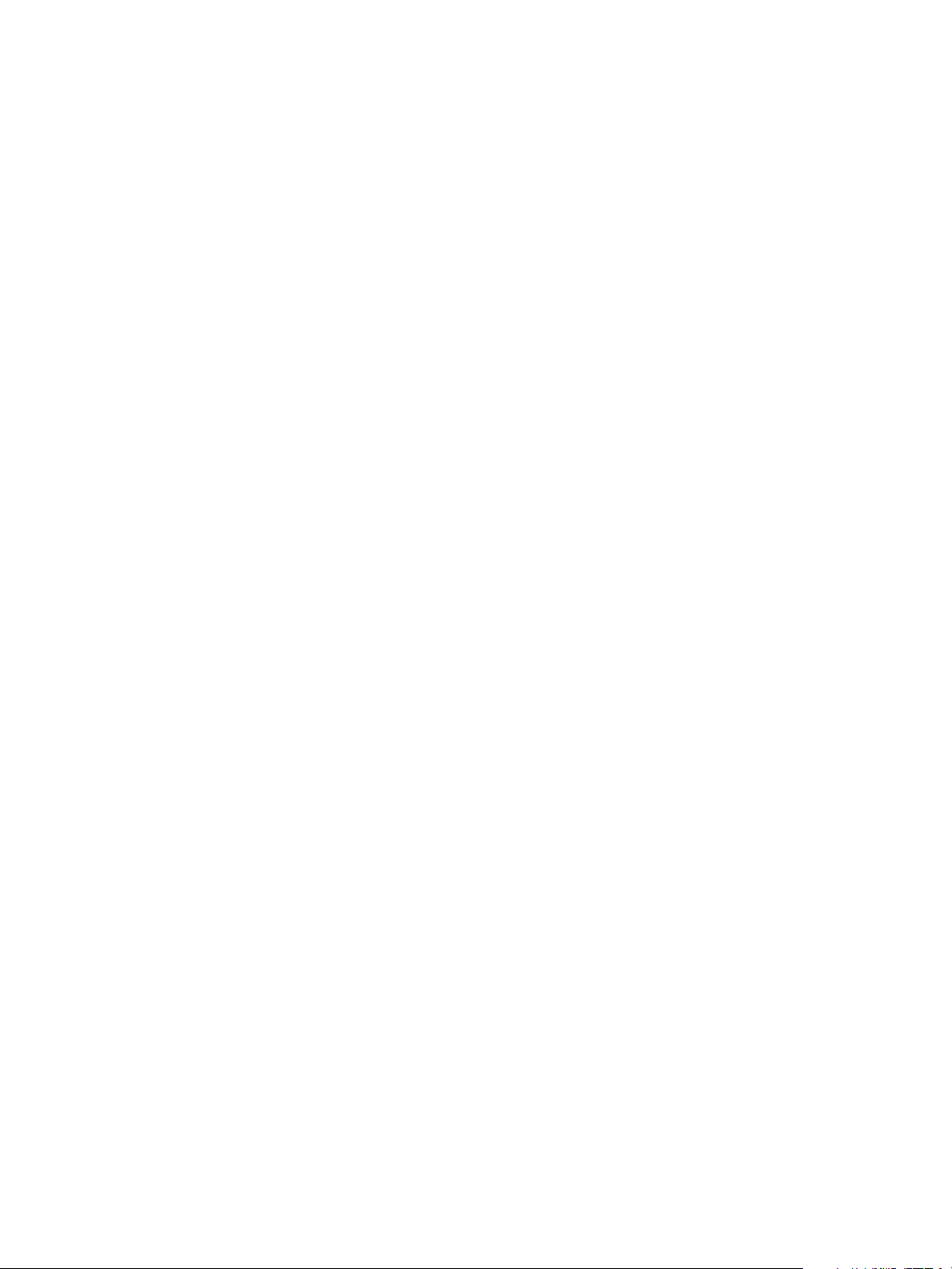
Guide de déploiement et de configuration de vCenter Operations Manager
console, à distance 90
console,mot de passe 90
D
déplacement de machines virtuelles entre des
serveurs vCenter Server 78
désinstallation des agents 79
dispositif virtuel 20
disque, ajout 16
E
échantillons, contenu de certificat 17
exigences
certificats 17
nœuds de cluster 12, 13
G
Gestion des opérations de point de
terminaison 46
glossaire 5
groupe d'utilisateurs, actions 44
groupe de collecteurs, instance de
l'adaptateur 87
H
HA 27, 28
haute disponibilité 27, 28
I
informations d'identification
actions vCenter Server 37
adaptateur vCenter 36
carte 86
installation
AC 8
agent 47
configurer l'agent dans le fichier de
propriétés 52
de l'agent à l'aide du programme d'installation
Windows 50
de l'agent à partir d'une archive 49
de l'agent à partir de RPM 47
nouveau 33
nouveau déploiement 33
post-installation 89
préparation pour 7, 9
programme d'installation de l'agent 47
installation de l'agent, silencieux 57
Installation de l'application virtuelle 8
installer l'agent, conditions préalables Java 51
intervalle de collecte, action 45
IPv6 14
J
JRE, configurer les emplacements 51
M
machine virtuelle, clonage 77
machines virtuelles, mappage sur des systèmes
d'exploitation 85
magasin de clés, configurer 55
mappage, machines virtuelles sur des systèmes
d'exploitation 85
meilleures pratiques, nœuds de cluster 14
migration 87
mise à niveau 87
module de gestion 35
N
node
collecteur distant 11, 31
dispositif virtuel 20
données 11, 25
maître 11, 23
présentation 11
réplique 11, 28
nœud, maître 23
nœud de collecteur distant 31
nœud de collecteur distant, création 31
nœud de données, création 25
nœud de réplica, création 28
nœud maître, création 23
nœuds
conditions générales 12
conditions requises pour la mise en réseau 13
meilleures pratiques 14
réplique 27
nouveau déploiement, installation 33
nouvelle installation 33
O
objets
créer des objets SE 83
paramètres de configuration manquants 85
ouvrir une session 89
OVF 20
P
paramètres, manquant pour les objets 85
password,mot de passe 90
plate-forme
Linux 47, 49
Windows 49, 50
plate-forme Linux, installer l'agent 47, 49
plate-forme Windows, installer l'agent 49, 50
plusieurs agents
créer un fichier de propriétés standard 81
94 VMware, Inc.
Page 95

Index
installer individuellement 82
installer simultanément 81, 82
post-installation 89
préinstallation 7
privilèges 80
privilèges utilisateurs, adaptateur vCenter 36
Programme d'amélioration de l'expérience
utilisateur 91
programme d'amélioration de l'expérience
utilisateur
activation 91
désactivation 91
informations collectées 91
propriétés
agent.keystore.password 61
agent.keystore.path 62
agent.logDir 62
agent.logFile 62
agent.logLevel 63
agent.logLevel.SystemErr 63
agent.logLevel.SystemOut 63
agent.proxyHost 63
agent.proxyPort 63
agent.setup.acceptUnverifiedCertificate 64
agent.setup.camIP 64
agent.setup.camLogin 64
agent.setup.camPort 65
agent.setup.camPword 65
agent.setup.camSSLPort 66
agent.setup.unidirectional 66
agent.startupTimeOut 66
agent.storageProvider.info 64
autoinventory.defaultScan.interval.millis 66
autoinventory.runtimeScan.interval.millis 67
configurer l'agent 52
crypter les valeurs 57
http.useragent 67
jboss.installpath 68
log4j 67
platform.log_track.eventfmt 68
plugins.exclude 69
plugins.include 69
postgresql.database.name.format 70
postgresql.index.name.format 70
postgresql.server.name.format 70
postgresql.table.name.format 71
scheduleThread.cancelTimeout 71
scheduleThread.fetchLogTimeout 72
scheduleThread.poolsize 72
scheduleThread.queuesize 72
sigar.mirror.procnet 72
snmpTrapReceiver.listenAddress 73
weblogic.auth.method 73
weblogic.discovery.new 73
weblogic.installpath 73
weblogic.ssl2ways.cert 74
weblogic.ssl2ways.key 74
weblogic.ssl2ways.key.pass 74
websphere.installpath 74
websphere.useext 75
propriétés de communication, activer 53
propriétés de l'agent
activer les propriétés de communication 53
agent.keystore.alias 61
configurer 52
configurer pour une communication initiée par
l'agent 54
configurer pour une communication initiée par
le serveur 54
installation en mode silencieux 54
pour plusieurs agents 81
Public ciblé 5
R
Realize Operations Manager, conditions
préalables de l'agent 46
règle, solution vCenter Server 42
réinstallation des agents 80
remplacer les propriétés de l'agent 56
rôle d'utilisateur, actions 43
rôles 80
S
solution
règle 42
vCenter Server 36–38, 42
sources de données, connect 35
spécifications système, Hyperic 46
SSL, configuration 75
T
taille, cluster 15
V
vCenter Server
carte 38
solution 36–38, 42
vérification, certificats 19
vMotion, supprimer la machine virtuelle dans
vRealize Operations Manager 78
vRealize Operations Manager, installation 46
vSphere, solution 36–38, 42
VMware, Inc. 95
Page 96

Guide de déploiement et de configuration de vCenter Operations Manager
96 VMware, Inc.
